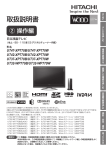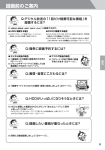Download 取扱説明書 - 日立の家電品
Transcript
日立液晶テレビ テレビを楽しむ ② 操作編 はじめに 取扱説明書 ( 地上・BS・110 度 CS デジタルチューナー内蔵) 録画した番組を楽しむ UT47-XV700 UT42-XV700 UT37-XV700 UT32-HV700B / UT32-HV700W / UT32-HV700R / UT32-HV700A 番組を録画する 形名 他の機器の映像を楽しむ 「① 準備編」の取扱説明書に記載の【使用上のご注意】をお読みください。 本体の取扱いは、この取扱説明書と別冊の「① 準備編」の取扱説明書をよくお読みになり、 ご理解のうえ正しくご使用ください。 お読みになった後は、保証書とともに大切に保管してください。 困ったときは 最初に 調節・設定・確認 このたびは日立液晶テレビをお求めいただき、ありがとうございました。 本書は、各モデルの共通の取扱説明書となっています。それぞれの機種特有の取り扱いについては、UT32-HV700B/W/R/A、UT37XV700、UT42-XV700、UT47-XV700 と表記しています。本文中のイラストは、主に UT32-HV700B/W/R/A で説明しています。 日立液晶テレビは、下記の構成になっています。 UT32-HV700B(BLACK) :液晶モニター(UT32-MH700JB)、 Wooo ステーション(UM-IV700) UT32-HV700W(WHITE) :液晶モニター(UT32-MH700JW)、 Wooo ステーション(UM-IV700) UT32-HV700R(RED) :液晶モニター(UT32-MH700JR)、 Wooo ステーション(UM-IV700) UT32-HV700A(BLUE) :液晶モニター(UT32-MH700JA)、 Wooo ステーション(UM-IV700) UT37-XV700 :液晶モニター(UT37-MX700J)、 Wooo ステーション(UM-IV700) UT42-XV700 :液晶モニター(UT42-MX700J)、 Wooo ステーション(UM-IV700) UT47-XV700 :液晶モニター(UT47-MX700J)、 Wooo ステーション(UM-IV700) 特 長 はじめに 広視野角 / 高輝度の IPS 方式 出し入れ自由なハードディスク対応スロット IPS αパネル搭載 (UT32-HV700B/W/R/A) iV ポケット 広視野角・高精細フルハイビジョン表示 地上・BS・110 度 CS のデジタル放送を受信 フル HD IPS αパネル搭載 (UT37-XV700) デジタルハイビジョンチューナー内蔵 フル HD IPS パネル搭載 (UT42-XV700/UT47-XV700) HDMI-CEC 対応機器と連携した快適操作が可能 (CATV パススルー対応) Wooo リンク 高精細フル HD 対応高性能画像処理エンジン Picture Master Full HD 3 系統 HDMI 端子装備 映画のなめらかな動きを美しく再現 SD メモリーカードスロット装備 なめらかシネマ (UT37-XV700/UT42-XV700/UT47-XV700) 動きの速い映像もクッキリ 倍速 120 コマ技術搭載 (UT37-XV700/UT42-XV700/UT47-XV700) 本書の見かた この説明書は、主に下記の内容で構成されています。 この説明書で使用しているアイコンについて 注意 リモコンのカーソルボタンの記号について 本文中の操作説明では、カーソルボタンの押す方向 を下図のように表して説明しています。 安全上、守っていただきたいことを記載してい ます。 お守りください 操作上、守っていただきたいことを記載 しています。 お知らせ 操作上、知っておいていただきたいことを記 載しています。 メ モ 知っていると便利な操作・解説を記載してい ます。 上下左右方向の操作 左右方向の操作 上下方向の操作 左方向の操作 上方向の操作 右方向の操作 下方向の操作 マークは、「② 操作編」の取扱説明書(本書)の参照ページを表し、 00 マークは、「① 準備編」の取扱説明書(別冊)の参照ページを表しています。 各ページの見かたについて サブタイトル 機能の概要説明 イラストからの引出番号 は、その操作で使用する ボタンです。 ○○○○○○○○○○○○○○○○○○○ ○○○○○○○○○ ○○○○○○○○ ●●●● ○○○○ ○○○○ ○○○○○○○○ ○○○○ ○○○○ ○○○○ ○○○○○○○○ ○○○○ ○○○○ ○○○○ 操作手順説明 タイトル ○○○○○○○○ ○○○○○○○○ ○○○○○○○○ ○○○○ ○○○○ ○○○○ お守りください ○○○○○○○○ ○○○○○○○○ ○○○ ○○○○○○○○ ○○○○○○ ○○ 守っていただきたいことやお知らせ、 メモなどを記載 説明で使用する画面 (選ぶところは、背景を黒くし、 文字を白抜きにして説明して います。) も く じ はじめに 録画した番組を楽しむ 特長………………………………………………………… 3 もくじ…………………………………………………… 55 本書の見かた……………………………………………… 3 録画した番組を再生する……………………………… 56 もくじ……………………………………………………… 4 サムネイル一覧 / リスト一覧画面から選ぶ… …… 56 各部のなまえと働き(リモコン)………………………… 6 プレイリストから選ぶ… …………………………… 60 メニュー機能の使いかた………………………………… 8 いいとこジャンプ(オートチャプター機能)で場面を探す…… 61 テレビを見る前の準備について……………………… 12 画像を見ながら場面を探す ( タイムナビ )………… 62 テレビを楽しむ 番組を録画しながら再生する(追いかけ再生)… … 63 いろいろな再生のしかた… ………………………… 64 録画した番組を編集する……………………………… 66 もくじ…………………………………………………… 15 録画番組を 2 つに分ける(番組分割) ……………… 66 地上アナログ放送(UHF/VHF)を見る……………… 16 削除ロックを設定する… …………………………… 67 デジタル放送を見る…………………………………… 18 録画番組を削除する… ……………………………… 68 データ放送を見る… ………………………………… 21 複数の録画番組を削除する… ……………………… 69 裏番組をチェックする… …………………………… 22 フォルダを移動する… ……………………………… 70 電子番組表(EPG)でお好みの番組を選ぶ… ……… 23 フォルダ名を変更する… …………………………… 71 見ている番組のタイトルなどを表示する…………… 25 フォルダを追加する、削除する… ………………… 73 番組検索でお好みの番組を選ぶ……………………… 26 お好みの場面をサムネイルに設定する… ………… 74 複数の映像、音声からお好みのものを選ぶ………… 27 チャプターを設定する… …………………………… 76 映像に合わせてワイド画面を切り換える…………… 28 不要部分を削除する(部分削除) …………………… 78 ワイドモードの選びかた… ………………………… 28 録画した番組のタイトルを編集する… …………… 80 ワイドモードについて… …………………………… 30 プレイリストを作成、編集する… ………………… 81 音を一時的に消したいとき…………………………… 32 iVDR ディスクのタイトルを編集する………………… 83 チャンネル番号などを知りたいとき………………… 33 文字を入力する………………………………………… 85 ステレオや2ヵ国語音声に切り換える……………… 34 入力エリアの表示と操作… ………………………… 86 字幕放送を見るには…………………………………… 35 数字キー方式で文字を入力する… ………………… 87 本体で操作する………………………………………… 36 ソフトキーボードで文字を入力する… …………… 89 番組を録画する もくじ…………………………………………………… 37 録画する………………………………………………… 38 見ている番組を録画する… ………………………… 38 時間を指定して録画する(クイックタイマー録画)… … 42 途中でクイックタイマー録画をやめるには… …… 42 録画予約する…………………………………………… 43 番組を予約する… …………………………………… 43 マニュアル予約する… ……………………………… 50 予約の確認、取り消しをする… …………………… 54 画面位置の調節… ………………………………… 125 ビデオなどで自動的にワイドモードを切り換えるには…… 126 もくじ…………………………………………………… 91 消費電力を低減する………………………………… 127 ビデオなどの映像を見る……………………………… 92 オフタイマーで自動的に電源を切る……………… 128 Wooo リンクで外部機器を操作したいとき… ……… 93 番組検索を設定する………………………………… 129 AV アンプの連携動作………………………………… 93 視聴制限の設定……………………………………… 132 その他の連携動作について… ……………………… 93 視聴制限を設定する… …………………………… 132 デジタルカメラの画像を見る………………………… 94 視聴制限を一時的に解除する… ………………… 134 SD メモリーカードを入れる………………………… 94 放送時間変更対応、メール表示などの設定……… 135 SD メモリーカードの抜きかた……………………… 94 緊急警報放送を受信できるようにする…………… 136 写真を見る… ………………………………………… 95 すぐに操作できるようにする(高速起動)………… 137 スライドショーを表示する… ……………………… 96 インフォメーションの確認………………………… 138 モニター単体機能(RGB 入力 /HDMI 入力)の使い方… … 97 メール・ボードを見る… ………………………… 138 モニター単体動作モードにするには… …………… 97 カード情報を見る… ……………………………… 139 テレビ動作モードに戻すには… …………………… 98 RGB 入力の画像を見るには………………………… 99 RGB 入力の映像を設定したいとき……………… 100 困ったときは RGB 入力の音声を設定したいとき……………… 102 もくじ………………………………………………… 141 RGB 入力の画面位置などを調節したいとき………… 104 故障かな?と思ったら……………………………… 142 RGB 入力の画面サイズを調節したいとき………… 106 メッセージ表示一覧………………………………… 150 HDMI 入力の映像を見るには… ………………… 107 メニュー階層………………………………………… 152 HDMI 入力の映像・音声などを設定したいとき…… 108 保証とアフターサービス ( 必ずご覧ください。)…… 154 HDMI 入力の画面サイズを調節したいとき… … 111 お客様ご相談窓口…………………………………… 155 お問い合わせ診断シート…………………………… 156 いろいろな調節・設定・確認をしたいとき Quick Reference…………………………………… 157 Remote Control Buttons and Functions 157 もくじ………………………………………………… 113 Preparation / Basic Operations… ………… 158 映像をお好みに合わせて設定する………………… 114 用語解説……………………………………………… 159 映像の自動調整モードを選ぶ… ………………… 114 索引…………………………………………………… 160 各機能について… ………………………………… 114 明るさ、黒レベルなどの調整… ………………… 115 ディテール、コントラストなどの調整… ……… 116 色温度の調節… …………………………………… 117 3 次元 Y/C、映像クリエーションなどの設定…… 118 映像特殊設定について……………………………… 119 音声をお好みに合わせて設定する………………… 120 音声モード、高音、低音などの設定… ………… 120 音量制御などの設定… …………………………… 122 ワイド画面を調節する……………………………… 124 画面サイズの調節… ……………………………… 124 はじめに 他の機器の映像を楽しむ 各部のなまえと働き(リモコン) このページの見かた 例: ①画面表示ボタン 参照ページを表しています。 次のページの説明番号を表しています。 ①画面表示ボタン ②電源ボタン 16 ⑰音声切換ボタン , 18 4 ⑱チャンネル番号入力ボタン 19 ③放送切換ボタン 16 , 18 ④チャンネルボタン または 文字・数字入力ボタン 16 , 19 ⑤消音ボタン 2 ⑥音量ボタン 17 ⑲チャンネルアップ / ダウンボタン , 20 92 ⑦裏番組ボタン 22 録画番組ボタン 56 ⑧番組表ボタン 2 番組説明ボタン 25 ⑨メニューボタン 8 ⑩カーソルボタン 8 ⑪ Wooo リンクボタン 9 ⑫カラーボタン 21 , 2 , 56 (青、赤、緑、黄) ⑬一時停止ボタン 64 ⑭サーチ / スローボタン ⑮録画ボタン 64 連動データボタン 戻るボタン 8 決定ボタン 8 停止ボタン 8 再生ボタン 57 6 , 57 21 , , 6 64 スキップ / コマ送りボタン 8 ⑯ 10 秒バックボタン 録画モード / 残量ボタン 6 ⑳入力切換ボタン ワイド切換ボタン 65 8 65 28 0 秒スキップボタン 番組検索ボタン 26 65 16 , 18 ③放送切換ボタン 16 , 18 地 上アナログ、地上デジタル、BS デジタル、110 度 CS デジタル放送を切り換えます。 ④チャンネルボタンまたは文字・数字入力ボタン 16 , 19 チ ャンネルを選びます。また、設定などの文字や数 字入力にも使用します。 ⑤消音ボタン 32 音声を一時的に消します。 ⑯ 10 秒バックボタン 65 再生中にボタンを押すことで、約 10 秒戻って再生します。 録画モード / 残量ボタン 38 録画モード、残量を切り換えます。 ⑰音声切換ボタン 34 二 重音声放送およびステレオ放送のときに2ヵ国語 (二重)音声、ステレオ音声など音声内容を切り換え ます。 ⑱チャンネル番号入力ボタン 19 デ ジタル放送のとき、直接チャンネル番号を入力し て選局するときに使用します。 ⑲チャンネルアップ / ダウンボタン 16 , 18 チャンネルを順 / 逆送りで選局します。 ⑥音量ボタン 17 , 20 音量を調節します。 ⑦裏番組ボタン 22 現 在視聴している番組の裏番組を CH を切り換えず に確認できます。 ⑧番組表ボタン 23 デ ジタル放送の番組表を表示します。視聴する番組 を選んだり、録画する番組を選ぶときに使用します。 ⑨メニューボタン 8 い ろいろな設定や調節を行うメニュー画面を表示し ます。 ⑩カーソルボタン(上・下・左・右) 8 メニューの項目を選ぶときに使用します。 カーソルボタンの記号について 本文中の操作説明では、カーソルボタンの押す方向 を下図のように表して説明しています。 上下左右方向の操作 左右方向の操作 上下方向の操作 左方向の操作 上方向の操作 右方向の操作 下方向の操作 ⑪ Wooo リンクボタン 93 シアターモード / テレビモードを切り換えます。 Wooo リンク対応 AV アンプが接続されているとき に使用できます。 ⑫カラーボタン(青、赤、緑、黄) 21 , 23, 56 デ ジタル放送の番組表やデータ番組の操作などに使 用します。 ⑳入力切換ボタン 92 接続している外部機器の映像に切り換えます。 録画番組ボタン 56 録画した番組一覧を表示します。 番組説明ボタン 25 番組タイトルや放送時間 / 番組内容などを表示します。 連動データボタン 21 データ放送の画面を表示します。 戻るボタン 8 1 つ前の画面に戻ったり、設定画面を終了させるこ とができます。 決定ボタン 8 カーソルで選んだメニュー項目や設定内容を決定します。 停止ボタン 38 57 63 録画や再生中の映像を停止します。 再生ボタン 57 63 64 録画番組を再生します。 スキップ / コマ送りボタン 65 チ ャプターの先頭から再生します。また、一時停止 中はコマ送り再生します。 ワイド切換ボタン 28 ワイド切換画面を表示します。 30 秒スキップボタン 65 再 生中にボタンを押すことで、約 30 秒スキップし た場面から再生します。 番組検索ボタン 26 デ ジタル放送受信時にボタンを押すと、番組検索画 面を表示します。 ⑬一時停止ボタン 再生中の映像を一時停止します。 64 ⑭サーチ / スローボタン 64 再 生 中 の 映 像 を 見 な が ら 見 た い 場 面 を 探 し ま す。 また、一時停止中にボタンを押すことでスロー再生します。 ⑮録画ボタン 38 見ている番組を録画します。 メ モ 参照ページマークについて マークは、「② 操作編」の取扱説明書(本書)の 参照ページを表しています。 00 マークは、「① 準備編」の取扱説明書(別冊)の 参照ページを表しています。 はじめに ①画面表示ボタン 33 チャンネル番号や外部機器の情報などを表示します。 ②電源ボタン 16 , 18 電源を入 / 切(スタンバイ状態)にします。 メニュー機能の使いかた メニューボタンを押すと画面にメニューが表示され、カーソルボタンを使ってほとんどの機能の 設定ができます。 1 2 1 メニューボタンを押す メニュー画面が現れます。 で項目を選び、決定ボタンを押す メニュー 2 映像モード(スーパー) 番組説明 予約一覧 字幕設定(切) オフタイマー(切) 写真を見る 予約録画停止 部分削除中止 2 114 25 50 54 5 128 95 49 5 79 各種設定 選択 モニター本体で操作するとき メニュー/戻る 入力切換/決定 音量 チャンネル 録画番組一覧画面時(フォルダを選択している場合) 削除ロック 67 メニュー メニュー 決定 / 戻る ※メニュー表示画面以外では操作できません。 削除ロック プレイリスト フォルダ名変更 フォルダ追加 フォルダ削除 メ モ リモコンの戻るボタンについて メニューの設定画面のとき、戻るボタン を押すと前の設定画面に戻したり、設定 画面を終了させることができます。 8 プレイリスト / 録画番組 60 プレイリストまたは録画番組画面に切り換 えることができます。 プレイリスト画面になっているときは、「録 画番組」と表示されます。 フォルダ名の変更をします。 マークは、 「②操作編」の取扱説明書 (本書)の参照ページを表しています。 マークは、 「①準備編」の取扱説明書 (別冊)の参照ページを表しています。 録画した番組を削除できないようにします。 フォルダ名変更 71 参照ページマークについて 00 決定 フォルダ追加 7 選択 決定 新しいフォルダを追加します。 フォルダ削除 7 フォルダの削除を行います。 はじめに 2 録画番組一覧画面時(録画番組を選択している場合) メニュー 削除ロック 部分削除 プレイリスト タイトル順表示 サムネイル設定 タイトル編集 チャプター設定 分割 フォルダ移動 一括削除 予約設定 選択 決定 削除ロック 67 タイトル編集 80 録画した番組を削除できないようにします。 録画した番組のタイトルを編集することが できます。 部分削除 78 録画した番組に不要部分があるとき、不要 部分を削除することができます。 チャプター設定 76 チャプターポイントを設定することができます。 プレイリスト / 録画番組 60 分割 66 プレイリストまたは録画番組画面に切り換え ることができます。 プレイリスト画面になっているときは、 「録 画番組」と表示されます。 録画した番組をお好みの場所で 2 つに分割 することができます。 タイトル順表示 / 時間順表示 56 録画番組の表示順を変更することができます。 現在タイトル順表示になっている場合は「時 間順表示」と表示されます。 サムネイル設定 74 録画した番組のシーンを選びサムネイルを 更新することができます。 フォルダ移動 70 フォルダ内に登録されている録画番組を別 のフォルダへ移動します。 一括削除 69 削除ロック対象以外の全ての録画番組を一 度に削除することができます。 予約設定 57 録画番組と同じ時間帯の毎週予約ができます。 録画番組一覧画面時(録画先(iVDR) を選択している場合) タイトル編集 83 メニュー タイトル編集 選択 iVDR ディスクのタイトルを編集すること ができます。 決定 再生時 メニュー 映像モード(スーパー) 番組説明 タイムナビ 字幕設定(切) オフタイマー(切) 予約録画停止 部分削除中止 114 25 タイムナビ 62 35 再生中に見たいシーンの時間をカーソルで 選び、頭出し再生をすることができます。 128 49 53 79 各種設定 選択 決定 (次ページにつづく) メニュー機能の使いかた 2 「各種設定」について 「各種設定」を選ぶと「映像」や「音声」、受信設定などの設定画面 を表示することができます。 明るさなどの映像を調節したいときは で「映像設定」を選び、 各種設定 映像設定 音声設定 画面設定 初期設定 各種情報 映像モード : 明るさ : 黒レベル : 色の濃さ : 色あい : シャープネス : 色温度 : バックライト : 標準に戻す ページ1/3 シネマティック +31 −10 − 2 0 + 7 高 +20 または決定ボタンを押す 各種設定 映像設定 音声設定 画面設定 初期設定 各種情報 映像モード 明るさ 黒レベル 色の濃さ 色あい シャープネス 色温度 バックライト 標準に戻す ページ1/3 シネマティック +31 −10 − 2 0 + 7 高 +20 115 など 2 2 高音などの音声を調節したいときは で「音声設定」を選び、 各種設定 映像設定 音声設定 画面設定 初期設定 各種情報 音声モード 高音 低音 バランス サラウンド バスブースト クリアボイス 標準に戻す : : : : : : : ページ1/2 スタンダード +15 −10 0 切 弱 切 または決定ボタンを押す 各種設定 映像設定 音声設定 画面設定 初期設定 各種情報 音声モード 高音 低音 バランス サラウンド バスブースト クリアボイス 標準に戻す ページ1/2 スタンダード +15 −10 0 切 切 切 120 など ワイド切換などを設定したいときは で「画面設定」を選び、 各種設定 映像設定 音声設定 画面設定 初期設定 各種情報 ワイド切換 : 映画1字幕 画面サイズ微調 : +10/+01 画面位置 : +09/+00 ワイド制御信号検出 または決定ボタンを押す 各種設定 映像設定 音声設定 画面設定 初期設定 各種情報 ワイド切換 映画1字幕 画面サイズ微調 +10/+01 画面位置 +09/+00 ワイド制御信号検出 〉 124 など 10 はじめに 2 受信設定などの設定をしたいときは で「初期設定」を選び、 各種設定 映像設定 音声設定 画面設定 初期設定 各種情報 受信設定 通信設定 外部機器接続設定 機能設定 ディスク設定 設定の初期化 または決定ボタンを押す 各種設定 映像設定 音声設定 画面設定 初期設定 各種情報 受信設定 通信設定 外部機器接続設定 機能設定 ディスク設定 設定の初期化 〉 〉 〉 〉 〉 〉 ①準備編 90 ●「▽」の表示があるときは、 ます。 など を押すと、次のページが表示され ●「△」 の表示があるときは、 を押すと前のページが表示されます。 ● でグレー色の文字の項目を選んだときは、設定を切換えたり、 決定ボタンで操作することはできません。 3 定が終了したらメニューボタンを押して、メニューを 設 消す 11 テレビを見る前の準備について 重要 本機の設置やアンテナ工事には技術と経験が必要ですので、販売店にご相談ください。 (設置・準備費用については、お買上げの販売店にご相談ください。) ご自分で準備をされるときは、「①準備編」の取扱説明書をご覧になり、下記の順番で作業してください。 VHFアンテナ UHFアンテナ 110度CS対応 BSデジタルアンテナ 付属品を確認します 3 ) 1 (①準備編 本機を据え付けます 32 ) 2 (①準備編 モニターと Wooo ステーションを接続します 3 (①準備編 34 ) リモコンに電池を入れます 37 ) 4 (①準備編 5 6 B-CASカード 9 8 アンテナ線と本機を接続します 38 , 40 ) 5 (①準備編 ( 重要 ) 6 B-CAS カードを挿入します 42 (①準備編 ) 電話回線、LAN インターフェースを接続します 43 , 44 ) 7 (①準備編 お手持ちの機器を接続します 47 ) 8 (①準備編 電源プラグをつなぎます 60 ) 9 (①準備編 かんたんセットアップで受信設定をします 10 (①準備編 65 ) メニューからの受信設定も可能です。(①準備編 12 90 ) 11 電話回線、ISP( プロバイダー )、LAN を設定 します(①準備編 76 , 83 , 87 ) 12 接続した外部機器を設定します 125 地上デジタル放送を受信するには、下記の要件がすべて整っていることが必要です。 1. 受信地点は、すでに放送地域になっていますか? 2006 年 12 月から全国の都道府県庁所在地において地上デジタル放送がみられるようになりました。その後、そ の受信可能エリアは順次拡大される予定です。地上デジタル放送の受信エリアのめやすは、総務省またはお近くの 地方総合通信局にお問い合わせください。 2. UHF アンテナは、地上デジタル放送に対応していますか? UHF アンテナには全帯域型と帯域専用型がありますので、全帯域型または地上デジタル放送対応型をご使用くだ さい。 3. UHF アンテナは、地上デジタル放送の送信塔の方向に向いていますか? 現在お住まいの地域で、地上デジタル放送の送信塔が地上アナログ放送と同じ方向の場合は、そのままの向きで地 上デジタル放送を受信できますが,送信塔の方向が違う場合は、アンテナの向きを地上デジタル放送の送信塔の方 向に変更する必要があります。 4. 地上デジタル放送受信機の入力信号は、所定の信号強度がありますか? 地上デジタル放送は、現在のアナログ放送との混信を避けるために、当初は非常に小さな出力で放送されますので、 受信エリアが限定されます。また、受信エリア内であっても、地形やビル陰などによって電波がさえぎられる場合 や電波の伝搬状況などにより、視聴できない場合があります。 ●ケーブルテレビまたは共聴・集合住宅施設でご視聴の方は、ケーブル事業者または共聴施設管理者にお問い合わせ ください。 ●地上デジタル放送を受信するためには、最初に「地域名」の設定と「初期スキャン」の操作が必要です。(①準備 編 107 )かんたんセットアップ(①準備編 65 )から「地域名」の設定と「初期スキャン」を行うことができます。 13 はじめに 地上デジタル放送を受信するには 14 テレビを楽しむ デジタル放送を見る………………………………………………………………… 18 ■ データ放送を見る… ……………………………………………………………………………… 21 ■ 裏番組をチェックする… ………………………………………………………………………… 22 電子番組表 (EPG) でお好みの番組を選ぶ………………………………………… 23 見ている番組のタイトルなどを表示する………………………………………… 25 番組検索でお好みの番組を選ぶ…………………………………………………… 26 複数の映像、音声からお好みのものを選ぶ……………………………………… 27 映像に合わせてワイド画面を切り換える………………………………………… 28 ■ ワイドモードの選びかた… ……………………………………………………………………… 28 ■ ワイドモードについて… ………………………………………………………………………… 30 音を一時的に消したいとき………………………………………………………… 32 チャンネル番号などを知りたいとき……………………………………………… 33 ステレオや 2 ヶ国語音声に切り換える… ………………………………………… 34 字幕放送を見るには………………………………………………………………… 35 本体で操作する……………………………………………………………………… 36 15 テレビを楽しむ 地上アナログ放送(UHF/VHF) を見る…………………………………………… 16 地上アナログ放送(UHF/VHF)を見る 準 備 モニター本体のスタンバイ / 受像ランプが消えているときは、リモコンでは電源が入りません。 まず、本体の電源スイッチを押してください。 スタンバイ/受像ランプ ※電源スイッチは、本体下側(底面)にあります。 1 1 2 電源ボタンを押す 体のスタンバイ / 受像ランプが点灯(モニター:緑色、Wooo ステーショ 本 ン:青色)し、前に見ていたチャンネルが現れます。 電源を切るときは、もう一度押します。 チャンネル表示 ボタン番号 4 2 6 6 6 6 1 1 地上アナログ放送を選ぶ 最後に選んでいたチャンネルが選択されます。 チャンネルを選ぶ(1 ~ 12) 画面右上に選んだチャンネルが表示されます。 表示は約 6 秒で自動的に消えます。 チャンネルアップ / ダウンボタン を使ってチャンネルを順逆送りで選ぶこと もできます。 お守りください 動作中に停電になったときのご注意 テレビが動作中に停電になった場合、 停電の回復とともに電源が入ります。 テレビから離れるときは、本体の電 源プラグをコンセントから抜いてお いてください。 16 テレビを楽しむ 4 音量を調節する 音量の大きさが数字と で画面に表示されます。 大きくなる 小さくなる 60 (最大) 0 (最小) メ モ リモコンの操作は お買い上げ時のチャンネル設定 Wooo ステーション本体操作で電源を入れるには , 100 ) ●空 きチャンネルの飛び越し選局 ( ①準備編 106 ) の設定を すると、空きチャンネルを飛び越して放送されているチャ ンネルをすばやく選局することができます。 スタンバイ / 受像ランプが赤色に点灯しているときは、リモ コンで電源を入れることができます。 リモコンの電源ボタンを押して電源を切っておくと、次回か ら電源の「入・切」もリモコンでできます。 スタンバイ / 受像ランプが赤く点灯しているときに、Wooo ステーションの電源ボタンを押すと電源が入ります。 ●お買い上げ時は、VHF1 ~ 12 チャンネルの 12 局が設定 されています。 チ ャンネルの設定を変更することもできます。( ①準備編 91 スタンバイ/受像ランプについて 1で ●パワーセービング状態 ( ①準備編 131 ) のときに、手順 電源ボタンを押すとスタンバイ / 受像ランプが赤色に点灯 し、電源が切れます。もう一度電源ボタンを押すと、スタ ンバイ / 受像ランプが青色に点灯し、電源が入ります。 ●パ ワーセービング状態 ( ①準備編 131 ) のときは、手順 3 のチャンネルを選んだり、入力切換ボタンを押すことによ り電源を入れることもできます。 ●電源を「入」にしたあと、画面が出るまでは Wooo ステーショ ンのスタンバイ / 受像ランプが点滅します。 17 デジタル放送を見る 準 備 モニター本体のスタンバイ / 受像ランプが消えているときは、リモコンでは電源が入りません。 まず、本体の電源スイッチを押してください。 スタンバイ/受像ランプ ※電源スイッチは、本体下側(底面)にあります。 1 1 2 電源ボタンを押す 本体のスタンバイ / 受像ランプが点灯(モニター:緑色、Wooo ステーショ ン:青色)し、前に見ていたチャンネルが現れます。 チャンネル表示 電源を切るときは、もう一度押します。 ボタン番号 6 6 2 デジタル放送(BS、CS、地上デジタル)を選ぶ 最後に選んでいたチャンネルが選択されます。 5 071 ●地上デジタル放送をご覧になるには、地上デジタル放送開始後に地上デジタル チャンネルの設定(CH 合せ(地域名))( ①準備編 107 ) を行うことが必要です。 メ モ お買い上げ時のプリセット設定について お買上げ時のプリセット設定は、下表の通りです。 プリセットされているチャンネルは変更ができます。( ①準備編 112 , 116 ) ※チャンネル変更などにより選局できない場合もあります。(2008 年 9 月現在 ) ボ タ ン No. ① ② ③ ④ ⑤ ⑥ ⑦ ⑧ ⑨ ⑩ ⑪ ⑫ 18 BS 101ch 102ch 103ch 141ch 151ch 161ch 171ch 181ch 191ch 200ch 211ch 222ch NHK1(NHKBS1) NHK2(NHKBS2) NHKh(NHK ハイビジョン) BS 日テレ BS 朝日 BS-i BSJ(BS ジャパン ) BS フジ WOWOW スター・チャンネルハイビジョン BS11 デジタル TwellV( トゥエルビ ) CS - 055ch 100ch 101ch 110ch 147ch 160ch - 185ch 194ch 361ch - ショップチャンネル e2 プロモ 宝塚プロモチャンネル ワンテンポータル CS 日本番組ガイド C-TBS ウェルカム プライム 365.TV インターローカル TV ジャスト・アイ テレビを楽しむ 3 チャンネルボタンで選ぶ チャンネルを選ぶ(1 ~ 12) 1 011 画面右上に選んだチャンネルが表示されます。 チャンネルアップ / ダウンボタン を使ってチャンネルを順逆送りで選ぶこと もできます。 放送によって複数チャンネルで放送されている場合、チャンネルボタンで選んだ あと、チャンネルアップ / ダウンボタン を使ってサブチャンネルを選ぶこと もできます。 番号で直接選ぶ(番号入力選局) 選局したいチャンネル番号があらかじめ分かっている場合は、3 桁のチャンネル 番号を入力して選局できます。 ①チャンネル番号入力ボタンを押す --- チャンネル番号入力画面が表示されます。 メ モ アップ / ダウン選局について チャンネルスキップ設定 ( ①準備編 113 , 118 ) により順逆送りするチャンネル が異なります。なお、チャンネルの設 定については ( ①準備編 112 , 116 ) を ご覧ください。 チャンネルアップ / ダウンできるチャン ネルは、BS、CS、地上デジタルの各サー ビスモード内だけとなります。 地上デジタル放送について ②ご 覧になりたいチャンネル番号 を入力する 2 021 例:チャンネル番号 021 を選局する場合 地上デジタル放送をご覧になるときは、 地上デジタル放送開始後に地上デジタル チャンネル設定(CH 合せ(地域名))( ① 準備編 107 ) を行なうことが必要です。 番号入力選局について ● BS や CS デジタル放送をご覧になっているときは、チャンネル番号入力の前に、 BS、CS が表示されます。 ●地上デジタル放送の場合、3 桁のチャンネル番号が県外の放送局と重複する場 合があります。この場合は、4 桁目の番号(枝番)を入力してください。 番組やチャンネルのその他の選びかた ●チ ャ ン ネ ル 番 号 を 正 し く 入 力 し な かったときや約 5 秒以内に次の番号 を押さなかったときは、選局動作を しません。 ●地上アナログ放送をご覧になってい るときは、一度デジタル放送に切り 換えてから操作してください。 お知らせ ■番組表 23 (番組表を見ながら選局や予約ができます。) ■番組検索 26 (番組の一覧を見ながら選局や予約ができます。) (次ページにつづく) ●電 源を入れたときは、画面が出画す るまで 15 秒程度の時間がかかるこ とがあります。 ●電源を入れて画面が出画するとき、デ ジタル放送の場合でもチャンネル番 号表示はされますが、ロゴマークは 表示されないことがあります。 ●選 んだ番組によって、以降の操作が 異なります。 ・視聴制限の対象になる番組を選ん だとき 134 19 デジタル放送を見る 4 番組を楽しむ(視聴する) (例) そのまま楽しむことができます。 5 現在時刻以降の番組 ご覧になるには、予約登録が必要です。 予約の方法については 4 をご覧ください。 視聴制限対象になる番組 (例) 制限解除 2008年3月19日(水)AM10:25 3/19(水) AM10:15 ∼ AM11:35 CS200 放送局名 番組タイトル この番組は視聴年齢制限されています 制限年齢:18才 視聴するには、暗証番号の入力が必要です 暗証番号:ーーーー 0 9 番号入力 − ご覧になるには、暗証番号の入力が必要です。 視聴制限の対象になる番組を選んだ場合 14 をご覧ください。 設定方法については、視聴制限の設定 12 をご覧ください。 5 音量を調節する 音量の大きさが数字と で画面に表示されます。 大きくなる 小さくなる お知らせ ●お 買い上げ時、視聴制限は「しない」 に設定されています。 20 60 (最大) 0 (最小) データ放送を見る 1 2 2 1 2 連動データボタンを押す データ放送画面が表示されます。 画面表示以外のメニュー画面などを表示している場合、メニュー画面など を終了させてから 連動データボタンを押してください。 で項目を選び、決定ボタンを押す 項目の選択方法や選択状態を示す方法、操作す るボタンなどは番組によって異なります。画面 の指示に従って操作してください。 データ放送を終了したい場合は、画面の指示に従って操 作する 指示がない場合は、 あります。 連動データボタン、戻るボタンで終了できる場合も お知らせ ●データ放送画面は、チャンネルや画面内容によっては、表示されるまでにかなり時間がかかる場合(2 分位)がありますが、 故障ではありません。 ●データ放送では、本機に接続された電話回線を使って通信を行う場合があります。通信中は電源ボタン以外の操作ができなく なることがあります。 ●操作のしかたは番組の内容によって異なります。画面の指示に従って次のボタンを使用します。 カーソルボタン/戻るボタン/数字ボタン( ~ )/カラーボタン(青、赤、緑、黄)ボタン/決定ボタン/ 連動データボタン 21 テレビを楽しむ デジタル放送では、放送局より送られてくる画面情報に従い操作することで、いろいろな情報を ご覧になることができるデータ放送があります。 データ放送画面で操作できる内容は放送局により変わります。ここでは、テレビ番組に関連した データ放送が行われた場合を例に説明しています。 デジタル放送を見る 裏番組をチェックする 現在視聴している番組の裏番組情報(デジタル放送)や録画済みの番組を CH を切り換えずに確 認することができます。 1 裏番組ボタンを押す 裏番組チェック画面が表示されます。 BS BS123 1 2 2 2 marineTV AM11:30−PM12:30 視聴中 番組タイトル チャンネル切換 放送・録画番組切換 決定 選局 で放送 ( 地上デジタル /BS デジタル /CS デジタル / 録画番組 ) を選択し、 で CH/ 録画番組を選択します。 番組情報を確認することができます。 裏番組を選局または録画番組を再生するには 決定ボタンを押す 戻るボタンを押す 終了します。 ●もう一度裏番組ボタンを押しても終了することができます。 お知らせ ●データ放送視聴中は利用できません。 22 電子番組表 (EPG) でお好みの番組を選ぶ 本機はデジタル放送の番組を、新聞のテレビ欄のように表示できます。 表示される番組は、BS、CS、地上デジタル放送ごとにサービス別で表示されます。 番組表ボタンを押す 2 で番組を選ぶ デジタル放送を見ているときに番組表ボタンを押すと、受信している放送 の番組表画面が表示されます。 番組表 (BS) 3月19日 (水) 緑 前日 黄 翌日 NNA BS1 1 000 PM 6 PM 7 2 2 2 2 PM 8 PM 9 00 みんなの歌 00 童謡 2008年3月19日(水)AM10:00 BS000 BS AAA 3/19 (水) PM8:00∼9:00 世界のニュース 今日の出来事▽世界3大「珍! !」ニュース決定版▽絶景を走るSL▽復… NNA BS h 3 000 00 遺跡 00 アニメ「○○」 古代エジプトの 神秘! !謎! !▽つ いに発掘なるか ファラオの宝! 00 サプリクイズ BS AAA 4 000 BS NEW 7 0'9 000 BS M 8 000 00 世界のニュース 00 サスペンス1 今日の出来事▽ 「1年前の事件 世界3大「珍! !」 の目撃者は大家 ニュース決定版 !!母と娘の真実 を見守るデカの 00 料理対戦 アイドル○○が 大女優△△に挑 戦状!? 00 シネマタイム 「ローマの○○ 」 00ドラマ「○○」 00 洋画劇場 「最終話 いつ 「○ッキーファ までも・ ・ ・」 イナル」 00 ニュース 全国の天気 BS CCC 6 000 00 ドラマアンコ 00 オーケストラ 1980年収録▽ ール 渡辺○○指揮ベ ートーベン 00 アニメ「○○」 00 ミュージックラ ンキング 00 TVショップ 00 海外ドラマ 「1話 波乱の 幕開け」 「2話 初めての友達」 BS BBB 5 000 00 アニメ時間 00 大食い王者決定 00 TVショップ 「ポチとお散歩」 戦! 大食い勝 「タマの大脱走」 ち抜き戦!王冠 は誰の手に! 00 韓流ドラマ 00 旅行 のんびり列車に ゆられ1人旅▽ お肌つるつる温 PM 10 PM 11 NNA BS2 2 000 サービス:テレビ アリバイ崩し!」 00 TVショップ PM 6 PM 7 PM 8 00 オペラ四季 1983年収録 00 サスペンス2 ! 動物 00 珍! 00 韓流ドラマ 00 クラッシック 「わが子はいっ こんな動物みた 「1話 10歳の ○○奈津子 ピ たいどこ!?母の ことないっ! !ビ 約束」 「2話 アノ曲 愛で救われるか ックリ仰天の動 20歳の再会」 !」 00 TVショッピング 00 TVショップ 00 ニュースイブニ ング 今日のま とめ▽特集現代 の就職活動事情 PM 9 PM 10 PM 11 選択 番組説明/予約 放送切換 サイズ変更 サービス切換 ページ切換 ●放送中の番組を選び、決定ボタンを押すと番組説明が表示されます。 また、その番組を選局することができます。 ●こ れから放送される番組を選び、決定ボタンを押すと、予約画面になります。 予約の方法については 4 をご覧ください。 ●左右端から で 1 チャンネルごとに表示チャンネルが切り換わります。 ●上下端から で 1 時間ごとに、表示時間が切り換わります。 ●チャンネルアップ / ダウンボタン ● でページを切り換えることができます。 ボタンで放送を切り換えることができます。 表示サイズを変更するには ボタンを押す ボタンを押すたびに表示サイズが切り換わります。 8 局表示⇔ 6 局表示 サービスを切り換えるには ボタンを押す 表示しているサービスが切り換わります。 ご覧になりたいサービスが表示されるまで、 ボタンを押します。 メ モ 放送局の都合により、番組が変更になる ことがあります。このようなときは、実 際の放送と番組表の内容が一致しないこ とがあります。 番組表ボタンを押す 終了します。 2 テレビを楽しむ 1 ・ 1 電子番組表 (EPG) でお好みの番組を選ぶ 番組表画面について 表示しているサービス ボタンで切り換えができます。 チャンネル番号、放送局名、 放送時刻、選んだ番組の番組名 表示している放送 ボタンで切り換えができます。 番組表 (BS) 表示中の日付 ボタン / ボタンで前 日 / 翌日への切り 換えができます。 3月19日 (水) 緑 前日 黄 翌日 NNA BS1 1 000 PM 6 PM 7 チャンネルボタン番号 予約時間帯 赤色:録画予約 緑色:視聴予約 PM 8 PM 9 00 みんなの歌 00 童謡 00 旅行 のんびり列車に ゆられ1人旅▽ お肌つるつる温 00 シネマタイム 「ローマの○○ 」 00 ニュース 全国の天気 視聴中の番組 チャンネル表示 視 聴 中 の 放 送 局 名 は 黄色で表示されます。 サービス:テレビ 2008年3月19日(水)AM10:00 BS000 BS AAA 3/19 (水) PM8:00∼9:00 世界のニュース 今日の出来事▽世界3大「珍! !」ニュース決定版▽絶景を走るSL▽復… NNA BS h 3 000 00 遺跡 00 アニメ「○○」 古代エジプトの 神秘! !謎! !▽つ いに発掘なるか ファラオの宝! 00 サプリクイズ BS AAA 4 000 BS BBB 5 000 BS CCC 6 000 00 アニメ時間 00 大食い王者決定 00 TVショップ 「ポチとお散歩」 戦! 大食い勝 「タマの大脱走」 ち抜き戦!王冠 は誰の手に! 00 韓流ドラマ 00 世界のニュース 00 サスペンス1 今日の出来事▽ 「1年前の事件 世界3大「珍! !」 の目撃者は大家 ニュース決定版 !!母と娘の真実 を見守るデカの 00 TVショップ 00ドラマ「○○」 00 洋画劇場 アリバイ崩し!」 「最終話 いつ 「○ッキーファ までも・ ・ ・」 イナル」 00 ミュージックラ ンキング 00 TVショップ 00 海外ドラマ 「1話 波乱の 幕開け」 「2話 初めての友達」 PM 10 PM 11 NNA BS2 2 000 現在時刻 BS NEW 7 0'9 000 BS M 8 000 00 ドラマアンコ 00 オーケストラ 1980年収録▽ ール 渡辺○○指揮ベ ートーベン 00 アニメ「○○」 00 料理対戦 アイドル○○が 大女優△△に挑 戦状!? 00 オペラ四季 1983年収録 00 サスペンス2 ! 動物 00 珍! 00 韓流ドラマ 00 クラッシック 「わが子はいっ こんな動物みた 「1話 10歳の ○○奈津子 ピ たいどこ!?母の ことないっ! !ビ 約束」 「2話 アノ曲 愛で救われるか ックリ仰天の動 20歳の再会」 !」 00 TVショッピング 00 TVショップ 00 ニュースイブニ ング 今日のま とめ▽特集現代 の就職活動事情 PM 7 複数チャンネルで放送 されている場合、縦の 水色の帯が表示されま す。 PM 8 録画予約番組マーク PM 6 PM 9 PM 10 PM 11 放送時間の長い番組 や、番組名の短い番組 では、番組名のあとに 番組説明が表示されま す。 選択 番組説明/予約 放送切換 サイズ変更 サービス切換 ページ切換 8 局表示の場合 視聴予約番組マーク お知らせ ●番組情報は、本機内部に事前に受信した内容が表示されます。お買い上げ時や電源を入れたときなどは、しばらく何も表示さ れないことがあります。 ●番組情報は送られていない場合もあります。番組情報が表示されていないときは、放送中の時間でも選局できません。 ●番組間が水色で表示されている部分には、番組名を表示できない放送時間の短い番組が存在します。 ●テレビ放送の場合、NHK (BS1・BS2・ハイビジョン )・WOWOW(191・192・193) はそれぞれ別のチャンネルとしてチャ ンネル番号表示されますが、BS 日テレなどは 1 番小さいチャンネル番号だけが表示されます。 ●現在時刻より数時間前までの番組を表示することができます。 ● CH スキップ設定で「スキップ」を「する」にしたチャンネルは表示されません。 ●番組によっては、前の番組の終了時間と次の番組の開始時間が 1 分間重なって表示される場合があります。これは、秒単位 を繰り上げまたは繰り下げ処理をして表示しているもので、故障ではありません。 メ モ 放送局によって複数のチャンネルで放送されている場合、選んでいるチャンネルの番組表の右または左にサブチャンネルが縦の 水色の帯で表示されます。 でサブチャンネルの番組表を選び表示することができます。また、番組表マルチ表示 135 を「する」 に設定すると、すべてのチャンネルを表示することができます。サブチャンネルが存在しない場合は、空欄表示になります。 24 見ている番組のタイトルなどを表示する 本機はデジタル各放送局の番組データを利用し、現在ご覧になっている番組の画面上に、番組タ イトルや放送時間などの情報を表示することができます。 番組説明ボタンを押す または、メニューボタンを押し、 で「番組説明」を選び、 決定ボタンを押す 番組説明画面が表示されます。 メニュー 番組説明 映像モード(スーパー) 番組説明 予約一覧 字幕設定(切) オフタイマー(切) 写真を見る 予約録画停止 部分削除中止 1 1 1 1 2 各種設定 選択 2008年3月19日(水)AM10:25 3/19(水) AM10:15 ∼ AM11:35 CS200 放送局名 番組タイトル 番組情報を表示 信号切換 決定 青 実行 番組検索設定 決定 ▽マークが表示されているときは、1 画面に表示しきれない番組説明がありま △ す。 で表示を切り換えることができます。 2 戻るボタンを押す 終了します。 メ モ 現在時刻の表示は放送局から送られてき ます。 25 テレビを楽しむ 1 番組検索でお好みの番組を選ぶ 6 つのグループに、それぞれ 7 個までのジャンルかキーワードを設定することができます。お買 い上げ時、「映画」には映画、「ドラマ」にはドラマ、「スポーツ」にはスポーツ、「音楽」には音 楽が設定してあります。 「マイ番組 1」、「マイ番組 2」には何も設定されていません。ジャンルやキーワードの変更、 「マイ番組 1」、「マイ番組 2」への登録については 129 をご覧ください。 1 2 番組検索ボタンを押す 番組検索画面が表示されます。 で番組を選び、決定ボタンを押す 番組検索 2008年3月19日(水)AM10:25 映画 ドラマ スポーツ 音楽 マイ番組1 検索内容(いずれかを含む) *スポーツ ニュース マイ番組2 CS110 3/24(月)AM11:11 番組タイトル CS110 3/24(月)PM 0:11 番組タイトル CS110 3/24(月)PM 1:11 番組タイトル CS110 3/24(月)PM 2:11 番組タイトル CS110 3/24(月)PM 3:11 番組タイトル CS110 3/24(月)PM 4:11 番組タイトル 2 検索範囲 放送:地上、BS、CS1、CS2 サービス:テレビ、ラジオ 期間:7日間 表示順:日付 決定 青 赤 グループ選択 番組選択 番組説明 番組検索設定 表示順切換 2 2 1 26 ● でグループを切り換えることができます。 ●表示を消すときは、戻るボタンを押します。 ● ボタンを押すと、表示する番組の順番をチャンネル番号順と日付順に切り 換えることができます。 ●検索結果が複数ページある場合、チャンネルアップ / ダウンボタン を切り換えることができます。 2 ページ切換 でページ 複数の映像、音声からお好みのものを選ぶ 番組により、映像や音声などの信号を切り換えて楽しむことができます。 切り換え可能な信号の内容は番組によって異なります。切り換えた信号が有料な場合もあります。 字幕表示の設定もできます。字幕表示の設定はメニューからもできます。 5 番組説明ボタンを押す または、メニューボタンを押し、 で「番組説明」を選び、 決定ボタンを押す メニュー 番組説明画面が表示されます。 映像モード(スーパー) 番組説明 予約一覧 字幕設定(切) オフタイマー(切) 写真を見る 予約録画停止 部分削除中止 1 ~ 1 4 1 番組説明 ~ 1 4 5 2 「信号切換」で、決定ボタンを押す 信号切換画面が表示されます。 各種設定 2007年3月19日(月)AM10:25 3/19(月) AM10:15 AM11:35 決定 選択 CS200 放送局名 番組タイトル 番組情報を表示 信号切換 決定 実行 番組検索設定 青 で設定する項目を選び、 で設定する 番組説明 お知らせ ●映像や音声の名称が放送局側から送ら れている場合は、送られてきた名称を 表示します。 ●字幕のある番組で一度字幕ありに設定 すると、字幕のある番組では常に字幕 を表示します。 ●お買い上げ時は、字幕は「なし」に設 定されています。 メ モ 「信号切換」画面で、受信レベルを確認す ることができます。メニューの「各種設 定」-「初期設定」-「受信設定」-「受 信設定(地上デジタル)」または「受信設 定(BS・CS)」-「CH 合せ」画面から も確認できます。( ①準備編 112 、 または決定ボタンを押し、 2008年3月19日(水)AM10:25 番組説明 2008年3月19日(水)AM10:25 3/19(水) AM10:15 ∼ AM11:35 CS200 放送局名 映像 ①主映像 音声 ①ステレオ音声 字幕 なし 3/19(水) AM10:15∼ AM11:35 CS200 放送局名 映像 ①主映像 音声 ①ステレオ音声 字幕 なし ①ステレオ音声 ②ステレオ(英語) 映像 選択 決定 戻る 複数の映像がある場合は切り換えができます。 マルチビュー放送の場合、映像の切り換えに連動して音声も自動で切り換わります。 音声 複数の音声がある場合は切り換えができます。 字幕 複数の字幕がある場合は切り換えができます。 「なし」を選択すると字幕は表示されません。 設定 設定終了 4 設定が終了したら 5 戻るボタンを押す または決定ボタンを押す 終了します。 116) 27 テレビを楽しむ 1 映像に合わせてワイド画面を切り換える 本機は横長のワイド画面を採用していますので、現行テレビ放送の映像も、映画など横長サイズ の映像も、ワイド機能を使って画面一杯に拡大してお楽しみいただけます。 さらに映像を上下に移動させて見やすい位置にすることもできます。 ワイドモードの選びかた 10 の操作で「各種設定」の「画面設定」画面を表示し、次の操作で設定を 行ないます。 1 で「ワイド切換」を選び、 または決定ボタンを押す 各種設定 映像設定 音声設定 画面設定 初期設定 各種情報 1 ・ 2 1 ・ 2 1 ・ 2 ワイド切換 映画1字幕 画面サイズ微調 +10/+01 画面位置 +09/+00 ワイド制御信号検出 〉 ワイド切換ボタンを押すと「ワイド切換」画面を直接表示することができます。 2 でワイドモードを選び、決定ボタンを押す またはワイド切換ボタンを押すたびにワイドモードは、次のように切り 換わります。 ● 地上アナログ放送/ハイビジョン以外のデジタル放送(4:3番組) ・ビデオ入力時 映画1字幕 映画1 スムーズ ノーマル ● ● フル 映画2字幕 ハイビジョン以外のデジタル放送(16:9番組) スムーズ フル ズーム ハイビジョンのデジタル放送・ビデオ入力時 スタンダード フルHD ズーム スムーズ ワイド切換 スムーズ 映画1 映画1字幕 映画2字幕 フル ノーマル 設定 ※ハイビジョン (HD):1125i(1080i)、1125p(1080p)、750p(720p) ハイビジョン以外 (SD):525i(480i)、525p(480p) ●地 上デジタル、BS・CS デジタル放送またはコンポーネント /HDMI 入力の 16:9 映像で画面の左右に帯がついた 4:3 映像をご覧になるときに、映像を 拡大することができます。デジタル放送モードまたは入力モード毎に選択する ことができます。 スタンダード ・フル ( ) : オリジナルの画面の左右に帯が付いた映像 フル HD ・ズーム : 水平方向に画面一杯まで拡大した映像 ・スムーズ :4:3映像を画面中央の真円度を保ち、水平方向に画面 一杯に拡大した映像。 ●ワイドモードは、地上アナログ放送やデジタル放送 (iVDR 再生含む )、または 入力モード毎に設定することができます。 ●お買い上げ時は、地上アナログ放送、デジタル放送 (iVDR 再生含む SD)、ビデ オ入力時は「スムーズ」が設定されています。 ●設定したワイドモードは電源を切っても記憶されています。 ●ラジオ放送などの映像のない番組や受信途中で映像情報を取得できない場合は、 正しく切り換えできないことがあります。 28 テレビを楽しむ 3 設定が終了したらメニューボタンを押して、メニューを消す または決定ボタンを押すと、前の設定画面に戻すことができます。 お知らせ ●このテレビは、各種の画面モード切り換え機能を備えています。テレビ番組等ソフトの映像比率と異なるモードを選びますと、 オリジナルの映像とは見えかたに差が出ます。この点にご留意のうえ、画面モードをお選びください。 ●このテレビを営利目的、または公衆に視聴させることを目的として、喫茶店、ホテル等において、ワイド機能を使った拡大状 態で使用されますと、著作権法上で保護されている著作者の権利を侵害する恐れがありますので、ご注意願います。 ●ワイド映像でない従来(通常)の 4:3 の映像をスムーズモードを利用して、ワイドテレビの画面いっぱいに表示してご覧に なると、周辺画像が一部見えなくなったり変形して見えます。制作者の意図を尊重したオリジナルな映像は、ノーマルモード でご覧になれます。 29 映像に合わせてワイド画面を切り換える ワイドモードについて フル 横方向を圧縮して記録された映像(ス クイーズ映像)を横方向に画面一杯ま で拡大します。 ハイビジョン以外のデジタル放送 (16:9 番組)を楽しむときなどにも 使用します。 スタンダード ハイビジョン番組を楽しむときなどに 使用します。 フル HD ハイビジョン番組をオリジナルな映像 で楽しむときなどに使用します。画面 サイズはスタンダードより表示領域が 広くなります。 ノーマル 通常の 4:3 の映像は中央に映ります。 スムーズ 4:3 の映像を画面中央の真円度を保 ち、水平方向を画面一杯にし、垂直 方向に約 10% 拡大します。ドラマ などのスタジオ番組に最適です。 16:9放送 映画 1 ビスタサイズの映画などを水平・垂 直両方向に約 30% 拡大します。上 下に黒帯の入った映像で放送されて いる映画などを迫力の画面で楽しめ ます。 ○○○○○○○○○○○○○○○○○○○○○○○○○○○○○○○ ○○○○○○○○○○○○○ 映画 1 字幕 字幕付のビスタサイズの映像に最適 です。 映画 2 字幕 字幕付のシネスコサイズの映像に最 適です。(お買い上げ時の画面位置は + 10 に設定されています。) 16:9放送 ズーム デジタル放送またはコンポーネン ト /HDMI 入力 1125i(1080i)、 1125p(1080p)、750p(720p) の 16:9映像で左右に帯のある映像を 拡大することができます。 4:3 の映像を水平方向に画面一杯に 拡大します。 スムーズ デジタル放送またはコンポーネン ト /HDMI 入力 1125i(1080i)、 1125p(1080p)、750p(720p) の 16:9映像で左右に帯のある映像を 拡大することができます。 4:3 の映像を画面中央の真円度を保 ち、水平方向を画面一杯にし、垂直方 向に約 10% 拡大します。 お知らせ ●「フル HD」モードは、ハイビジョン番組をオリジナルな映像で楽しむためのモードです。本来の映像を画面内に表示するこ とができますが、番組により映像の周辺にドット状のノイズなどが見えることがあります。このようなときは「スタンダード」 に設定してご覧ください。 30 メ モ 通常の 4:3 映像 「ノーマル」 「スムーズ」にして楽しむ 上下に黒帯があり字幕のある映像 テレビを楽しむ ワイド機能の上手な使いかた 上 下 に 黒 帯 の あ る 映 像 「ノーマル」 「映画 1」にして楽しむ スクイーズ映像(横圧縮映像) ○○○○○○○○○○○○○○○○○○○○○○○○ ○○○○○○○○○○○○○○○○○○○○○○○○○○○○○○○ 「ノーマル」 字幕部 「映画 1 字幕」または 「映画 2 字幕」にして楽しむ 「ノーマル」 「フル」にして楽しむ コンポーネント入力時のワイドモードについて ビデオ 1 のコンポーネント入力端子に D 端子ケーブルで 525i(480i)、525P(480P)信号を入力したときは、アスペク ト比制御信号を検出して、自動的にワイドモードを切り換えます。(メニューの「各種設定」-「画面設定」-「ワイド制御信号検出」 の設定が「する」のとき 126 ) HDMI 入力時のワイドモードについて HDMI1、2、3 の HDMI 入力端子に HDMI ケーブルで 525i(480i)、525P(480P)信号を入力したときは、アスペクト 比制御信号を検出して、自動的にワイドモードを切り換えます。(メニューの「各種設定」-「画面設定」-「ワイド制御信号検出」 の設定が「する」のとき 126 ) 31 音を一時的に消したいとき 電話がかかってきたとき、来客のときなどに便利です。 1 消音ボタンを押す 音が消えて、画面に図のような表示が出ます。 もう一度押すと、もとの音量に戻ります。 20 押した瞬間 消音ボタン メ モ ●消音ボタンを押しても光デジタル音声出力の音声は消音されません。 ●消音にしたままでも音量 ボタンを押すことにより、音量の設定を変えること ができます。音を出すときは、もう一度消音ボタンを押すか、音量 ボタン を押してください。 ●「シアターモード」時は、AV アンプの音が消音されます。 9 2 チャンネル番号などを知りたいとき 画面表示ボタンを押す ご覧のチャンネルの番号や録画モード等が画面に表示されます。表示は約 6 秒で自動的に消えます。 4 録画モード 4 iVDR TS マークについて このマークは、デジタル放送の未読メールがあるときに表示されます。表示を消す こともできます。 15 お知らせ ビデオのときは ●ビデオのときは、入力端子に接続した機器に合わせて表示を書き換えることも できます。( ①準備編 129 ) ● HDMI/DVI 入力のときは、解像度も表示します。( ①準備編 49 ) デジタル放送時の音声モード表示について サラウンド・ステレオ番組のときは、 「ステレオ」部の表示は「5.1ch」、 「3/1ch」 または「3/2ch」と表示されます。 画面表示例 ● iVDR 録画 / 再生のとき ●テレビ放送のとき 地上アナログ 放送 モノラル 放送時 4 4 ボタン番号 地上デジタル 放送 CS デジタル 放送 012 1 ロゴ 1 BS デジタル 放送 012-1 1 BS10 CS100 ビデオ入力の場合 ビデオ 2 -ビデオ入力番号 枝番 ステレオ 4 放送時 4 ステレオ 1 012 ステレオ 1 1 BS10 CS100 ステレオ 012-1 ステレオ ステレオ 二重音声 放送時 強制モノラル 放送時 4 4 主 例)主音声 4 4 モノラル 1 012 主 1 ●ビデオのとき コンポーネント入力のときは 各動作モードが表示さ 以下のように表示されます。 れます。 ビデオ をご覧ください。 1 BS10 CS100 主 012-1 主 1 8 、 42 、 58 など コンポーネント 1 HDMI 入力の場合 HDMI1 - HDMI 入力番号 主 ー ー ー テレビを楽しむ 画面表示 ボタン 1 ステレオや2ヵ国語音声に切り換える 二重音声放送およびステレオ放送 (iVDR 再生含む ) のときには、2 ヵ国語(二重)音声、ステレ オ音声など音声内容を選ぶことができます。 音声切換 ボタン 二重音声放送のとき 1 音声切換ボタンを押す 音声切換ボタンを押すごとに、図のように切り換わります。 例:英語 副音声 主音声 主 こんにちは こんにちは 副 例:英語 H ell o H ell o 左側:主音声/右側:副音声 主音声 モノラル 主/副 例:英語 Hell o こんにちは ●デジタル放送 (iVDR 再生含む ) では、モノラルに切り換えることはできません。 ●画面に音声モードが表示されている時に、音声切換ボタンを押して切り換えて ください。 ステレオ放送のとき ステレオ放送が始まると自動的にステレオ音声になります。 ●地上アナログ放送時、電波が弱いとか雑音が多いなどステレオ音声が聞きづら いときは「モノラル」にすると聞きやすくなることがあります。 モノラル ●デジタル放送 (iVDR 再生含む ) では、モノラルに切り換えることはできません。 お知らせ ●デジタル放送では、複数音声の番組が放送される場合があります。複数音声放送の場合も、音声切換ボタンで音声内容を選ぶ ことができます。 ●複数の音声がある場合は、以下のように先頭に数字が表示されます。 ・第一音声が主の場合 …………①主 ・第二音声がステレオの場合 …②ステレオ ●メニュー「番組説明」の信号切換でも切り換えることができます。 25 ●ステレオ番組やモノラル番組のときは、音声切換ボタンを押しても、音声は切り換わりません。 ●録画または予約録画中のチャンネルは、音声の切り換えはできません。 4 字幕放送を見るには 字幕のある番組では字幕を表示することができます。 2 テレビを楽しむ 1 メニューボタンを押す メニュー画面が表示されます。 で「字幕設定」を選び、決定ボタンを押す メニュー 映像モード(スーパー) 番組説明 予約一覧 字幕設定(切) オフタイマー(切) 写真を見る 予約録画停止 部分削除中止 2 1 ・ 4 2 ・ 各種設定 選択 で切 / 入を設定する 「入」:字幕のある番組では字幕を表示します 「切」:字幕は表示されません お買い上げ時は、字幕は「切」に設定されています。 4 決定 字幕設定 入 切 設定 設定が終了したらメニューボタンを押して、メニューを消す お知らせ ●字幕のある番組で一度字幕ありに設定 すると、字幕のある番組では常に字幕 を表示します。 ●複数の字幕がある場合は、メニュー「番 組説明」の信号切換で切り換えること ができます。 25 5 本体で操作する お手近にリモコンがないときは、液晶モニター本体での操作もできます。メニュー操作は、 をご覧ください。 8 スタンバイ/受像ランプ ※電源スイッチは、本体下側(底面)にあります。 1 メニュー/戻る 入力切換/決定 音量 チャンネル 2 2 4 電源を入れる モニター本体の電源スイッチを押すと電源が入り、スタンバイ / 受像ラン プが緑色に点灯します。電源を切るときは、もう一度電源スイッチを押し ます。 入力切換ボタンで「テレビ」を選ぶ 入力切換ボタンを押すごとに、図のように切り換わります。 (お買い上げ時) 3 本体操作ボタンは、本体下側(底面)にあります。 テレビ (地上アナログ) テレビ (地上デジタル) ビデオ2 テレビ (BS) ビデオ1 コンポーネント1 RGB 入力端子について RGB 入力端子は、モニター単体動作モー ド時のみ使用できます。 97 テレビ動作モードでは選択できません。 3 HDMI2 チャンネルを選ぶ ボタンを押すごとに、チャンネルを順逆送りで選局することができます。 地上デジタル、BS、CS デジタル放送は選んだ番組によって、以降の操作が 異なります。 ●視聴制限の対象になる番組を選んだとき 134 メ モ 入力スキップ設定について ご使用にならない入力端子がある場合、 入力切換ボタンを押したとき飛び越し (スキップ)させることができます。( ① 準備編 HDMI3 ) 4 音量を調節する 音量の大きさが数字と で画面に表示されます。 チャンネルアップ / ダウン選局について 空きチャンネルの飛び越し選局の設定を すると、空きチャンネルを飛び越して放 送されているチャンネルを早く選局する ことができます。 ●地 上 ア ナ ロ グ 放 送 の と き ( ① 準 備 編 ) ●デ ジタル放送のとき ( ①準備編 118 ) 106 36 HDMI1 地上デジタル放送を選択するには、地上デジタル放送開始後に地上デジタルチャン ネルの設定(CH 合せ(地域名))( ①準備編 107 ) を行なうことが必要です。 お知らせ 127 テレビ (CS) 113 , 60 (最大) 0 (最小) 番組を録画する 録画する……………………………………………………………………………… 38 ■ 見ている番組を録画する… ……………………………………………………………………… 38 ■ 時間を指定して録画する(クイックタイマー録画) …………………………………………… 42 ■ 途中でクイックタイマー録画をやめるには… ………………………………………………… 42 録画予約する………………………………………………………………………… 43 37 番組を録画する ■ 番組を予約する… ………………………………………………………………………………… 43 ■ マニュアル予約する… …………………………………………………………………………… 50 ■ 予約の確認、取り消しをする… ………………………………………………………………… 54 録画する 見ている番組を録画する 視聴中のデジタル放送番組を iVDR に録画します。(アナログ放送および外部入力信号は録画で きません。) 重要 録画する前に必ずお読みください。 別売りの iVDR を iVDR 挿入口に入れてください。( ①準備編 58 ) iVDR は精密機器です。本機に振動や衝撃を与えないでください。 1 録画したいチャンネルを選ぶ 2 録画モード / 残量ボタンを押す 残量が表示されます。 録画できる残量があることを確認してください。 残量(TSモード) iVDR-S HD 4時間00分 SD 10時間00分 戻る 4 2 8 4 録画ボタンを押す 録画が開始されます。 録画マーク、録画チャンネル、録画先、 録画モードが表示されます。 録画番組の情報が登録されます。 56 録画を停止するには 停止ボタンを押す 録画停止マークが表示されます。 ● BS10 iVDR-S TS 00:00:00 お知らせ iVDR の残量表示について iVDR への録画は、録画モードにより映像の情報量に合わせてデータの記録量を変化させる方式 ( 可変ビットレー ト方式:VBR) を採用しているため、表示される残量と実際に録画できる時間が異なることがあります。 残量表示が少ないときは、あらかじめ不要な番組を消去し、余裕がある状態で録画してください。 録画モードの TS(SD) は、525i(480i) で放送されている番組を録画する場合の目安です。525p(480p) の場合は、 TS(HD) の録画時間の 2 倍程度が目安となります。 39 番組を録画する iVDR への録画について 本機での動作が確認されている日立マクセル製の iVDR を使うことをおすすめします。それ以外は、十分に性能を 発揮できない場合があります。 iVDR 挿入口に iVDR が挿入されていないときは、録画できません。 録画できる映像について 本機内蔵のデジタルチューナーで受信した番組はほとんど録画できますが、受信状況が悪い番組(ブロックノイズ が多い ) や、その他下記の信号は録画できません。 アナログ放送、コンポジット入力画面、コンポーネント入力画面、HDMI 入力画面、 録画が禁止されているデジタル放送番組 録画する 見ている番組を録画する(つづき) 録画モードと録画時間 iVDR(160GB/80GB)に録画できる時間の目安です。 録画モード TS 入 力 デジタル放送 HD 約 15 / 8 時間 SD 約 46 / 23 時間 記載例 約 15 / 8 時間 160GB の場合 80GB の場合 デジタル放送の著作権保護について 本機では、著作権保護によりコピー禁止の情報が付加されている放送番組や映像ソフトは、録画することができません。 裏番組録画について ●本機では、テレビ放送を視聴しながら、別の放送番組を iVDR に録画することができます。( 裏番組録画 ) ●裏番組録画中に停止ボタンを押すと、予約録画、クイックタイマー録画以外の録画は停止します。 ●録画または予約録画中にも視聴できるチャンネルは、以下の○印です。 予約録画中のチャンネル 視聴できるチャンネル 地上アナログ放送 地上デジタル放送 BS・CS デジタル放送 外部入力 地上デジタル放送 × ○* ○ ○ BS・CS デジタル放送 ○ ○ ○* ○ *録画または予約録画中のチャンネルのみ視聴できます。 40 お知らせ 41 番組を録画する ●電源ボタンを押してから、iVDR が起動するまでは、録画番組、録画などの iVDR をアクセスする操作はできま せん。準備中のメッセージが出る場合は、しばらく待ってから操作してください。 ●ラジオ放送およびデータ放送は、録画することができません。 ●連続録画時間は最大で 9 時間 59 分です。9 時間 59 分が経過すると録画は自動的に停止します。 ● iVDR の残量が約 5G バイトになると録画開始時にメッセージが表示されます。 ●録画中に電源ボタンを押して、スタンバイ状態にすると録画は停止されます。( 予約録画とクイックタイマー録 画は除く ) ●録画中に停電になった場合、最後の 1 分の録画は記録されません。 ●録画しているチャンネルは切り換えできません。 ●録画を一時停止することはできません。 ●録画中に予約の開始時刻になると予約が優先され、それまでの録画は停止します。 ●約 15 秒以下の録画はできません。録画開始から 15 秒以内に録画を停止した場合は、録画は保存されません。 ●アナログ放送、HDMI1、2、3 入力、コンポーネント入力(ビデオ 1)、コンポジット入力(ビデオ 2)は録画 することはできません。 ●テレビ放送に連動したデータ放送 21 は録画したあとで再生した場合、データ放送の内容によっては操作できな い場合があります。 ●デジタル放送において、受信状況が悪い状態 ( 画面に四角のノイズ ( ブロックノイズ ) が出たり、映像、音声が 途切れたりする状態 ) で録画を行なうと、電波の異常が原因により録画の先頭が切れたり、途中で録画が途切れ たりすることがあります。またこの場合、録画時間表示と実際の再生時間が異なる場合があります。 ●録画する放送の内容によっては、残量表示時間より録画できる時間が短くなる場合があります。 ●デジタル放送の録画では、放送番組毎に録画番組の情報が登録されます。 ●録画中に録画が禁止されている番組または映像になると録画を停止します。それまでの内容が iVDR に録画されます。 ●録画できる番組の数は、最大 999 個です。 ●録画予約の操作については「録画予約する」 43をご覧ください。 ●停電などの原因により録画が途中で中断された場合、再び電源を入れても録画は再開されません。また、録画さ れた番組を正しく再生できないことがあります。 ●写真を見る 95 、番組表 23 を表示しているときは、録画操作はできません 。 ●録画中は、メニュー、番組表、録画番組などの画面表示の動作が遅いときがありますが、故障ではありません。 149 ●メニュー等の画面表示部分は、録画されません。 ●録画した番組を再生中に、番組説明を表示することはできますが、表示される内容は放送されている情報の一部 となります。 ● iVDR へ録画中など「アクセスランプ」が点灯中のときは、AC 電源プラグを抜かないでください。iVDR の録 画内容が損なわれる場合があります。 ●セキュア非対応の iVDR はコピーフリー(コピー制限なし)のデジタル放送のみ録画可能です。コピーワンス(1 回録画可能)やダビング 10 のデジタル放送は録画できません。iVDR-Secure ディスクを推奨します。 ●本機はダビング 10 には対応していません。「ダビング 10」のデジタル放送番組でも、iVDR に録画した場合は、 コピーワンス(1 回録画可能)の録画になります。 録画する 時間を指定して録画する (クイックタイマー録画) 録画する時間を選んで、自動的に録画を終わらせることができ ます。( クイックタイマー録画 ) の操作で録画を開始します。 8 1 録画ボタンを押す クイックタイマー録画時間が表示されます。 ● BS10 iVDR-S TS クイックタイマー 0h0m ●押すごとに下記のように録画時間が切り換わります。(最大 6 時間) クイックタイマー表示なし / 番組終了まで /30 分 /1 時間 /1 時間 30 分 /2 時間 /3 時間 /4 時間 /5 時間 /6 時間 ●設定した時間を録画したあと、自動的に停止します。 途中でクイックタイマー録画をやめるには 2 2 1 停止ボタンを押す 終了確認が表示されます。 1 1 2 で「はい」を選び、決定ボタンを押す お知らせ クイックタイマー録画について ●「番組終了まで」を選択すると、番組終了時刻まで録画を行ないます。 ●クイックタイマー録画中は、「画面表示」ボタンを押すと画面に録画の残り時間が表示されます。 ●クイックタイマー録画中に録画ボタンを押すと、録画時間を変更することができます。 ●クイックタイマー録画、または予約録画時は、液晶モニター本体の電源ボタンまたはリモコンで電源を「切」にしても録画を つづけます。 ●クイックタイマーの録画時間は、画面上で時間を "h"、分を "m" で表示しています。 ●追いかけ再生 6 や同時に録画、再生を行っている場合は、クイックタイマーを設定、解除することはできません 。 設定や解 除を行う場合は、再生を停止してください。 ●クイックタイマー録画中に予約録画の開始時刻になった場合は、クイックタイマー録画が優先され、予約録画はキャンセルさ れます。 ●クイックタイマー録画終了時刻と予約録画の開始時刻の間隔は 1 分以上必要です。間隔が 1 分未満の場合は予約録画はキャ ンセルされます。 ● iVDR 挿入口に iVDR が挿入されていないときは、クイックタイマー録画はできません。 42 録画予約する 番組を予約する まだ放送が始まっていない番組や放送中の番組を予約することができます。予約できる番組は 28 番組までです。 まだ放送が始まっていない番組を予約するとき 1 番組表 2 や番組検索 26 などで、予約する番組を選び、 決定ボタンを押す 予約設定画面が表示されます。 番組表 (BS) サービス:テレビ 緑 前日 黄 翌日 00 童謡 PM 7 ~ 1 1 ~ 1 00 TVショップ 00 海外ドラマ 「1話 波乱の 幕開け」 「2話 初めての友達」 PM 10 00 ニュース 全国の天気 PM 11 BS BBB 5 000 BS CCC 6 000 2 で「フォルダ指定」を選択し、 00 料理対戦 アイドル○○が 大女優△△に挑 戦状!? PM 6 PM 7 PM 8 00 オペラ四季 1983年収録 PM 9 PM 10 PM 11 または決定ボタン 2008年3月19日(水)AM9:15 BS101 3/19(水) AM 10:00∼AM 11:50 番組タイトル 番組説明 iVDR 録画モード TS(高画質) フォルダ指定 なし 毎回予約 しない 更新 しない 番組情報を表示 予約条件を変更するには で選択して下さい 録画予約する 選択 決定 詳細録画予約へ 実行 番組説明ページ切換 青 視聴予約へ 予約しない 番組検索設定 で録画するフォルダを選択し、決定ボタンを押す で下記のフォルダが選択できます。 なし / この番組名 / フォルダ 1 / フォルダ 2… 決定ボタンを押す。 ②予約条件(映像、音声)を設定する。 ③「視聴予約する」を選んで決定ボタン を押す。 ●本機 ( 液晶モニター /Wooo ステーショ ン)の電源をオン(受像)にしておけば、 開始時刻になると予約されたチャンネ ルを選局します。以降は通常の操作が できます。 000 を押す ●フォルダ指定を行うには、事前 にフォルダを作成する必要があ ります。 で選択し、 8 録画するフォルダを選択する 録画先 視聴予約を行う場合 BS M 00 サスペンス2 ! 動物 00 珍! 00 韓流ドラマ 00 クラッシック 「わが子はいっ こんな動物みた 「1話 10歳の ○○奈津子 ピ たいどこ!?母の ことないっ! !ビ 約束」 「2話 アノ曲 愛で救われるか ックリ仰天の動 20歳の再会」 !」 00 TVショッピング 00 TVショップ 00 ニュースイブニ ング 今日のま とめ▽特集現代 の就職活動事情 予約設定 お知らせ BS NEW 7 0'9 000 00 ドラマアンコ 00 オーケストラ 1980年収録▽ ール 渡辺○○指揮ベ ートーベン 00 アニメ「○○」 選択 番組説明/予約 放送切換 サイズ変更 サービス切換 ページ切換 放送 CS1 サービス テレビ ①手順 2 で、 「視聴予約へ」を BS AAA 4 000 00 アニメ時間 00 大食い王者決定 00 TVショップ 「ポチとお散歩」 戦! 大食い勝 「タマの大脱走」 ち抜き戦!王冠 は誰の手に! 00 韓流ドラマ 00 ミュージックラ ンキング 00 シネマタイム 「ローマの○○ 」 PM 9 NNA BS h 3 000 00 世界のニュース 00 サスペンス1 今日の出来事▽ 「1年前の事件 世界3大「珍! !」 の目撃者は大家 ニュース決定版 !!母と娘の真実 を見守るデカの 00 TVショップ 00ドラマ「○○」 00 洋画劇場 アリバイ崩し!」 「最終話 いつ 「○ッキーファ までも・ ・ ・」 イナル」 00 旅行 のんびり列車に ゆられ1人旅▽ お肌つるつる温 PM 8 予約設定画面では、チャンネルアップ / ダウンボタンで番組説明のページを 切り換えることができます。 NNA BS2 2 000 00 遺跡 00 アニメ「○○」 古代エジプトの 神秘! !謎! !▽つ いに発掘なるか ファラオの宝! 00 サプリクイズ ●フォルダ名は設定されたフォル ダ名を表示します。 71 ● 「 この番組名 」 を選択すると、 番組タイトルをフォルダ名と した新規フォルダが作成され ます。 予約設定 2008年3月19日(水)AM9:15 放送 CS1 サービス テレビ BS101 3/19(水) AM 10:00∼AM 11:50 番組タイトル 録画先 フォルダ1 番組説明 録画モード フォルダ2 番組情報を表示 フォルダ指定 フォルダ3 フォルダ4 毎回予約 フォルダ5 更新 フォルダ6 フォルダ7 フォルダ8 フォルダ9 録画予約する 選択 詳細録画予約へ 視聴予約へ 予約しない 設定終了 (次ページにつづく) 4 番組を録画する NNA BS1 1 000 00 みんなの歌 PM 6 2008年3月19日(水)AM10:00 BS000 BS AAA 3/19 (水) PM8:00∼9:00 世界のニュース 今日の出来事▽世界3大「珍! !」ニュース決定版▽絶景を走るSL▽復… 3月19日 (水) 録画予約する 番組を予約する(つづき) 毎回予約を設定する 4 で「毎回予約」を選択し、 または決定ボタンを押す 予約設定 2008年3月19日(水)AM9:15 放送 CS1 サービス テレビ BS101 3/19(水) AM 10:00∼AM 11:50 番組タイトル 番組説明 iVDR 録画先 録画モード TS (高画質) フォルダ指定 なし 毎回予約 しない 更新 しない 番組情報を表示 予約条件を変更するには で選択して下さい 録画予約する 選択 8 4 ~ ~ 4 8 5 詳細録画予約へ 決定 番組説明ページ切換 視聴予約へ 予約しない 青 番組検索設定 でお好みの設定を選択し、決定ボタンを押す で下記の予約が選択できます。 しない / 毎週 (*)/ 月~金 / 月~土 / 毎日 *:選択した番組の曜日 予約設定 2008年3月19日(水)AM9:15 放送 CS1 サービス テレビ BS101 3/19(水) AM 10:00∼AM 11:50 番組タイトル 録画先 番組説明 録画モード 番組情報を表示 フォルダ指定 詳細予約の場合、下記の予約が選 択できます。 し な い / 毎 週( 月 )/ 毎 週( 火 ) / 毎週(水)/ 毎週(木)/ 毎週(金) / 毎 週( 土 )/ 毎 週( 日 )/ 月 ~ 金 / 月~土 / 毎日 お知らせ ●番 組予約で、毎回予約を「しない」 以外に設定した場合、番組の編成に よっては予約が実行されない場合が あります。実行されない予約は、予 約一覧で黄色で表示されます。 予約一覧については 54 をご覧くだ さい。 ●番 組予約で毎回予約を設定すると、 次回以降は登録時と同じ開始時刻の 番組を予約します。 連 続ドラマなどで、編成により番組 の開始時刻が登録時と異なる場合、 別の番組を予約することがありま す。 44 毎回予約 しない 更新 毎週(月) 月∼金 月∼土 毎日 録画予約する 選択 設定終了 詳細録画予約へ 視聴予約へ 予約しない 更新を設定する 6 で「更新」を選択し、 または決定ボタンを押す 2008年3月19日(水)AM9:15 予約設定 放送 CS1 サービス テレビ 番組を録画する BS101 3/19(水) AM 10:00∼AM 11:50 番組タイトル 番組説明 iVDR 録画先 録画モード TS (高画質) フォルダ指定 なし 毎回予約 毎週(水) 更新 しない 番組情報を表示 予約条件を変更するには で選択して下さい ●毎日予約を設定すると、更新が 選択できます。 7 録画予約する 選択 詳細録画予約へ 決定 番組説明ページ切換 視聴予約へ 予約しない 青 番組検索設定 でお好みの設定を選択し、決定ボタンを押す で下記の設定ができます。 する / しない 予約設定 2008年3月19日(水)AM9:15 放送 CS1 サービス テレビ BS101 3/19(水) AM 10:00∼AM 11:50 番組タイトル 番組説明 iVDR 録画先 録画モード TS (高画質) 番組情報を表示 フォルダ指定 毎回予約 ●毎 回予約を設定しているとき、 新しく番組を録画したときに前 回録画した番組を削除するとき は「する」に設定します。 8 更新 する しない 録画予約する 選択 詳細録画予約へ 視聴予約へ 予約しない 設定終了 で「録画予約する」を選択し、決定ボタンを押す 予約登録され、元の画面に戻ります。 予約設定 2008年3月19日(水)AM9:15 放送 CS1 サービス テレビ BS101 3/19(水) AM 10:00∼AM 11:50 番組タイトル 録画先 番組説明 iVDR 録画モード TS (高画質) フォルダ指定 なし 毎回予約 しない 更新 しない 番組情報を表示 予約条件を変更するには で選択して下さい 録画予約する 選択 決定 実行 詳細録画予約へ 番組説明ページ切換 視聴予約へ 予約しない 青 番組検索設定 (次ページにつづく) 45 録画予約する 番組を予約する(つづき) 予約実行時の映像、音声を設定する 9 で「詳細録画予約へ」を選択し、決定ボタンを押す 予約設定 2008年3月19日(水)AM9:15 放送 CS1 サービス テレビ BS101 3/19(水) AM 10:00∼AM 11:50 番組タイトル iVDR 録画先 録画モード TS (高画質) フォルダ指定 なし 毎回予約 しない 更新 しない 番組説明 番組情報を表示 予約条件を変更するには で選択して下さい 録画予約する 選択 11 9 ~ ~ 9 11 10 番組説明ページ切換 で「映像」「音声」を選び、 押し、 視聴予約へ 詳細録画予約へ 決定 実行 予約しない 青 番組検索設定 または決定ボタンを でお好みの設定を選択し、 または決定ボ タンを押す 予約設定 2008年3月19日(水)AM9:15 日付 開始 終了 3/19(水) AM10:00 AM11:50 録画先 チャンネル iVDR 録画モード TS (高画質) フォルダ指定 なし 毎回予約 しない 更新 しない 映像 ①主映像 音声 ①ステレオ 番組タイトル BS101 番組説明 番組情報を表示 字幕 予約しない この条件で録画予約する 選択 46 決定 番組説明ページ切換 青 番組検索設定 11 で「この条件で録画予約する」を選択し、決定ボタ ンを押す い」を選択し、決定ボタンを押す。 予約設定 日付 2008年3月19日(水)AM9:15 開始 終了 3/19(水) AM10:00 AM11:50 録画先 チャンネル TS (高画質) なし 毎回予約 しない 更新 しない 映像 ①主映像 音声 ①ステレオ 番組タイトル BS101 iVDR 録画モード フォルダ指定 番組説明 番組情報を表示 予約しない この条件で録画予約する 選択 番組を録画する 予約を中止するときは「予約しな 決定 実行 番組説明ページ切換 青 番組検索設定 お知らせ ●予約実行時、B-CAS カードが挿入されていない、または B-CAS カードの条件によっては予約実行されません。 ●予約する番組が視聴制限の対象になる場合、制限解除画面が表示されます。 ●すでに予約した番組と放送時間が重なる場合は予約できません。また、放送終了時刻の約 2 分前からは予約でき ません。 ●視聴予約をした場合、開始時刻から 2 分間は、他の予約の開始時刻を設定することはできません。 ●予約実行時の「映像」、「音声」を選択できる場合があります。ただし、追加購入が必要になる場合や、選択する ものがない場合は選択できません。 ●予約が登録されると Wooo ステーション本体前面の録画 / 予約ランプが橙色に点灯します。また録画中または部 分削除中は赤色に点灯します。スタンバイ時、予約録画中などで iVDR が取り出しできない場合は録画 / 予約ラ ンプ(赤)が点滅してお知らせします。 ●時間が連続した予約録画を行うと、前の予約録画が十数秒早く終了します 。 ●モニター本体の電源スイッチを 「 切 」 にしても、録画予約は実行されます。 47 録画予約する 番組を予約する(つづき) 放送中の番組を予約するとき 番組表を利用して録画すると、番組の放送時間の変更に対応し て録画することができます。 15 1 番組表 2 や番組検索 26 などで、放送中の番組を選び、 決定ボタンを押す 予約画面が表示されます。 番組表(BS) サービス:テレビ 緑 前日 黄 翌日 NNA BS1 1 000 PM 6 PM 7 PM 8 PM 9 00 みんなの歌 ~ 1 BS AAA 4 000 BS NEW 7 0'9 000 BS M 8 000 00 世界のニュース 00 サスペンス1 今日の出来事▽ 「1年前の事件 世界3大「珍! !」 の目撃者は大家 ニュース決定版 !!母と娘の真実 を見守るデカの 00 料理対戦 アイドル○○が 大女優△△に挑 戦状!? 00 シネマタイム 「ローマの○○ 」 00ドラマ「○○」 00 洋画劇場 「最終話 いつ 「○ッキーファ までも・ ・ ・」 イナル」 00 ニュース 全国の天気 BS CCC 6 000 00 ドラマアンコ 00 オーケストラ 1980年収録▽ ール 渡辺○○指揮ベ ートーベン 00 アニメ「○○」 00 ミュージックラ ンキング 00 TVショップ 00 海外ドラマ 「1話 波乱の 幕開け」 「2話 初めての友達」 BS BBB 5 000 00 アニメ時間 00 大食い王者決定 00 TVショップ 「ポチとお散歩」 戦! 大食い勝 「タマの大脱走」 ち抜き戦!王冠 は誰の手に! 00 韓流ドラマ アリバイ崩し!」 00 TVショップ PM 7 PM 8 00 オペラ四季 1983年収録 00 サスペンス2 ! 動物 00 珍! 00 韓流ドラマ 00 クラッシック 「わが子はいっ こんな動物みた 「1話 10歳の ○○奈津子 ピ たいどこ!?母の ことないっ! !ビ 約束」 「2話 アノ曲 愛で救われるか ックリ仰天の動 20歳の再会」 !」 00 TVショッピング 00 TVショップ 00 ニュースイブニ ング 今日のま とめ▽特集現代 の就職活動事情 1 2 PM 9 PM 10 PM 11 で予約条件(フォルダ指定、毎回予約など)を選び、 または決定ボタンを押し、 で項目を選択し、 または決定ボタンを押す 2008年3月19日(水)AM10:15 予約設定 放送 CS1 サービス テレビ BS101 3/19(水) AM 10:00∼AM 11:50 番組タイトル 録画先 TS (高画質) なし 毎回予約 しない 更新 しない 選択 番組説明 iVDR 録画モード フォルダ指定 録画予約する 番組情報を表示 詳細録画予約へ 決定 番組説明ページ切換 選局する 戻る 青 番組検索設定 で「録画予約する」を選び、決定ボタンを押す 2008年3月19日(水)AM10:15 予約設定 放送 CS1 サービス テレビ BS101 3/19(水) AM 10:00∼AM 11:50 番組タイトル 録画先 番組説明 iVDR 録画モード TS (高画質) フォルダ指定 なし 毎回予約 しない 更新 しない 番組情報を表示 予約条件を変更するには で選択して下さい 録画予約する 選択 決定 実行 詳細録画予約へ 番組説明ページ切換 選局する 戻る 青 番組検索設定 ●放送中の番組を予約した場合は、録画が開始するまで約 1 分かかります。 ●録画が始まる前に「まもなく予約録画を開始します」とメッセージが出ます。 48 PM 6 選択 番組説明/予約 放送切換 サイズ変更 サービス切換 ページ切換 ~ 1 NNA BS h 3 000 00 旅行 のんびり列車に ゆられ1人旅▽ お肌つるつる温 PM 10 PM 11 NNA BS2 2 000 00 遺跡 00 アニメ「○○」 古代エジプトの 神秘! !謎! !▽つ いに発掘なるか ファラオの宝! 00 サプリクイズ 00 童謡 2008年3月19日(水)AM10:00 BS000 BS AAA 3/19 (水) PM8:00∼9:00 世界のニュース 今日の出来事▽世界3大「珍! !」ニュース決定版▽絶景を走るSL▽復… 3月19日 (水) 予約後の注意点 番組を予約したあとは、次の点にご留意ください。 ●番組によっては放送時間が変更される場合があります。 ● iVDR に録画予約をした場合、登録した録画予約でも iVDR の残量が無い場合や足りない場合には録画できなかっ たり、途中で録画が停止します。録画前に iVDR の残量を確認してください。 ● iVDR に録画予約をした場合、録画開始 5 分前になると、以下のような場合に録画 / 予約ランプが橙色で点滅し てお知らせします。 ・iVDR が挿入されていない場合。 ・挿入されている iVDR が、セキュア非対応 iVDR の場合。 ・挿入されている iVDR が、初期化されていない場合。 ・挿入されている iVDR の残量がない場合。 予約した番組が始まる約 1 分前には本機(液晶モニター /Wooo ステーション)の電源をオン(受像)にしてお いてください。電源をオフにしていると予約が無効になります。 予約録画の停止について ●予約録画実行中に、メニューボタンを押してメニューを開き、「予約録画停止」を選んで決定ボタンを押すと、 予約録画を途中で停止することができます。 8 ● iVDR に録画している場合は、それまで録画していた内容は iVDR に保存されます。 49 番組を録画する 視聴予約した場合 録画予約する マニュアル予約する 予約したいチャンネル、開始・終了時刻、日付などを直接指定して予約します。現在より 1 ヶ月 先までの番組を予約することができます。 また、登録した予約内容を修正することができます。 1 重要 マニュアル予約では、視聴制 限の対象になる番組は、ご覧 になることができません。 2 メニューボタンを押す で「予約一覧」を選び、決定ボタンを押す 予約一覧画面が表示されます。 メニュー 映像モード(スーパー) 番組説明 予約一覧 字幕設定(切) オフタイマー(切) 写真を見る 予約録画停止 部分削除中止 各種設定 選択 ボタンを押す 予約内容を修正する場合は、 修正したい予約を選び決定 ボタンを押します。 決定 予約一覧 2008年3月19日(水)AM10:15 実行 日付 開始 終了 チャンネル 録画先 モード 番組名 3/22(土) AM10:30 AM11:30 BS103 iVDR TS 番組タイトル 3/24(月) AM10:00 AM11:00 BS103 iVDR TS 番組タイトル 1 ~ 2 10 2 ・ 10 選択 4 決定 修正/番組説明 青 新規 赤 削除 実行結果 緑 黄 実行設定 ページ切換 で「日付 / 開始 / 終了 / チャンネル」を選び、 または決定ボタンを押す で日付を設定し、 を押す 予約設定 日付 開始 終了 チャンネル 3/22 (土) AM10:30 AM11 : 30 BS103 iVDR 番組説 録画モード TS (高画質) 番組情 フォルダ指定 なし 毎回予約 しない 更新 しない 録画先 5 で開始の「AM」または「PM」を設定し、 予約設定 映像 日付 音声 3/22 (土) 字幕 ①主映像 開始 終了 ①ステレオ AM 10:30 なし AM11 : 30 チャンネル BS103 iVDR 録画先 50 を押す この条件で予約する 録画モード TS (高画質) フォルダ指定 選択 決定 実行 なし 番組説明ページ切換 番組説明 番組情報 青 6 で開始の時間を設定し、 を押す 予約設定 ●時間は、数字ボタンで直接 入力することもできます。 開始 終了 チャンネル AM10:30 AM11 : 30 BS103 録画先 TS (高画質) フォルダ指定 なし 毎回予約 しない 予約設定 更新 しない で開始の分を設定し、 を押す 日付 映像 AM10:30 音声 番組情報を表示 2008年3月19日(水)AM10:15 開始 ①主映像 3/22 (土) 終了 チャンネル AM11 : 30 BS103 ①ステレオ なしiVDR 番組説明 録画モード TS (高画質) 番組情報を表示 この条件で予約する 手順 5 ~ 7 と同様に終了時刻を設定する フォルダ指定 なし 選択 決定 実行 しない 番組説明ページ切換 更新 で放送の種類を選び、 放送の種類 番組タイトル 字幕 録画先 毎回予約 9 番組説明 iVDR 録画モード ●分は、数字ボタンで直接 入力することもできます。 8 日付 3/22 (土) 青 予約しない 番組検索設定 しない を押す 映像 ①主映像 音声 ①ステレオ 字幕 なし 予約しない この条件で予約する 2008年3月19日(水)AM10:15 予約設定 CS:CS デジタル放送 BS:BS デジタル放送 番組タイトル 日付 開始 終了 チャンネル 青 番組検索設定 選択 決定 実行 番組説明ページ切換 「□(空白)」:地上デジタル 3/22 (土) AM10:30 AM11 : 30 BS 103 地上アナログ放送、外部入力は選択 番組説明 できません。 録画先 iVDR 録画モード TS (高画質) フォルダ指定 なし お知らせ 番組情報を表示 視聴予約を行なう場合 ①手順 4 で「視聴予約へ」を で選択し、 決定ボタンを押す。 更新 しない ②日 付 / 開始時刻 / チャンネルを設定 でチャンネルを設定し、決定ボタンを押す する。 映像 ①主映像 ③予 約条件(映像、音声など)を設定 音声 ①ステレオ 2008年3月19日(水)AM10:15 予約設定 字幕 なし する。 番組タイ トル ④「 この条件で視聴予約する」を選ん 日付 開始 終了 チャンネル 予約しない この条件で予約する 3/22 (土) AM10:30 AM11 : 30 BS 103 で決定ボタンを押す。 ●本機の電源をオン(受像)にしておけば、 青 番組検索設定 選択 決定 実行 iVDR 番組説明ページ切換 番組説明 録画先 開始時刻になると予約されたチャンネ 録画モード TS (高画質) 番組情報を表示 ルを選局します。以降は通常の操作が ●デジタル放送は、チャンネルボタンで 3 桁のチャンネル番号を直接入力することも フォルダ指定 なし できます。 できます。 しない 毎回予約 10 しない 毎回予約 ●地上デジタル放送では、チャンネルの枝番入力が必要な場合は、 更新 しない 定し、 を押します。 映像 ①主映像 音声 ①ステレオ で枝番を設 (次ページにつづく) なし 字幕 この条件で予約する 選択 決定 実行 番組説明ページ切換 青 お知らせ ●マ ニュアル予約は、番組の放送時間の 変更には対応できません。 ●昼の 12 時は「PM0:00」、夜の 12 時 は「AM0:00」に合わせてください。 予約しない 番組検索設定 51 番組を録画する 7 2008年3月19日(水)AM10:15 番組タイトル 録画予約する マニュアル予約する(つづき) 11 で「フォルダ指定」を選び を押し、 で録画す るフォルダを選択して決定ボタンを押す で下記のフォルダが選択できます。 なし / フォルダ 1/ フォルダ 2… 予約設定 日付 3/22 (土) 開始 終了 チャンネル AM10:30 AM11 : 30 BS103 録画先 フォルダ1 番組説明 録画モード フォルダ2 番組情報を表示 フォルダ指定 フォルダ3 フォルダ4 毎回予約 フォルダ5 更新 ●フォルダ指定を行うには、事前 にフォルダを作成する必要があ ります。 番組タイトル フォルダ6 フォルダ7 映像 フォルダ8 音声 フォルダ9 この条件で予約する 12 15 で下記の予約が選択できます。 しない / 毎週(月)/ 毎週(火)/ 毎週 (水)/ 毎週(木)/ 毎週(金)/ 毎週(土) / 毎週(日)/ 月~金 / 月~土 / 毎日 11 青 番組検索設定 選択 実行 番組説明ページ切換 を押し、 でお好みの設 決定 定を選択して決定ボタンを押す 予約設定 日付 3/22 (土) 録画先 録画モード ~ ~ 11 で「毎回予約」を選び 15 開始 終了 チャンネル AM10:30 AM11 : 30 BS103 番組タイトル しない フォルダ指定 毎週(月) 毎回予約 毎週(水) 更新 毎週(木) 毎週(火) 毎週(金) 映像 毎週(土) 音声 毎週(日) 月∼金 1 で「更新」を選び を押し、 でお好みの設定を この条件で予約する 選択して決定ボタンを押す で下記の設定ができます。 する / しない 選択 決定 実行 番組説明ページ切換 青 番組検索設定 予約設定 日付 3/22 (土) 開始 終了 チャンネル AM10:30 AM11 : 30 BS103 番組タイトル 録画先 録画モード ●毎 回予約を設定しているとき、 新しく番組を録画したときに前 回録画した番組を削除するとき は「する」に設定します。 14 フォルダ指定 毎回予約 更新 する しない 映像 音声 字幕 予約設定 日付 開始 終了 チャンネル この条件で予約する で「この条件で録画予約する」を選択し、決定ボタンを 3/22 (土) 押す 予約一覧画面に戻ります。 選択 決定 録画先 AM10:30 実行 AM11 : 30 番組説明ページ切換 HDD 録画モード TS (高画質) フォルダ指定 なし 毎回予約 しない 更新 しない 映像 ①主映像 音声 ①ステレオ この条件で録画予約する 選択 52 決定 実行 番組タイトル BS103 青 番組検索設定 15 設定が終了したら、戻るボタンを押して、予約一覧を消す お知らせ 更新録画について 予約実行について ●予約開始時刻の約 15 秒前に、予約開始のメッセージが画面に表示されます。 ●電源スタンバイ状態で予約が実行される場合、開始時刻の約 5 分前に機能待機になります。番組終了後、電源スタンバイ状 態に戻ります。 ●録画予約の場合、接続している録画機器によっては、開始と終了部分が数秒録画できない場合があります。 ●終了時刻を 1 分後に設定することはできません。 予約録画の停止について ●予約録画実行中に、メニューボタンを押してメニューを開き、「予約録画停止」を選んで決定ボタンを押すと、予約録画を途 中で停止することができます。 8 ● iVDR に録画している場合は、それまで録画していた内容は iVDR に保存されます。 アナログ放送 / 外部入力の録画について 本機では、アナログ放送および外部入力信号 (HDMI 入力、コンポーネント入力(ビデオ 1)、コンポジット入力(ビデオ 2)) の録画はできません。 iVDR に録画する場合について ●予約録画で iVDR に録画する場合は、放送番組毎に録画番組の情報が登録されます。 ●予約録画では、放送番組毎に録画番組を分割し、iVDR に保存します。 実行結果について ●予約一覧画面 54 で、 ボタンを押すと予約の実行結果を表示します。 「実行結果」欄の表示の意味、またはよくある事例は以下のとおりです。 実行結果の画面で ボタンを押すと詳細表示に切り換えることができます。 ・実行 :正常に実行された場合。 ・取消 :①録画開始時刻に停電等で AC 電源が切になった場合。 ②予約録画開始時刻に部分削除中だった場合。 ・失敗 :①予約録画実行時に iVDR の残量がなかった場合。 ②予約録画実行中に iVDR の残量がなくなった場合。 ③コピー・ネバー(コピー不可)番組だった場合。 ・中断 :メニューから予約録画停止操作した場合。 ・削除 :①番組開始時刻遅延により予約が重なった場合。 ②番組遅延により 3 時間過ぎても録画番組が開始されなかった場合。 ・未挿入 :iVDR が挿入されていないため、録画できなかった場合。 53 番組を録画する ● iVDR に録画する場合、「更新」に設定していると、録画を行ない、前回録画した番組を削除します。更新録画した番組を削 除したくない場合は、削除ロックを設定してください。 ●「更新」設定して録画した番組を再生中に、更新録画予約が開始された場合は、再生中番組は削除されません。この場合、今 回録画される番組が次の更新録画の対象になります。 ●更新録画中に iVDR の残量が無くなった場合、現在録画中の番組の録画が中断されます。なお、前回の録画番組は削除されます。 ●「更新録画」に設定している予約の内容を変更すると、次回から別の更新録画予約として扱います。この場合、前回録画した 番組は削除されずに残り、次回録画した番組が以降の更新録画の対象になります。 録画予約する 予約の確認、取り消しをする 「予約一覧」画面では、予約された番組の確認、取り消しができます。 1 メニューボタンを押し、 で「予約一覧」を選び、決定 ボタンを押す メニュー 映像モード(スーパー) 番組説明 予約一覧 字幕設定(切) オフタイマー(切) 写真を見る 予約録画停止 部分削除中止 予約一覧画面が表示されます。 各種設定 選択 1 ・ 2 1 1 ・ 2 2 2 2 予約内容を確認する 予約内容を変更するには ①登録された予約を 予約設定 2008年3月19日(水)AM10:15 日付 開始 終了 チャンネル 3/22 (土) AM10:30 AM11 : 30 BS101 番組タイトル で選び、決定ボタンを押す 録画先 ②予約内容を変更して、 決定 番組説明 HDD 録画モード TS (高画質) フォルダ指定 なし 番組情報を表示 で「この条件で録画予約する」 を選び、決定ボタンを押す 毎回予約 しない 更新 しない 映像 ①主映像 音声 ①ステレオ 字幕 なし この条件で録画予約する 選択 決定 実行 予約しない この予約を削除する 番組説明ページ切換 青 番組検索設定 ●「日付」「開始 / 終了時刻」「チャンネル」のいずれかを変更すると、マニュアル 予約として扱われます。 ●詳しくは、マニュアル予約 50 をご覧ください。 予約を一時的に実行しないようにするには ①登録された予約を で選び、 ボタンを押す ②実行設定確認で「はい」を選び、決定ボタンを押す 予約一覧 2008年3月19日(水)AM10:15 実行 日付 開始 終了 チャンネル 録画先 モード 番組名 お知らせ 3/22(土) AM10:30 AM11:30 BS103 iVDR TSE 番組タイトル 3/24(月) AM10:00 AM11:00 BS103 iVDR TSE 番組タイトル チェックマーク「 」が未設定になることを確認します。 「実行設定」欄の表示について □:予約が設定されている番組 □:予 約が一時的に未設定になってい 未設定 ⇔ 設定 再度チェックマークを設定するには①、②の手順で設定を行います。 る番組 予約内容を取り消すには 重 :番 組編成の変更により予約が重複 □ している番組(※) ※予 約が実行されない可能性がありま すので予約内容を見直してください。 ①取り消しする予約を 選択 決定 修正/番組説明 で選び、 青 新規 赤 削除 緑 実行結果 ページ切換 ②取り消し確認で「はい」を選び、決定ボタンを押す メ モ 54 実行設定 ボタンを押す 予約一覧 番組表から予約登録した番組を選択して 決定ボタンを押しても予約の変更、取り 消しをすることができます。 黄 2008年3月19日(水)AM10:15 実行 日付 開始 終了 チャンネル 録画先 モード 番組名 3/22(土) AM10:30 AM11:30 BS103 iVDR TSE 番組タイトル 3/24(月) AM10:00 AM11:00 BS103 iVDR TSE 番組タイトル 戻るボタンを押して、メニューを消す 録画した番組を楽しむ 録画した番組を再生する…………………………………………………………… 56 ■ ■ ■ ■ ■ ■ 56 60 61 62 63 64 64 64 64 64 64 65 65 65 65 録画した番組を編集する…………………………………………………………… 66 ■ ■ ■ ■ ■ ■ ■ ■ ■ ■ ■ ■ 録画番組を 2 つに分ける(番組分割) … ……………………………………………………… 削除ロックを設定する… ………………………………………………………………………… 録画番組を削除する… …………………………………………………………………………… 複数の録画番組を削除する… …………………………………………………………………… フォルダを移動する… …………………………………………………………………………… フォルダ名を変更する… ………………………………………………………………………… フォルダを追加する、削除する… ……………………………………………………………… お好みの場面をサムネイルに設定する… ……………………………………………………… チャプターを設定する… ………………………………………………………………………… 不要部分を削除する(部分削除) ………………………………………………………………… 録画した番組のタイトルを編集する… ………………………………………………………… プレイリストを作成、編集する… ……………………………………………………………… 66 67 68 69 70 71 73 74 76 78 80 81 iVDR ディスクのタイトルを編集する……………………………………………… 83 文字を入力する……………………………………………………………………… 85 ■ 入力エリアの表示と操作… ……………………………………………………………………… 86 ■ 数字キー方式で文字を入力する… ……………………………………………………………… 87 ■ ソフトキーボードで文字を入力する… ………………………………………………………… 89 55 録画した番組を楽しむ サムネイル一覧 / リスト一覧画面から選ぶ… ………………………………………………… プレイリストから選ぶ… ………………………………………………………………………… いいとこジャンプ ( オートチャプター機能)で場面を探す… ……………………………… 画像を見ながら場面を探す(タイムナビ)……………………………………………………… 番組を録画しながら再生する(追いかけ再生)………………………………………………… いろいろな再生のしかた… ……………………………………………………………………… ● ある場面を止めて見る… ……………………………………………………………………… ● ゆっくり再生… ………………………………………………………………………………… ● 早送り再生… …………………………………………………………………………………… ● スロー再生で見る… …………………………………………………………………………… ● 早戻し再生… …………………………………………………………………………………… ● コマ送りして見る… …………………………………………………………………………… ● チャプターを頭出しして見る… ……………………………………………………………… ● すこしスキップして見る(30 秒スキップ)………………………………………………… ● すこし戻して見る(10 秒バック)…………………………………………………………… 録画した番組を再生する サムネイル一覧 / リスト一覧画面から選ぶ 録画した番組をサムネイル一覧またはリスト一覧表示して、見たい番組を選んで再生できます。 1 録画番組ボタンを押す 録画した番組の一覧が表示されます。 録画番組 (サムネイル) 番組タイトル [時間順] 1/9 すべて お父さん iVDR お母さん おじいちゃん おばあちゃん お兄ちゃん 選択 決定 再生 メニュー 編集 青 3/16(日) TS BS181 0h00m 番組タイトル 3/16(日) TS BS181 0h00m 番組タイトル 3/16(日) TS BS181 0h00m 番組タイトル 3/16(日) TS BS181 0h00m 番組タイトル 3/16(日) TS BS181 0h00m 番組タイトル 3/16(日) TS BS181 0h00m 番組タイトル 3/16(日) TS BS181 0h00m 番組タイトル 3/16(日) TS BS181 0h00m 番組タイトル 説明 赤 削除 緑 表示切換 ページ切換 最後に表示した形の一覧表示が次回表示のときに表示されます。 1 2 ・ 2 ・ 2 4 2 ボタンを押し、お好みの表示に切り換える ボタンを押すたびに、 サムネイル一覧→リスト一覧… に表示が切り換わります。 録画番組 (サムネイル) 番組タイトル 1/9 すべて お父さん iVDR お母さん おじいちゃん おばあちゃん お兄ちゃん 選択 決定 再生 メニュー 編集 青 [時間順] 録画番組 (リスト) 3/16(日) TS BS181 0h00m 番組タイトル 3/16(日) TS BS181 0h00m 番組タイトル 3/16(日) TS BS181 0h00m 番組タイトル 3/16(日) TS BS181 0h00m 番組タイトル 3/16(日) TS BS181 0h00m 番組タイトル おじいちゃん 3/16(日) TS BS181 0h00m 番組タイトル 3/16(日) TS BS181 0h00m 番組タイトル お兄ちゃん 説明 赤 削除 緑 表示切換 ページ切換 録画番組(サムネイル)の画面 番組タイトル 1/9 3/16(日) TS BS181 0h00m 番組タイトル お父さん iVDR お母さん おばあちゃん 選択 決定 再生 [時間順] ᣣઃ 㧔ᣣ㧕 㧔ᣣ㧕 㧔ᣣ㧕 㧔ᣣ㧕 㧔ᣣ㧕 㧔ᣣ㧕 㧔ᣣ㧕 㧔ᣣ㧕 㧔ᣣ㧕 㧔ᣣ㧕 㧔ᣣ㧕 㧔ᣣ㧕 㧔ᣣ㧕 㧔ᣣ㧕 すべて メニュー 編集 青 㐿ᆎ #/ #/ #/ #/ #/ #/ #/ #/ #/ #/ #/ #/ #/ #/ 説明 赤 㐳ߐ JO JO JO JO JO JO JO JO JO JO JO JO JO JO 削除 緑 ࠴ࡖࡦࡀ࡞ $5 $5 $5 $5 $5 $5 $5 $5 $5 $5 $5 $5 $5 $5 表示切換 ࡕ࠼ 65 65 65 65 65 65 65 65 65 65 65 65 65 65 ⇟⚵ฬ ⇟⚵࠲ࠗ࠻࡞ ⇟⚵࠲ࠗ࠻࡞ ⇟⚵࠲ࠗ࠻࡞ ⇟⚵࠲ࠗ࠻࡞ ⇟⚵࠲ࠗ࠻࡞ ⇟⚵࠲ࠗ࠻࡞ ⇟⚵࠲ࠗ࠻࡞ ⇟⚵࠲ࠗ࠻࡞ ⇟⚵࠲ࠗ࠻࡞ ⇟⚵࠲ࠗ࠻࡞ ⇟⚵࠲ࠗ࠻࡞ ⇟⚵࠲ࠗ࠻࡞ ⇟⚵࠲ࠗ࠻࡞ ⇟⚵࠲ࠗ࠻࡞ ページ切換 録画番組(リスト)の画面 表示順序を変更するには メニューボタンを押し、 で「時間順表示」または「タ イトル順表示」を選び決定ボタンを押す メニュー メニュー 削除ロック 部分削除 プレイリスト 時間順表示 サムネイル設定 タイトル編集 チャプター設定 分割 フォルダ移動 一括削除 予約設定 削除ロック 部分削除 プレイリスト タイトル順表示 サムネイル設定 タイトル編集 チャプター設定 分割 フォルダ移動 一括削除 予約設定 選択 選択 決定 現在タイトル順表示画面の場合 56 決定 現在時間順表示画面の場合 3 で番組を選び、決定ボタンを押す 選択した番組の再生を開始します。 録画番組 (サムネイル) すべて 未分類 iVDR お父さん お母さん おじいちゃん おばあちゃん 選択 決定 再生 [時間順] 番組タイトル 1/9 メニュー 編集 青 3/16(日) TSE BS181 0h00m 番組タイトル 3/16(日) TSE BS181 0h00m 番組タイトル 3/16(日) TSE BS181 0h00m 番組タイトル 3/16(日) TSE BS181 0h00m 番組タイトル 3/16(日) TSE BS181 0h00m 番組タイトル 3/16(日) TSE BS181 0h00m 番組タイトル 3/16(日) TSE BS181 0h00m 番組タイトル 3/16(日) TSE BS181 0h00m 番組タイトル 説明 赤 削除 緑 表示切換 1:00:00 ページ切換 録画番組(サムネイル)画面のとき 2:30:00 再生ポイント チャプターポイント 61 76 チャプターが設定されて いる場合に表示されます。 録画した番組を楽しむ ●リジューム設定を「する」に設定している場合は、前回再生を停止した場面か ら再生します。( ①準備編 122 ) ● ボタン:選択した番組の番組説明を表示します。 ●チャンネルアップ / ダウンボタン:ページを切り換えます。(番組が複数ページある場合) 録画番組と同じ時間帯を毎週予約するには メニューボタンを押し、 定ボタンを押す 番組を予約する 4 43 で「予約設定」を選び、決 の手順で予約設定を行います。 再生を停止するには 停止ボタンを押す 停止マークが表示されます。 お知らせ ●録画番組を再生中に、放送チャンネルへの切り換えはできません。 ●録画中の番組は、録画番組リストに表示されません。 ●放送を視聴中にリモコンの再生ボタンで録画した番組を再生することができます。この場合、最後に録画または再生した番組 が再生されます。 ●番組録画中にも再生することができます。録画と再生を同時に行なっている場合は、停止ボタンを押すと再生が停止します。 もう一度停止ボタンを押すと録画が停止します。( 予約録画、クイックタイマー録画を除く ) ●写真を見る 95 、番組表 23 を表示しているときは、再生操作はできません 。 ●再生中に録画番組ボタンを押して、録画番組一覧を表示することができます。この場合、再生は停止します。 57 録画した番組を再生する サムネイル一覧 / リスト一覧画面から選ぶ(つづき) サムネイル一覧画面について タイトル表示 カーソルで選択されている番組 / フォルダ /iVDR のタイトルを表示します。 サムネイル表示 録画した番組のシーンを表示します。 カーソルで選択した番組は先頭からの再生画面に 切り換わります。サムネイル設定でシーンを変更 することができます。 フォルダ数表示 前ページ表示 表示がある場合、チャンネルアッ プ ( ▲ ) ボタンで前ページへ切り 換えができます。 録画番組 (サムネイル) 番組タイトル 1/9 すべて 録画先表示 (iVDR) お父さん iVDR フォルダ表示 お母さん おじいちゃん おばあちゃん お兄ちゃん 選択 決定 再生 メニュー 編集 青 [時間順] 3/16(日) TS BS181 0h00m 番組タイトル 3/16(日) TS BS181 0h00m 番組タイトル 3/16(日) TS BS181 0h00m 番組タイトル 3/16(日) TS BS181 0h00m 番組タイトル 3/16(日) TS BS181 0h00m 番組タイトル 3/16(日) TS BS181 0h00m 番組タイトル 3/16(日) TS BS181 0h00m 番組タイトル 3/16(日) TS BS181 0h00m 番組タイトル 説明 赤 削除 緑 表示切換 録画日時 録画チャンネル 録画モード 録画時間 削除ロックマーク 未再生マーク 番組タイトル表示 ページ切換 録画番組 決定ボタンで再生を開始することができます。 次ページ表示 表示がある場合、チャンネルダウン ( ▼ ) ボタン で次ページへ切り換えができます。 中止マーク iVDR に録画・部分削除中に AC 電源プラグを抜くなどで 処理が異常中止したときに表示します。 お知らせ ●サムネイル表示は、表示に時間がかかります。一度もサムネイル表示をしていない録画番組は、さらに表示に時間がかかりま す。表示を早く出したい場合は、 2 の手順でリスト表示に切り換えてください。 ●サムネイル作成時間 ( ①準備編 58 122 ) を 0 分に設定した場合、実際の作成時間が数秒ずれる場合があります 。 リスト一覧画面について タイトル表示 カーソルで選択されている番組 / フォルダ /iVDR のタイトルを表示します。 録画番組の日付、開始時間、録画時間、チャンネル、録画モード、番組タ イトルを表示します。 決定ボタンで再生を開始することができます。 前ページ表示 表示がある場合、チャンネルアップ ( ▲ ) ボタン で前ページへ切り換えができます。 録画番組 (リスト) 番組タイトル 1/9 すべて 削除ロックマーク お父さん 未再生マーク お母さん おじいちゃん おばあちゃん お兄ちゃん 選択 決定 再生 メニュー 編集 青 㐿ᆎ #/ #/ #/ #/ #/ #/ #/ #/ #/ #/ #/ #/ #/ #/ 説明 赤 㐳ߐ JO JO JO JO JO JO JO JO JO JO JO JO JO JO 削除 緑 ࠴ࡖࡦࡀ࡞ $5 $5 $5 $5 $5 $5 $5 $5 $5 $5 $5 $5 $5 $5 表示切換 ࡕ࠼ 65 65 65 65 65 65 65 65 65 65 65 65 65 65 ⇟⚵ฬ ⇟⚵࠲ࠗ࠻࡞ ⇟⚵࠲ࠗ࠻࡞ ⇟⚵࠲ࠗ࠻࡞ ⇟⚵࠲ࠗ࠻࡞ ⇟⚵࠲ࠗ࠻࡞ ⇟⚵࠲ࠗ࠻࡞ ⇟⚵࠲ࠗ࠻࡞ ⇟⚵࠲ࠗ࠻࡞ ⇟⚵࠲ࠗ࠻࡞ ⇟⚵࠲ࠗ࠻࡞ ⇟⚵࠲ࠗ࠻࡞ ⇟⚵࠲ࠗ࠻࡞ ⇟⚵࠲ࠗ࠻࡞ ⇟⚵࠲ࠗ࠻࡞ 録画した番組を楽しむ iVDR [時間順] ᣣઃ 㧔ᣣ㧕 㧔ᣣ㧕 㧔ᣣ㧕 㧔ᣣ㧕 㧔ᣣ㧕 㧔ᣣ㧕 㧔ᣣ㧕 㧔ᣣ㧕 㧔ᣣ㧕 㧔ᣣ㧕 㧔ᣣ㧕 㧔ᣣ㧕 㧔ᣣ㧕 㧔ᣣ㧕 ページ切換 中止マーク iVDR に録画・部分削除中に AC 電源プラグを抜くなどで 処理が異常中止したときに表示します。 次ページ表示 表示がある場合、チャンネルダウン ( ▼ ) ボタンで次ページへ切り換えができます。 マークについて お知らせ :録画した後、一度も再生していない番組 :削除ロックされた番組 ( 削除ロックは 67 ) :録画・部分削除中に処理が異常中止した番組 録画・部分削除中に処理が異常中止するなどにより、サムネイ ルが作成できない場合は、サムネイル画面は下図のようになり ます。 :部分削除画面でのコピーワンス番組 :い いとこジャンプで自動的にチャプターが設 定されている番組 :チ ャプター設定で手動でチャプターが設定さ れている番組 :部分削除画面で部分削除が指定されている番組 :毎回予約で更新録画されている番組 59 録画した番組を再生する プレイリストから選ぶ お好みのシーンやジャンルの番組を集めたプレイリストから見たい番組を再生できます。 1 録画番組ボタンを押す 録画した番組の一覧が表示されます。 56 録画番組 (サムネイル) 番組タイトル 1/9 すべて お父さん iVDR お母さん おじいちゃん おばあちゃん お兄ちゃん 選択 決定 再生 メニュー 編集 青 [時間順] 1/9 3/16(日) TS BS181 0h00m 番組タイトル 3/16(日) TS BS181 0h00m 番組タイトル 3/16(日) TS BS181 0h00m 番組タイトル 3/16(日) TS BS181 0h00m 番組タイトル 3/16(日) TS BS181 0h00m 番組タイトル おじいちゃん 3/16(日) TS BS181 0h00m 番組タイトル 3/16(日) TS BS181 0h00m 番組タイトル お兄ちゃん 説明 赤 削除 緑 表示切換 お父さん 選択 決定 再生 メニュー 編集 青 㐿ᆎ #/ #/ #/ #/ #/ #/ #/ #/ #/ #/ #/ #/ #/ #/ 説明 赤 㐳ߐ JO JO JO JO JO JO JO JO JO JO JO JO JO JO 削除 緑 ࠴ࡖࡦࡀ࡞ $5 $5 $5 $5 $5 $5 $5 $5 $5 $5 $5 $5 $5 $5 ࡕ࠼ 65 65 65 65 65 65 65 65 65 65 65 65 65 65 表示切換 ⇟⚵ฬ ⇟⚵࠲ࠗ࠻࡞ ⇟⚵࠲ࠗ࠻࡞ ⇟⚵࠲ࠗ࠻࡞ ⇟⚵࠲ࠗ࠻࡞ ⇟⚵࠲ࠗ࠻࡞ ⇟⚵࠲ࠗ࠻࡞ ⇟⚵࠲ࠗ࠻࡞ ⇟⚵࠲ࠗ࠻࡞ ⇟⚵࠲ࠗ࠻࡞ ⇟⚵࠲ࠗ࠻࡞ ⇟⚵࠲ࠗ࠻࡞ ⇟⚵࠲ࠗ࠻࡞ ⇟⚵࠲ࠗ࠻࡞ ⇟⚵࠲ࠗ࠻࡞ ページ切換 録画番組(リスト)画面 2 でフォルダまたは番組を選び、メニューボタンを押す で「プレイリスト」を選び、決定ボタンを押す 1 2 ~ ・ 4 お母さん おばあちゃん ページ切換 [時間順] ᣣઃ 㧔ᣣ㧕 㧔ᣣ㧕 㧔ᣣ㧕 㧔ᣣ㧕 㧔ᣣ㧕 㧔ᣣ㧕 㧔ᣣ㧕 㧔ᣣ㧕 㧔ᣣ㧕 㧔ᣣ㧕 㧔ᣣ㧕 㧔ᣣ㧕 㧔ᣣ㧕 㧔ᣣ㧕 すべて iVDR 録画番組(サムネイル)画面 2 番組タイトル 録画番組 (リスト) 3/16(日) TS BS181 0h00m 番組タイトル プレイリスト一覧画面が表示されます。 メニュー 4 削除ロック 部分削除 プレイリスト 時間順表示 サムネイル設定 タイトル編集 チャプター設定 分割 フォルダ移動 一括削除 予約設定 録画番組に戻すとき で「録画番組」を選び、決定ボタンを押す 選択 メニュー 4 決定 削除ロック 部分削除 録画番組 時間順表示 サムネイル設定 タイトル編集 チャプター設定 分割 フォルダ移動 一括削除 予約設定 でプレイリストを選び、決定ボタンを押す 選択したプレイリストの再生を開始します。 選択 プレイリスト一覧 1/9 お父さん プレイリスト2 3/16(日) 0h00m 0h00m プレイリスト3 3/16 (日) お母さん プレイリスト4 3/16(日) 0h00m おじいちゃん 0h00m プレイリスト5 3/16 (日) おばあちゃん プレイリスト6 3/16(日) 0h00m お兄ちゃん 0h00m プレイリスト7 3/16 (日) 選択 60 決定 再生 [時間順] 0h00m プレイリスト1 3/16 (日) すべて iVDR 決定 0h00m メニュー 編集 青 新規 赤 削除 プレイリスト8 3/16(日) 緑 表示切換 黄 プレイリスト編集 ページ切換 いいとこジャンプ(オートチャプター機能)で場面を探す 録画した番組に自動的にチャプターを設定し、音楽番組の楽曲の頭出しやドラマ本編のスムーズ な視聴ができます。 準 備 「iVDR を設定する」で「オートチャプター登録」を「する」に設定する。( ①準備編 122 ) 1 録画番組ボタンを押す 録画した番組の一覧が表示されます。 56 マーク 録画番組 (サムネイル) 番組タイトル 1/9 すべて お父さん iVDR お母さん おじいちゃん おばあちゃん お兄ちゃん 選択 決定 再生 メニュー 編集 青 [時間順] 3/16(日) TS BS181 0h00m 番組タイトル 3/16(日) TS BS181 0h00m 番組タイトル 3/16(日) TS BS181 0h00m 番組タイトル 3/16(日) TS BS181 0h00m 番組タイトル おじいちゃん 3/16(日) TS BS181 0h00m 番組タイトル 3/16(日) TS BS181 0h00m 番組タイトル お兄ちゃん 説明 赤 削除 緑 表示切換 ページ切換 2 で お父さん お母さん おばあちゃん 選択 決定 再生 メニュー 編集 青 㐿ᆎ #/ #/ #/ #/ #/ #/ #/ #/ #/ #/ #/ #/ #/ #/ 説明 赤 㐳ߐ JO JO JO JO JO JO JO JO JO JO JO JO JO JO 削除 緑 ࠴ࡖࡦࡀ࡞ $5 $5 $5 $5 $5 $5 $5 $5 $5 $5 $5 $5 $5 $5 ࡕ࠼ 65 65 65 65 65 65 65 65 65 65 65 65 65 65 表示切換 ⇟⚵ฬ ⇟⚵࠲ࠗ࠻࡞ ⇟⚵࠲ࠗ࠻࡞ ⇟⚵࠲ࠗ࠻࡞ ⇟⚵࠲ࠗ࠻࡞ ⇟⚵࠲ࠗ࠻࡞ ⇟⚵࠲ࠗ࠻࡞ ⇟⚵࠲ࠗ࠻࡞ ⇟⚵࠲ࠗ࠻࡞ ⇟⚵࠲ࠗ࠻࡞ ⇟⚵࠲ࠗ࠻࡞ ⇟⚵࠲ࠗ࠻࡞ ⇟⚵࠲ࠗ࠻࡞ ⇟⚵࠲ࠗ࠻࡞ ⇟⚵࠲ࠗ࠻࡞ ページ切換 録画番組(リスト)画面 マークの付いている番組を選び、決定ボタン を押す 選択した番組の再生を開始します。 1:00:00 2 すべて iVDR [時間順] ᣣઃ 㧔ᣣ㧕 㧔ᣣ㧕 㧔ᣣ㧕 㧔ᣣ㧕 㧔ᣣ㧕 㧔ᣣ㧕 㧔ᣣ㧕 㧔ᣣ㧕 㧔ᣣ㧕 㧔ᣣ㧕 㧔ᣣ㧕 㧔ᣣ㧕 㧔ᣣ㧕 㧔ᣣ㧕 2:30:00 オートチャプター 「オートチャプター登録」で設定されたチャプターポイント または でチャプターポイントを頭出しして再生できます。 お知らせ いいとこジャンプ(オートチャプター機能)について ●字幕放送のあるデジタル放送の録画番組に対して、日立独自のシーン解析アル ゴリズムにより自動でチャプターを設定する機能です。 ●番組内容により正しく動作しないことがあります。 ●マニュアルで作成したチャプター設定は、「 オートチャプター登録 」 で設定さ れたポイントより優先されます。 ●マニュアルで作成したチャプターポイントを削除すると 「 オートチャプター登 録 」 で設定されたポイントに戻ります。 ●録画中の番組を再生した場合は、いいとこジャンプを操作することはできません。 ●本機でいいとこジャンプが設定された録画番組を他の外部機器で再生した場合、 いいとこジャンプは操作することができません。 61 録画した番組を楽しむ 2 2 番組タイトル 1/9 3/16(日) TS BS181 0h00m 番組タイトル 録画番組(サムネイル)画面 1 録画番組 (リスト) 3/16(日) TS BS181 0h00m 番組タイトル 録画した番組を再生する 画像を見ながら場面を探す ( タイムナビ ) 再生中に見たいシーンの時間を選び、ジャンプして再生することができます。 1 2 番組再生中に、メニューボタンを押す メニュー画面が表示されます。 で「タイムナビ」を選び、決定ボタンを押す タイムナビ画面が表示され一時停止になります。 メニュー 映像モード(スーパー) 番組説明 タイムナビ 字幕設定(切) オフタイマー(切) 予約録画停止 部分削除中止 1 2 ・ 2 ・ 4 各種設定 選択 を押し、お好みの再生位置を選ぶ 約 1 分単位で再生位置が移動します。 ●押 し続けると、移動量が 1 分から 5 分に 切り換わります。 ●戻るボタンを押すと、最初の位置に戻って 再生を開始します。 4 62 決定ボタンを押す 再生が開始されます。 タイムナビ 0:02 0:00 時間選択 1:30 決定 戻る 決定 番組を録画しながら再生する ( 追いかけ再生 ) 録画中の番組を同時に再生することができます。再生中は早送り、スロー再生などの操作ができ ます。 1 番組録画中に、再生ボタンを押す 2 再生を停止するには 録画中の番組の先頭から再生が始まります。 再生中は早送り、スロー再生などの操作ができます。 停止ボタンを押す 録画は継続されます。 1 2 ●早送り再生で録画しているシーンに近づくと、再生は一時停止になります。何 も操作しないと約 1 分後に一時停止が解除され、再生が始まります。 ●追いかけ再生中に次の予約録画が開始された場合、再生は一度停止します。 ●録画している放送は番組ごとに分割されます。追いかけ再生は分割された番組 の範囲内で操作が可能です。 6 録画した番組を楽しむ お知らせ 録画した番組を再生する いろいろな再生のしかた ある場面を止めて見る 再生中に、一時停止ボタンを押す ●一時停止ボタンまたは再生ボタンを押すと再生に戻ります。 ●一時停止が約 1 分間つづくと、自動的に再生に戻ります。 ゆっくり再生 再生中に、再生ボタンを押す ●約 0.8 倍速のスピードで再生できます。 ●もう一度再生ボタンを押すと通常の再生に戻ります。 早送り再生 再生中に、サーチ( 再生ボタン 一時停止ボタン サーチ / スロー ボタン 停止ボタン スキップ / コマ送りボタン 10 秒バック ボタン 0 秒 スキップボタン )ボタンを押す 押すごとに、× 1.5 →× 2 →× 10 →× 30 →× 60 の順に 速さを切り換えることができます。 スロー再生で見る 一時停止中に、サーチ( )ボタンを押す すごとに、1/16 → 1/8 → 1/2 の順に速さを切り換えるこ 押 とができます。 早戻し再生 再生中または一時停止中に、サーチ( を押す )ボタン 押すごとに、× 2 →× 10 →× 30 →× 60 の順に速さを切 り換えることができます。 64 コマ送りして見る 一時停止中に、スキップ( 押すごとにコマ送りします )ボタンを押す チャプターを頭出しして見る 再生中に、チャプタースキップ( )ボタン またはチャプタースキップ( )ボタンを押す 録画した番組を楽しむ ●チ ャプタースキップ( ):次のチャプターの先頭から再 生します。 次のチャプターがない場合は番組の最後にスキップし、一時 停止(約 10 秒間)します。 ●チ ャプタースキップ( ):再生中のチャプターの先頭か ら再生します。 チャプターが設定されていない場合は番組の先頭から再生し ます。 すこしスキップして見る (30 秒スキップ ) 再生中、1.5 倍速再生中またはゆっくり再生中 に、30 秒スキップボタンを押す 押すごとに、約 30 秒スキップした場面から再生します。 すこし戻して見る (10 秒バック ) 再生中、1.5 倍速再生中またはゆっくり再生中 に、10 秒バックボタンを押す 押すごとに、約 10 秒戻って再生します。 お知らせ ●逆方向のスロー再生はできません。 ● 1.5 倍速再生またはゆっくり再生以外のモードでは 音声は出力されません。 ●録 画した番組によっては、まれに「サーチ」などが 正常に動作しない場合があります。 ●逆方向のコマ送りはできません。 ● 30 秒スキップ /10 秒バック動作後の再生速度は、 通常の再生になります。 65 録画した番組を編集する 録画番組を 2 つに分ける(番組分割) 録画番組をお好みの場所で分割することができます。 1 録画番組ボタンを押す 録画した番組の一覧が表示されます。 56 録画番組 (サムネイル) 番組タイトル 1/9 すべて お父さん iVDR お母さん おじいちゃん おばあちゃん お兄ちゃん 選択 決定 再生 メニュー 編集 青 [時間順] 3/16(日) TS BS181 0h00m 番組タイトル 3/16(日) TS BS181 0h00m 番組タイトル 3/16(日) TS BS181 0h00m 番組タイトル 3/16(日) TS BS181 0h00m 番組タイトル 3/16(日) TS BS181 0h00m 番組タイトル 3/16(日) TS BS181 0h00m 番組タイトル 3/16(日) TS BS181 0h00m 番組タイトル 3/16(日) TS BS181 0h00m 番組タイトル 説明 赤 削除 緑 表示切換 ページ切換 録画番組(サムネイル)の画面 2 2 ・ ・ 6 1 録画番組 (リスト) 番組タイトル 1/9 お父さん iVDR お母さん おじいちゃん おばあちゃん お兄ちゃん 選択 決定 再生 [時間順] ᣣઃ 㧔ᣣ㧕 㧔ᣣ㧕 㧔ᣣ㧕 㧔ᣣ㧕 㧔ᣣ㧕 㧔ᣣ㧕 㧔ᣣ㧕 㧔ᣣ㧕 㧔ᣣ㧕 㧔ᣣ㧕 㧔ᣣ㧕 㧔ᣣ㧕 㧔ᣣ㧕 㧔ᣣ㧕 すべて メニュー 編集 青 㐿ᆎ #/ #/ #/ #/ #/ #/ #/ #/ #/ #/ #/ #/ #/ #/ 説明 赤 㐳ߐ JO JO JO JO JO JO JO JO JO JO JO JO JO JO 削除 緑 ࠴ࡖࡦࡀ࡞ $5 $5 $5 $5 $5 $5 $5 $5 $5 $5 $5 $5 $5 $5 表示切換 ࡕ࠼ 65 65 65 65 65 65 65 65 65 65 65 65 65 65 ⇟⚵ฬ ⇟⚵࠲ࠗ࠻࡞ ⇟⚵࠲ࠗ࠻࡞ ⇟⚵࠲ࠗ࠻࡞ ⇟⚵࠲ࠗ࠻࡞ ⇟⚵࠲ࠗ࠻࡞ ⇟⚵࠲ࠗ࠻࡞ ⇟⚵࠲ࠗ࠻࡞ ⇟⚵࠲ࠗ࠻࡞ ⇟⚵࠲ࠗ࠻࡞ ⇟⚵࠲ࠗ࠻࡞ ⇟⚵࠲ࠗ࠻࡞ ⇟⚵࠲ࠗ࠻࡞ ⇟⚵࠲ࠗ࠻࡞ ⇟⚵࠲ࠗ࠻࡞ ページ切換 録画番組(リスト)の画面 2 で番組を選び、メニューボタンを押す で「分割」を選び、決定ボタンを押す 番組分割画面が表示されます。 メニュー ・ 5 ・ 6 削除ロック 部分削除 プレイリスト タイトル順表示 サムネイル設定 タイトル編集 チャプター設定 分割 フォルダ移動 一括削除 予約設定 4 選択 4 決定 お好みの場面を選び、一時停止ボタンを押す 番組分割 2008年3月19日(水)AM10:25 お知らせ ●「分割中です」のメッセージが出てい るときは、AC 電源プラグを抜かない でください。 ●分割する場面によっては、分割される 場所がずれる場合があります。 ●再生の開始位置から 15 秒未満または 終了位置から 15 秒未満の場所では番 組分割できません。 ●分割された 2 つの録画番組のタイトル は同じタイトルになります。 ● 15 分以内に予約録画が始まる登録が ある場合は、番組分割はできません。 ●チ ャプターポイントの直前で分割した 場合、そのチャプターポイントのサム ネイルが表示されない場合があります。 ●すでに 999 個以上の録画番組がある場 合、番組分割をすることはできません。 66 サーチ( )、サーチ( )、一時停止 ( )、 コマ送り ( ) などのボタンを使ってお好 みの場面を選びます。 5 6 00:01:25 01:30:00 再生、 コマ送りなどのリモコン操作で分割したい場面を選びます 決定 分割位置決定 戻る 決定ボタンを押す 番組分割確認メッセージが表示されます。 で「はい」を選び、決定ボタンを押す ●一時停止した場面で録画番組が 2 分割されます。 削除ロックを設定する 大切な録画番組を削除されないように保護 ( ロック ) することができます。 選択した録画番組を削除ロックする場合 1 録画番組ボタンを押す 録画した番組の一覧が表示されます。 56 2 で番組を選び、メニューボタンを押す で「削除ロック」を選び、決定ボタンを押す 4 で削除ロックしたい番組を選び、決定ボタンを押す 削除ロック 選択が終わったら 「終了」を選択・決定 してください ~ ~ 2 ・ 1 終了 5 5 選択 決定 緑 表示切換 [時間順] 3/16(日) TSE BS181 0h00m 番組タイトル 3/16(日) TSE BS181 0h00m 番組タイトル 3/16(日) TSE BS181 0h00m 番組タイトル 3/16(日) TSE BS181 0h00m 番組タイトル 3/16(日) TSE BS181 0h00m 番組タイトル 3/16(日) TSE BS181 0h00m 番組タイトル 3/16(日) TSE BS181 0h00m 番組タイトル 3/16(日) TSE BS181 0h00m 番組タイトル ページ切換 ●選択した番組を削除ロック状態に設定します。 ●設定した番組に マークが表示されます。 ●削除ロックを設定すると番組は保護され、削除することができなくなります。 削除ロックを解除するには、すでに設定されている番組を選んで決定ボタンを押 します。 5 で「終了」を選び、決定ボタンを押す 録画番組一覧が表示されます。 フォルダ内の録画番組すべてを削除ロックする場合 1 お知らせ ● iVDR 初期化 ( ①準備編 122 ) をする と削除ロックした番組も消去されるの でご注意ください。 ● 15 分以内に始まる予約登録がある場 合は、削除ロックは操作することがで きません。 録画番組ボタンを押す 録画した番組の一覧が表示されます。 56 2 でフォルダを選び、メニューボタンを押す で「削除ロック」を選び、決定ボタンを押す ●選択したフォルダ内すべての録画番組を削除ロック状態に設定します。 ●設定した番組に マークが表示されます。 ●削除ロックを設定すると番組は保護され、削除することができなくなります。 削除ロックを解除するには、すでに設定されているフォルダを選んで決定ボタン を押します。 67 録画した番組を楽しむ 2 番組タイトル 削除ロック/解除する 番組を選択して ください 録画した番組を編集する 録画番組を削除する 消去したい番組を選んで削除することができます。 1 録画番組ボタンを押す 録画した番組の一覧が表示されます。 56 録画番組 (サムネイル) 番組タイトル 1/9 すべて お父さん iVDR お母さん おじいちゃん おばあちゃん お兄ちゃん 選択 決定 再生 メニュー 編集 青 [時間順] 3/16(日) TS BS181 0h00m 番組タイトル 3/16(日) TS BS181 0h00m 番組タイトル 3/16(日) TS BS181 0h00m 番組タイトル 3/16(日) TS BS181 0h00m 番組タイトル おじいちゃん 3/16(日) TS BS181 0h00m 番組タイトル 3/16(日) TS BS181 0h00m 番組タイトル お兄ちゃん 説明 赤 削除 緑 表示切換 ページ切換 2 ・ 1 2 お知らせ ● iVDR 録画中でも、他の録画済み番組 を削除することができます。 ●プレイリストに登録されている番組を 消去すると、プレイリストからも削除 されます。 68 で削除番組を選び、 番組タイトル 1/9 3/16(日) TS BS181 0h00m 番組タイトル 録画番組(サムネイル)の画面 2 録画番組 (リスト) 3/16(日) TS BS181 0h00m 番組タイトル お父さん iVDR お母さん おばあちゃん 選択 決定 再生 [時間順] ᣣઃ 㧔ᣣ㧕 㧔ᣣ㧕 㧔ᣣ㧕 㧔ᣣ㧕 㧔ᣣ㧕 㧔ᣣ㧕 㧔ᣣ㧕 㧔ᣣ㧕 㧔ᣣ㧕 㧔ᣣ㧕 㧔ᣣ㧕 㧔ᣣ㧕 㧔ᣣ㧕 㧔ᣣ㧕 すべて メニュー 編集 青 㐿ᆎ #/ #/ #/ #/ #/ #/ #/ #/ #/ #/ #/ #/ #/ #/ 説明 赤 㐳ߐ JO JO JO JO JO JO JO JO JO JO JO JO JO JO 削除 緑 ࠴ࡖࡦࡀ࡞ $5 $5 $5 $5 $5 $5 $5 $5 $5 $5 $5 $5 $5 $5 表示切換 ࡕ࠼ 65 65 65 65 65 65 65 65 65 65 65 65 65 65 ⇟⚵ฬ ⇟⚵࠲ࠗ࠻࡞ ⇟⚵࠲ࠗ࠻࡞ ⇟⚵࠲ࠗ࠻࡞ ⇟⚵࠲ࠗ࠻࡞ ⇟⚵࠲ࠗ࠻࡞ ⇟⚵࠲ࠗ࠻࡞ ⇟⚵࠲ࠗ࠻࡞ ⇟⚵࠲ࠗ࠻࡞ ⇟⚵࠲ࠗ࠻࡞ ⇟⚵࠲ࠗ࠻࡞ ⇟⚵࠲ࠗ࠻࡞ ⇟⚵࠲ࠗ࠻࡞ ⇟⚵࠲ࠗ࠻࡞ ⇟⚵࠲ࠗ࠻࡞ ページ切換 録画番組(リスト)の画面 ボタンを押す 削除確認が表示されます。 で「はい」を選び、決定ボタンを押す 複数の録画番組を削除する 1 7 2 で番組を選び、メニューボタンを押す で「一括削除」を選び、決定ボタンを押す 4 で削除方法を選択する 複数の番組を選択して削除するには 1 「複数選択削除」を選んで 決定ボタンを押す→手順 5 へ 2 ~ ~ 録画した番組の一覧が表示されます。 56 一括削除 [時間順] 複数選択削除 全番組削除 全番組を削除するには 6 「全番組削除」を選んで 決定ボタンを押す→手順 7 へ 5 戻る 選択 決定 緑 3/16(日) TSE BS181 0h00m 番組タイトル 3/16(日) TSE BS181 0h00m 番組タイトル 3/16(日) TSE BS181 0h00m 番組タイトル 3/16(日) TSE BS181 0h00m 番組タイトル 3/16(日) TSE BS181 0h00m 番組タイトル 3/16(日) TSE BS181 0h00m 番組タイトル 3/16(日) TSE BS181 0h00m 番組タイトル 3/16(日) TSE BS181 0h00m 番組タイトル 表示切換 で削除したい番組を選択し、決定ボタンを押す 複数選択削除 [時間順] 削除する番組を選択 してください 選択が終わったら 「削除」を選択・決定 してください 削除 戻る 選択 緑 3/16(日) TSE BS181 0h00m 番組タイトル 3/16(日) TSE BS181 0h00m 番組タイトル 3/16(日) TSE BS181 0h00m 番組タイトル 3/16(日) TSE BS181 0h00m 番組タイトル 3/16(日) TSE BS181 0h00m 番組タイトル 3/16(日) TSE BS181 0h00m 番組タイトル 3/16(日) TSE BS181 0h00m 番組タイトル 表示切換 ●選択した番組を削除対象状態に設定します。 ●設定した番組に 選択 マークが表示され、薄黄色で表示されます。 ●削除対象状態を解除するには、設定されている番組を選んで、決定ボタン を押します。 お知らせ ●複数のフォルダに関連付けされた録画番 組を削除する場合は、そのフォルダとの 関連を削除します。 ●プレイリストに登録されている番組を 消去すると、プレイリストからも削除 されます。 ●複数のフォルダに関連付けされていない 録画番組を削除する場合は、その録画番 組を完全に削除します。 ●「すべて」フォルダにある録画番組を削 除する場合は、その録画番組が他のフォ ルダに関連付けされていても完全に削除 します。 決定 3/16(日) TSE BS181 0h00m 番組タイトル 6 7 で「削除」を選び、決定ボタンを押す 確認メッセージが表示される 「はい」を選んで、決定ボタンを押す 複数選択削除 削除する番組を選択 してください 選択が終わったら 「削除」を選択・決定 してください [時間順] ㆬᛯ 3/16(日) TSE BS181 0h00m 番組タイトル 3/16(日) TSE BS181 0h00m 番組タイトル 3/16(日) TSE BS181 0h00m 番組タイトル ㆬᛯ 3/16(日) TSE BS181 0h00m 番組タイトル 選択した番組12個を削除していいですか? 削除 はい いいえ 戻る 選択 決定 69 録画した番組を楽しむ 2 録画番組ボタンを押す 録画した番組を編集する フォルダを移動する フォルダの中の番組を指定して、他のフォルダに移動できます。 1 録画番組ボタンを押す 録画した番組の一覧が表示されます。 56 録画番組 (サムネイル) 番組タイトル [時間順] 1/9 すべて お父さん iVDR お母さん おじいちゃん おばあちゃん お兄ちゃん 選択 2 5 再生 メニュー 編集 青 3/16(日) TS BS181 0h00m 番組タイトル 3/16(日) TS BS181 0h00m 番組タイトル 3/16(日) TS BS181 0h00m 番組タイトル 3/16(日) TS BS181 0h00m 番組タイトル 3/16(日) TS BS181 0h00m 番組タイトル 3/16(日) TS BS181 0h00m 番組タイトル 説明 2 で番組を選び、メニューボタンを押す で「 フ ォ ル ダ 移 動 」 を 選 び、 3/16(日) TS BS181 0h00m 番組タイトル 削除 緑 表示切換 ページ切換 削除ロック 部分削除 プレイリスト タイトル順表示 サムネイル設定 タイトル編集 チャプター設定 分割 フォルダ移動 一括削除 予約設定 決定 選択 決定ボタンを押す 5 4 赤 メニュー ~ ~ 2 1 決定 3/16(日) TS BS181 0h00m 番組タイトル で移動したい録画番組を選び、決定ボタンを押す 選択が終わったら で「次へ」を選択し決定ボタンを押す フォルダ移動 [時間順] 移動する番組を選択 してください ●設定した番組に 選択 マー クが表示され、薄黄色で表示 されます。 ●設 定した番組を解除するに は、設定されている番組を選 んで決定ボタンを押します。 お知らせ ●「すべて」フォルダから他のフォルダ にフォルダを移動しても、「すべて」 フォルダの中には全ての番組が表示さ れます。 ●「すべて」フォルダから移動する場合、 同じ録画番組を複数のフォルダに登録 が可能です。 70 5 3/16(日) TSE BS181 0h00m 番組タイトル 選択が終わったら 「次へ」を選択・決定 してください ㆬᛯ 次へ 戻る 選択 決定 緑 表示切換 3/16(日) TSE BS181 0h00m 番組タイトル 3/16(日) TSE BS181 0h00m 番組タイトル ㆬᛯ 3/16(日) TSE BS181 0h00m 番組タイトル 3/16(日) TSE BS181 0h00m 番組タイトル ㆬᛯ 3/16(日) TSE BS181 0h00m 番組タイトル 3/16(日) TSE BS181 0h00m 番組タイトル ㆬᛯ 3/16(日) TSE BS181 0h00m 番組タイトル ページ切換 で移動したいフォルダを選び、決定ボタンを押す フォルダ移動 [時間順] 移動先のフォルダを 選択してください 3/16(日) TSE BS181 0h00m 番組タイトル 3/16(日) TSE BS181 0h00m 番組タイトル 移動先フォルダ フォルダの外へ フォルダ1 3/16(日) TSE BS181 0h00m 番組タイトル ㆬᛯ 3/16(日) TSE BS181 0h00m 番組タイトル 3/16(日) TSE BS181 0h00m 番組タイトル ㆬᛯ 3/16(日) TSE BS181 0h00m 番組タイトル 3/16(日) TSE BS181 0h00m 番組タイトル ㆬᛯ 3/16(日) TSE BS181 0h00m 番組タイトル フォルダ2 フォルダ3 ㆬᛯ フォルダ4 フォルダ5 フォルダ6 フォルダ7 フォルダ8 選択 決定 緑 表示切換 ページ切換 フォルダ名を変更する フォルダ名を家族の名前やジャンルなど、お好みの名称に変更することができます。 1 録画番組ボタンを押す 録画した番組の一覧が表示されます。 56 録画番組 (サムネイル) 番組タイトル 1/9 すべて お父さん iVDR お母さん おじいちゃん おばあちゃん お兄ちゃん 選択 決定 再生 メニュー 編集 青 [時間順] 1/9 3/16(日) TS BS181 0h00m 番組タイトル 3/16(日) TS BS181 0h00m 番組タイトル 3/16(日) TS BS181 0h00m 番組タイトル 3/16(日) TS BS181 0h00m 番組タイトル 3/16(日) TS BS181 0h00m 番組タイトル おじいちゃん 3/16(日) TS BS181 0h00m 番組タイトル 3/16(日) TS BS181 0h00m 番組タイトル お兄ちゃん 説明 赤 削除 緑 表示切換 お父さん iVDR お母さん おばあちゃん ページ切換 選択 再生 メニュー 編集 青 㐿ᆎ #/ #/ #/ #/ #/ #/ #/ #/ #/ #/ #/ #/ #/ #/ 説明 赤 㐳ߐ JO JO JO JO JO JO JO JO JO JO JO JO JO JO 削除 緑 ࠴ࡖࡦࡀ࡞ $5 $5 $5 $5 $5 $5 $5 $5 $5 $5 $5 $5 $5 $5 ࡕ࠼ 65 65 65 65 65 65 65 65 65 65 65 65 65 65 表示切換 ⇟⚵ฬ ⇟⚵࠲ࠗ࠻࡞ ⇟⚵࠲ࠗ࠻࡞ ⇟⚵࠲ࠗ࠻࡞ ⇟⚵࠲ࠗ࠻࡞ ⇟⚵࠲ࠗ࠻࡞ ⇟⚵࠲ࠗ࠻࡞ ⇟⚵࠲ࠗ࠻࡞ ⇟⚵࠲ࠗ࠻࡞ ⇟⚵࠲ࠗ࠻࡞ ⇟⚵࠲ࠗ࠻࡞ ⇟⚵࠲ࠗ࠻࡞ ⇟⚵࠲ࠗ࠻࡞ ⇟⚵࠲ࠗ࠻࡞ ⇟⚵࠲ࠗ࠻࡞ ページ切換 録画番組(リスト)の画面 2 でフォルダを選び、メニューボタンを押す で「フォルダ名変更」を選び、決定ボタンを押す フォルダ名変更画面が表示されます。 4 録画した番組を楽しむ 2 ~ ・ 4 1 決定 [時間順] ᣣઃ 㧔ᣣ㧕 㧔ᣣ㧕 㧔ᣣ㧕 㧔ᣣ㧕 㧔ᣣ㧕 㧔ᣣ㧕 㧔ᣣ㧕 㧔ᣣ㧕 㧔ᣣ㧕 㧔ᣣ㧕 㧔ᣣ㧕 㧔ᣣ㧕 㧔ᣣ㧕 㧔ᣣ㧕 すべて 録画番組(サムネイル)の画面 2 番組タイトル 録画番組 (リスト) 3/16(日) TS BS181 0h00m 番組タイトル メニュー 削除ロック プレイリスト フォルダ名変更 フォルダ追加 フォルダ削除 選択 4 決定 用意されているフォルダ名を選択する場合 で変更したいフォルダ名称を選び、決定ボタンを押す フォルダ名変更 1/9 「文字入力」ボタン、もしくは、変更したいフォルダ名称を 選択してください。 すべて 文字入力 お父さん iVDR 番組名 パパ ドラマ お母さん ママ 映画 (邦画) お笑い 子供番組 ぼく 映画 (洋画) グルメ 語学 おじいちゃん わたし アニメ 旅番組 お兄ちゃん スポーツ クイズ番組 健康 お姉ちゃん 格闘技 ドキュメンタリー スペシャル おじいちゃん 音楽 情報 お気に入り おばあちゃん コンサート 劇場/公演 その他 おばあちゃん お兄ちゃん バラエティ 趣味 教育 中止 選択 お知らせ 決定 戻る (次ページにつづく) 同じフォルダ名がある場合は登録できま せん。 71 録画した番組を編集する フォルダ名を変更する(つづき) 4 文字入力で好きなフォルダ名を付ける場合 変更したいフォルダ名を入力し、決定ボタンを押す フォルダ名変更 文字入力については 85 をご 覧ください。 ボタンを押すと入力方法 を切り換えることができます。 4 85 1/9 「文字入力」ボタン、もしくは、変更したいフォルダ名称を 選択してください。 すべて 文字入力 番組名 お父さん iVDR お母さん お母さん とうきょ う iVDR かな おじいちゃん カナ 英字 おばあちゃん 数字 ライブラリ 数字キー方式 戻る ሼ㒰 わたし アニメ お兄ちゃん スポーツ 1 あ お姉ちゃん 4 た おじいちゃん 3 さ ドキュメンタリー 5 な 音楽 おばあちゃん 7 ま コンサー 8 や ト ゛ ゜ 小 10 中止 11 、。わ 青 ᢥሼ⒳ 旅番組 クイズ番組 2 か 格闘技 赤 ജᣇᴺ 6情報 は ら 9劇場/公演 12 逆候補 教育 健康 スペシャル カーソル上 お気に入り カーソル左 決定 カーソル右 その他 カーソル下 緑 ਛᱛ (数字キー方式の例) 5 4 ・ 5 5 番組名をフォルダ名に設定したいとき ①「番組名」を選び決定ボタンを押す フォルダ名変更 4 1/9 「文字入力」ボタン、もしくは、変更したいフォルダ名称を 選択してください。 すべて 文字入力 お父さん iVDR 番組名 パパ ドラマ お母さん ママ 映画 (邦画) お笑い 子供番組 ぼく 映画 (洋画) グルメ 語学 おじいちゃん わたし アニメ お兄ちゃん スポーツ クイズ番組 健康 お姉ちゃん 格闘技 ドキュメンタリー スペシャル おじいちゃん 音楽 情報 お気に入り おばあちゃん コンサート 劇場/公演 その他 おばあちゃん お兄ちゃん バラエティ 旅番組 趣味 教育 中止 選択 決定 戻る ②フォルダ名に設定する番組を選択し決定ボタンを押す フォルダ内にある番組の タイトルをフォルダ名に することができます。 フォルダ名変更 1/9 すべて お父さん iVDR 3/16(日) TSE BS181 0h00m 番組タイトル 3/16(日) TSE BS181 0h00m 番組タイトル フォルダ名変更 1/9 3/16(日) TSE BS181 0h00m 番組タイトル 番組タイトル 3/16(日) TSE BS181 0h00m 番組タイトル すべて お知らせ ●選択された番組にタイトルがない場合 はフォルダ名に設定できません。 72 iVDR フォルダを追加する、削除する 新規にフォルダを追加したり、不要なフォルダを削除したりすることができます。 1 録画番組ボタンを押す 録画した番組の一覧が表示されます。 56 録画番組 (サムネイル) [時間順] 1/9 すべて フォルダ表示 フォルダ1 iVDR フォルダ2 フォルダ3 フォルダ4 フォルダ5 選択 決定 再生 メニュー 編集 青 録画番組 (リスト) 3/16(日) TSE BS181 0h00m 番組タイトル 3/16(日) TSE BS181 0h00m 番組タイトル 3/16(日) TSE BS181 0h00m 番組タイトル 3/16(日) TSE BS181 0h00m 番組タイトル 3/16(日) TSE BS181 0h00m 番組タイトル フォルダ3 3/16(日) TSE BS181 0h00m 番組タイトル 3/16(日) TSE BS181 0h00m 番組タイトル フォルダ5 説明 赤 削除 緑 表示切換 すべて 5 フォルダ2 フォルダ4 ページ切換 選択 決定 再生 メニュー 編集 青 㐿ᆎ #/ #/ #/ #/ #/ #/ #/ #/ #/ #/ #/ #/ #/ #/ 説明 赤 㐳ߐ JO JO JO JO JO JO JO JO JO JO JO JO JO JO 削除 緑 ࠴ࡖࡦࡀ࡞ $5 $5 $5 $5 $5 $5 $5 $5 $5 $5 $5 $5 $5 $5 ࡕ࠼ 52 52 52 52 52 52 52 52 52 52 52 52 52 52 表示切換 ⇟⚵ฬ ⇟⚵࠲ࠗ࠻࡞ ⇟⚵࠲ࠗ࠻࡞ ⇟⚵࠲ࠗ࠻࡞ ⇟⚵࠲ࠗ࠻࡞ ⇟⚵࠲ࠗ࠻࡞ ⇟⚵࠲ࠗ࠻࡞ ⇟⚵࠲ࠗ࠻࡞ ⇟⚵࠲ࠗ࠻࡞ ⇟⚵࠲ࠗ࠻࡞ ⇟⚵࠲ࠗ࠻࡞ ⇟⚵࠲ࠗ࠻࡞ ⇟⚵࠲ࠗ࠻࡞ ⇟⚵࠲ࠗ࠻࡞ ⇟⚵࠲ࠗ࠻࡞ ページ切換 録画番組(リスト)の画面 フォルダを追加する場合 1 2 でフォルダ表示部を選び、メニューボタンを押す ・ 5 ・ 6 で「フォルダ追加」を選び、決定ボタンを押す メニュー 削除ロック 部分削除 プレイリスト フォルダ名変更 フォルダ追加 フォルダ削除 録画番組 (サムネイル) 録画した番組を楽しむ ~ 2 ᣣઃ 㧔ᣣ㧕 㧔ᣣ㧕 㧔ᣣ㧕 㧔ᣣ㧕 㧔ᣣ㧕 㧔ᣣ㧕 㧔ᣣ㧕 㧔ᣣ㧕 㧔ᣣ㧕 㧔ᣣ㧕 㧔ᣣ㧕 㧔ᣣ㧕 㧔ᣣ㧕 㧔ᣣ㧕 フォルダ1 iVDR 録画番組(サムネイル)の画面 2 ・ 4 [時間順] 1/9 3/16(日) TSE BS181 0h00m 番組タイトル [時間順] 10/10 フォルダ1 フォルダ2 iVDR フォルダ3 フォルダ4 フォルダ5 フォルダ6 選択 決定 再生 メニュー 編集 緑 表示切替 ページ切換 フォルダが追加されます。 フォルダを削除する場合 4 で削除する「フォルダ」を選び、メニューボタンを押す 5 で「フォルダ削除」を選び、決定ボタンを押す 削除ロック 部分削除 プレイリスト フォルダ名変更 フォルダ追加 フォルダ削除 お知らせ ●録画番組やプレイリストがあるフォル ダを削除する場合は録画番組とプレイ リストも削除されます。 ●削除ロックされている録画番組が含ま れている場合は、削除ロックされてい る録画番組以外を削除し、フォルダは 削除しません。 ●登 録できるフォルダの数は、最大 99 個です。 メニュー 6 確認メッセージが表示され、「はい」を選び、決定ボタン を押す 7 録画した番組を編集する お好みの場面をサムネイルに設定する 録画した番組のお好みのシーンを選び、サムネイルに設定することができます。 1 録画番組ボタンを押す 録画した番組の一覧が表示されます。 56 録画番組 (サムネイル) 番組タイトル 1/9 すべて お父さん iVDR お母さん おじいちゃん おばあちゃん お兄ちゃん 選択 決定 再生 メニュー 編集 青 [時間順] 録画番組 (リスト) 3/16(日) TS BS181 0h00m 番組タイトル 3/16(日) TS BS181 0h00m 番組タイトル 3/16(日) TS BS181 0h00m 番組タイトル 3/16(日) TS BS181 0h00m 番組タイトル 3/16(日) TS BS181 0h00m 番組タイトル おじいちゃん 3/16(日) TS BS181 0h00m 番組タイトル 3/16(日) TS BS181 0h00m 番組タイトル お兄ちゃん 説明 赤 削除 緑 表示切換 お父さん ・ 5 1 2 ・ 2 お母さん おばあちゃん ページ切換 選択 決定 再生 [時間順] ᣣઃ 㧔ᣣ㧕 㧔ᣣ㧕 㧔ᣣ㧕 㧔ᣣ㧕 㧔ᣣ㧕 㧔ᣣ㧕 㧔ᣣ㧕 㧔ᣣ㧕 㧔ᣣ㧕 㧔ᣣ㧕 㧔ᣣ㧕 㧔ᣣ㧕 㧔ᣣ㧕 㧔ᣣ㧕 すべて iVDR 録画番組(サムネイル)の画面 2 番組タイトル 1/9 3/16(日) TS BS181 0h00m 番組タイトル 編集 メニュー 青 㐿ᆎ #/ #/ #/ #/ #/ #/ #/ #/ #/ #/ #/ #/ #/ #/ 説明 赤 㐳ߐ JO JO JO JO JO JO JO JO JO JO JO JO JO JO 削除 緑 ࠴ࡖࡦࡀ࡞ $5 $5 $5 $5 $5 $5 $5 $5 $5 $5 $5 $5 $5 $5 ࡕ࠼ 65 65 65 65 65 65 65 65 65 65 65 65 65 65 表示切換 ページ切換 録画番組(リスト)の画面 で番組を選び、メニューボタンを押す メニュー画面が表示されます。 で「サムネイル設定」を選び、決定ボタンを押す サムネイル設定画面が表示されます。 メニュー 6 削除ロック 部分削除 プレイリスト タイトル順表示 サムネイル設定 タイトル編集 チャプター設定 分割 フォルダ移動 一括削除 予約設定 4 選択 4 再生ボタンを押す サーチ( )、サーチ( )、一時停止 ( )、コマ送り ( ンを使ってお好みの場面を選びます。 サムネイル設定 決定 ) などのボタ 2008年3月19日(水)AM10:25 00:01:25 現在の登録サムネイル 再生、コマ送りなどのリモコン操作で登録したい場面を選びます。 戻る 戻る 決定 サムネイル登録 74 ⇟⚵ฬ ⇟⚵࠲ࠗ࠻࡞ ⇟⚵࠲ࠗ࠻࡞ ⇟⚵࠲ࠗ࠻࡞ ⇟⚵࠲ࠗ࠻࡞ ⇟⚵࠲ࠗ࠻࡞ ⇟⚵࠲ࠗ࠻࡞ ⇟⚵࠲ࠗ࠻࡞ ⇟⚵࠲ࠗ࠻࡞ ⇟⚵࠲ࠗ࠻࡞ ⇟⚵࠲ࠗ࠻࡞ ⇟⚵࠲ࠗ࠻࡞ ⇟⚵࠲ࠗ࠻࡞ ⇟⚵࠲ࠗ࠻࡞ ⇟⚵࠲ࠗ࠻࡞ 5 決定ボタンを押す 6 戻るボタンを押す 新しいサムネイルが設定されます。 サムネイル設定を終了します。 01:30:00 サムネイル設定画面について 再生画面 再生している画面が表示されます。 再生中の時間 サムネイル設定 2008年3月19日(水)AM10:25 01:30:00 番組の録画時間 現在の登録サムネイル 再生、コマ送りなどのリモコン操作で登録したい場面を選びます 決定 サムネイル登録 サムネイル 現在登録されているサムネイルが表示 されます。決定ボタンを押すとサムネ イルが更新されます。 戻る 再生マーク 再生中のモード が表示されます。 再生ポイント 再生中の位置を 表示します。 お知らせ 録画後初めてサムネイルを表示した時は、メニューのディスク設定 ( ①準備編 のサムネイル作成時間の設定時間のサムネイルが表示されます。 122 ) 75 録画した番組を楽しむ 00:01:25 現在時刻 録画した番組を編集する チャプターを設定する チャプターを設定することにより、再生中にチャプタースキップボタン( プターポイントから再生することができます。 1 録画した番組の一覧が表示されます。 56 番組タイトル 1/9 すべて お父さん iVDR お母さん おじいちゃん おばあちゃん お兄ちゃん 選択 決定 再生 メニュー 編集 青 [時間順] 2 ・ 5 4 2 ・ ・ 5 3/16(日) TS BS181 0h00m 番組タイトル 3/16(日) TS BS181 0h00m 番組タイトル 3/16(日) TS BS181 0h00m 番組タイトル 3/16(日) TS BS181 0h00m 番組タイトル おじいちゃん 3/16(日) TS BS181 0h00m 番組タイトル 3/16(日) TS BS181 0h00m 番組タイトル お兄ちゃん 説明 赤 削除 緑 表示切換 ページ切換 番組タイトル 1/9 3/16(日) TS BS181 0h00m 番組タイトル すべて お父さん iVDR お母さん おばあちゃん 選択 決定 再生 [時間順] ᣣઃ 㧔ᣣ㧕 㧔ᣣ㧕 㧔ᣣ㧕 㧔ᣣ㧕 㧔ᣣ㧕 㧔ᣣ㧕 㧔ᣣ㧕 㧔ᣣ㧕 㧔ᣣ㧕 㧔ᣣ㧕 㧔ᣣ㧕 㧔ᣣ㧕 㧔ᣣ㧕 㧔ᣣ㧕 メニュー 編集 青 㐿ᆎ #/ #/ #/ #/ #/ #/ #/ #/ #/ #/ #/ #/ #/ #/ 説明 赤 㐳ߐ JO JO JO JO JO JO JO JO JO JO JO JO JO JO 削除 緑 ࠴ࡖࡦࡀ࡞ $5 $5 $5 $5 $5 $5 $5 $5 $5 $5 $5 $5 $5 $5 表示切換 ࡕ࠼ 65 65 65 65 65 65 65 65 65 65 65 65 65 65 ⇟⚵ฬ ⇟⚵࠲ࠗ࠻࡞ ⇟⚵࠲ࠗ࠻࡞ ⇟⚵࠲ࠗ࠻࡞ ⇟⚵࠲ࠗ࠻࡞ ⇟⚵࠲ࠗ࠻࡞ ⇟⚵࠲ࠗ࠻࡞ ⇟⚵࠲ࠗ࠻࡞ ⇟⚵࠲ࠗ࠻࡞ ⇟⚵࠲ࠗ࠻࡞ ⇟⚵࠲ࠗ࠻࡞ ⇟⚵࠲ࠗ࠻࡞ ⇟⚵࠲ࠗ࠻࡞ ⇟⚵࠲ࠗ࠻࡞ ⇟⚵࠲ࠗ࠻࡞ ページ切換 録画番組(リスト)の画面 で番組を選び、メニューボタンを押す メニュー画面が表示されます。 で「チャプター設定」を選び、決定ボタンを押す チャプター編集画面が表示されます。 メニュー 削除ロック 部分削除 プレイリスト タイトル順表示 サムネイル設定 タイトル編集 チャプター設定 分割 フォルダ移動 一括削除 予約設定 決定 選択 7 5 4 76 録画番組 (リスト) 3/16(日) TS BS181 0h00m 番組タイトル 録画番組(サムネイル)の画面 2 )を押してチャ 録画番組ボタンを押す 録画番組 (サムネイル) 1 、 お好みの場面を選び、一時停止ボタンを押す 再生、サーチ( )、サーチ( )、一時停止 ( )、コマ送り ( のボタンを使ってお好みの場面を選びます。 ) など 5 決定ボタンを押す 一時停止した場面がチャプターポイントとして登録されます。 チャプター設定 2008年3月19日(水)AM10:25 00:01:25 01:30:00 再生、コマ送りなどのリモコン操作でチャプターポイントを登録したい場面を選びます 決定 チャプターポイント登録 チャプターポイント削除 緑 戻る ●チャプターの開始場面が表示されます。 ●再生中に決定ボタンを押してもチャプターポイントを登録することができます。 チャプターポイントを削除するとき でチャプターポイントを選び、 7 ボタンを押す 4 、 5 の操作を繰り返して、必要なチャプターポイント の登録を行なう 戻るボタンを押す チャプター設定を終了します。 チャプター設定画面について 再生マーク 再生中の時間 再生中のモード が表示されます。 再生画面 再生している画面が 表示されます。 チャプター設定 ●一つの番組で最大 255 個、チャプター を設定できます。 ●本機では、録画番組の結合はできません。 ●チ ャプターポイントと次のチャプター ポイントとの間隔は 5 秒以上必要です。 チャプターポイントの間隔が 5 秒以上 ない場合は、チャプターポイントを設 定することはできません 。 ●オ ートチャプターが入っている番組に チャプター設定すると、マニュアルの チャプターが優先になります。 現在時刻 2008年3月19日(水)AM10:25 番組の録画時間 オートチャプターマーク オートチャプターが登録された 番組を選択した場合に表示され ます。チャプター設定を行うと グレー表示に変わります。 00:01:25 チャプターマーク お客様がチャプター設定を 行った場合に表示されます。 ▼ ▼ 選択表示 カーソル 、 ボタンで 選択されたチャプターポ イントをオレンジ色の太 枠で表示します。 01:30:00 再生、コマ送りなどのリモコン操作でチャプターポイントを登録したい場面を選びます 緑 決定 チャプターポイント登録 チャプターポイント削除 チャプターポイント チャプターが設定さ れている位置を表示 します。 戻る 再生ポイント 再生中の位置を表示します。 現在登録されているチャプター開 始場面が表示されます。 77 録画した番組を楽しむ 6 お知らせ 録画した番組を編集する 不要部分を削除する(部分削除) 登録した番組に不要部分があるとき、不要部分を指定して部分削除することができます。 1 録画番組ボタンを押す 録画した番組の一覧が表示されます。 56 録画番組 (サムネイル) 番組タイトル [時間順] 1/9 すべて お父さん iVDR お母さん おじいちゃん おばあちゃん お兄ちゃん 選択 2 決定 再生 メニュー 編集 青 録画番組 (リスト) 3/16(日) TS BS181 0h00m 番組タイトル 3/16(日) TS BS181 0h00m 番組タイトル 3/16(日) TS BS181 0h00m 番組タイトル 3/16(日) TS BS181 0h00m 番組タイトル 3/16(日) TS BS181 0h00m 番組タイトル おじいちゃん 3/16(日) TS BS181 0h00m 番組タイトル 3/16(日) TS BS181 0h00m 番組タイトル お兄ちゃん 説明 赤 削除 緑 表示切換 ページ切換 お父さん お母さん おばあちゃん 選択 決定 再生 [時間順] ᣣઃ 㧔ᣣ㧕 㧔ᣣ㧕 㧔ᣣ㧕 㧔ᣣ㧕 㧔ᣣ㧕 㧔ᣣ㧕 㧔ᣣ㧕 㧔ᣣ㧕 㧔ᣣ㧕 㧔ᣣ㧕 㧔ᣣ㧕 㧔ᣣ㧕 㧔ᣣ㧕 㧔ᣣ㧕 すべて iVDR 録画番組(サムネイル)の画面 1 番組タイトル 1/9 3/16(日) TS BS181 0h00m 番組タイトル メニュー 編集 青 㐿ᆎ #/ #/ #/ #/ #/ #/ #/ #/ #/ #/ #/ #/ #/ #/ 説明 赤 㐳ߐ JO JO JO JO JO JO JO JO JO JO JO JO JO JO 削除 で番組を選び、メニューボタンを押す 5 ・ 7 4 ・ 6 ・ 7 で「部分削除」を選び、決定ボタンを押す 4 6 5 6 ~ 2 表示切換 ~ 部分削除画面が表示されます。 決定 で部分削除する番組を選び、決定ボタンを押す 部分削除 [タイトル順] 部 分 削 除 する番 組を 選択して、部分削除開 始ボタンを選択・決定 してください ㆬᛯ 残量 78 ページ切換 削除ロック 部分削除 プレイリスト タイトル順表示 サムネイル設定 タイトル編集 チャプター設定 分割 フォルダ移動 一括削除 予約設定 4 ●フォルダを選択している場合は、「部分 削除」はできません。 ● 「 部分削除 」 を開始すると選択された 番組の再生を開始します。 ●不 要部分で指定した箇所以外が 15 秒 未満の場合、実行しても削除されます。 ●「 部分削除」を行った番組を本機とは 別の機器で再生した場合に繋ぎ目にノ イズがでることがあります。 ⇟⚵ฬ ⇟⚵࠲ࠗ࠻࡞ ⇟⚵࠲ࠗ࠻࡞ ⇟⚵࠲ࠗ࠻࡞ ⇟⚵࠲ࠗ࠻࡞ ⇟⚵࠲ࠗ࠻࡞ ⇟⚵࠲ࠗ࠻࡞ ⇟⚵࠲ࠗ࠻࡞ ⇟⚵࠲ࠗ࠻࡞ ⇟⚵࠲ࠗ࠻࡞ ⇟⚵࠲ࠗ࠻࡞ ⇟⚵࠲ࠗ࠻࡞ ⇟⚵࠲ࠗ࠻࡞ ⇟⚵࠲ࠗ࠻࡞ ⇟⚵࠲ࠗ࠻࡞ メニュー 選択 お知らせ ࡕ࠼ 65 65 65 65 65 65 65 65 65 65 65 65 65 65 録画番組(リスト)の画面 2 緑 ࠴ࡖࡦࡀ࡞ $5 $5 $5 $5 $5 $5 $5 $5 $5 $5 $5 $5 $5 $5 部分削除開始 中止 選択 決定 青 選択解除 緑 3/16(日) TSE BS181 0h00m 番組タイトル 3/16(日) TSE BS181 0h00m 番組タイトル 3/16(日) TSE BS181 0h00m 番組タイトル 3/16(日) TSE BS181 0h00m 番組タイトル 3/16(日) TSE BS181 0h00m 番組タイトル 3/16(日) TSE BS181 0h00m 番組タイトル 3/16(日) TSE BS181 0h00m 番組タイトル 3/16(日) TSE BS181 0h00m 番組タイトル 表示切換 ページ切換 録画番組(サムネイル)の画面 部分削除 [タイトル順] 部 分 削 除 する番 組を 選択して、部分削除開 始ボタンを選択・決定 してください 㧔ᣣ㧕 㧔ᣣ㧕 㧔ᣣ㧕 㧔ᣣ㧕 㧔ᣣ㧕 㧔ᣣ㧕 㧔ᣣ㧕 㧔ᣣ㧕 㧔ᣣ㧕 㧔ᣣ㧕 㧔ᣣ㧕 残量 部分削除開始 中止 選択 決定 ᣣઃ 㧔ᣣ㧕 㧔ᣣ㧕 ㆬᛯ㧔ᣣ㧕 青 選択解除 緑 㐿ᆎ #/ #/ #/ #/ #/ #/ #/ #/ #/ #/ #/ #/ #/ #/ 表示切換 㐳ߐ ࠴ࡖࡦࡀ࡞ $5 $5 $5 $5 $5 $5 $5 $5 $5 $5 $5 $5 $5 $5 ࡕ࠼ 52 52 52 52 52 52 52 52 52 52 52 52 52 52 ⇟⚵ฬ ⇟⚵࠲ࠗ࠻࡞ ⇟⚵࠲ࠗ࠻࡞ ⇟⚵࠲ࠗ࠻࡞ ⇟⚵࠲ࠗ࠻࡞ ⇟⚵࠲ࠗ࠻࡞ ⇟⚵࠲ࠗ࠻࡞ ⇟⚵࠲ࠗ࠻࡞ ⇟⚵࠲ࠗ࠻࡞ ⇟⚵࠲ࠗ࠻࡞ ⇟⚵࠲ࠗ࠻࡞ ⇟⚵࠲ࠗ࠻࡞ ⇟⚵࠲ࠗ࠻࡞ ⇟⚵࠲ࠗ࠻࡞ ⇟⚵࠲ࠗ࠻࡞ ページ切換 録画番組(リスト)の画面 ●設定した番組に 選択 マークが表示され、薄黄色で表示されます。 ●設定した番組を解除するには、 ボタンを押します。 5 不要の場面を選び、一時停止ボタンを押して、決定ボタ ンを押す。 再生、サーチ( )、サーチ( )、一時停止 ( )、コマ送り ( ボタンを使ってお好みの場面を選びます。 ●事前にチャプター設定 6 76 ) などの でチャプターポイント設定を行うこともできます。 で不要部分のチャプター開始場面を選び、 を押す 部分削除 ボタン 不要部分の指定 再度 ボタンを押すと指定が解除 されます。 00:01:25 録画した番組を楽しむ 指定部分の表示 01:30:00 不要 チャプターを指定して、ダビングしない不要な部分を指定できます 決定 チャプターポイント登録 緑 スキチャプターポイント削除 黄 不要指定 戻る 終了 設定が終了したら、戻るボタンを押します。 不要部分を指定した番組は 7 アイコンが表示されます。 で「部分削除開始」を選び、決定ボタンを押す 確認画面が表示されます。 内容を確認して、決定ボタンを押すと、 部分削除 [タイトル順] 部分削除する番組を選 択して、部分削除開始 ボタンを選択・決定し てください。 部分削除を開始します。 残量 部分削除開始 中止 選択 決定 3/16(日) TSE BS181 0h00m 番組タイトル 3/16(日) TSE BS181 0h00m 番組タイトル 3/16(日) TSE BS181 0h00m 番組タイトル 3/16(日) TSE BS181 0h00m 番組タイトル 3/16(日) TSE BS181 0h00m 番組タイトル 3/16(日) TSE BS181 0h00m 番組タイトル 3/16(日) TSE BS181 0h00m 番組タイトル 3/16(日) TSE BS181 0h00m 番組タイトル ページ切換 ●部分削除中は画面表示ボタンを押すと進行度が表示されます。 ●部 分削除中に部分削除を中止するには、メニューの「部分削除中止」を 選択し、決定ボタンを押します。 8 ●デジタル放送の録画番組を部分削除しているときは、番組の途中で部分削 除を中止することはできません。複数の番組を部分削除しているときは、 次の番組の部分削除が中止されます。 お知らせ ●「 部分削除」は等速ダビング機能を使 用しているため終了までに時間がかか ります。 79 録画した番組を編集する 録画した番組のタイトルを編集する 録画した番組のタイトルを編集することができます。 1 録画番組ボタンを押す 録画した番組の一覧が表示されます。 56 録画番組 (サムネイル) 番組タイトル 1/9 すべて お父さん iVDR お母さん おじいちゃん 4 おばあちゃん お兄ちゃん 選択 決定 再生 メニュー 編集 青 [時間順] 3/16(日) TS BS181 0h00m 番組タイトル 3/16(日) TS BS181 0h00m 番組タイトル 3/16(日) TS BS181 0h00m 番組タイトル 3/16(日) TS BS181 0h00m 番組タイトル おじいちゃん 3/16(日) TS BS181 0h00m 番組タイトル 3/16(日) TS BS181 0h00m 番組タイトル お兄ちゃん 赤 削除 緑 表示切換 ページ切換 録画番組(サムネイル)の画面 2 2 ・ 1 ・ 5 2 1/9 3/16(日) TS BS181 0h00m 番組タイトル 説明 番組タイトル 録画番組 (リスト) 3/16(日) TS BS181 0h00m 番組タイトル お父さん iVDR お母さん おばあちゃん 選択 決定 再生 [時間順] ᣣઃ 㧔ᣣ㧕 㧔ᣣ㧕 㧔ᣣ㧕 㧔ᣣ㧕 㧔ᣣ㧕 㧔ᣣ㧕 㧔ᣣ㧕 㧔ᣣ㧕 㧔ᣣ㧕 㧔ᣣ㧕 㧔ᣣ㧕 㧔ᣣ㧕 㧔ᣣ㧕 㧔ᣣ㧕 すべて 編集 メニュー 青 㐿ᆎ #/ #/ #/ #/ #/ #/ #/ #/ #/ #/ #/ #/ #/ #/ 説明 赤 㐳ߐ JO JO JO JO JO JO JO JO JO JO JO JO JO JO 削除 緑 ࠴ࡖࡦࡀ࡞ $5 $5 $5 $5 $5 $5 $5 $5 $5 $5 $5 $5 $5 $5 表示切換 ⇟⚵ฬ ⇟⚵࠲ࠗ࠻࡞ ⇟⚵࠲ࠗ࠻࡞ ⇟⚵࠲ࠗ࠻࡞ ⇟⚵࠲ࠗ࠻࡞ ⇟⚵࠲ࠗ࠻࡞ ⇟⚵࠲ࠗ࠻࡞ ⇟⚵࠲ࠗ࠻࡞ ⇟⚵࠲ࠗ࠻࡞ ⇟⚵࠲ࠗ࠻࡞ ⇟⚵࠲ࠗ࠻࡞ ⇟⚵࠲ࠗ࠻࡞ ⇟⚵࠲ࠗ࠻࡞ ⇟⚵࠲ࠗ࠻࡞ ⇟⚵࠲ࠗ࠻࡞ ページ切換 録画番組(リスト)の画面 で録画番組を選び、メニューボタンを押す メニュー画面が表示されます。 で「タイトル編集」を選び、決定ボタンを押す タイトル編集画面が表示されます。 メニュー 削除ロック 部分削除 プレイリスト タイトル順表示 サムネイル設定 タイトル編集 チャプター設定 分割 フォルダ移動 一括削除 予約設定 4 選択 4 文字入力については い。 85 をご覧くださ タイトル編集 2008年3月19日(水)AM10:25 BS181 3/16(日) 番組タイトル表示 PM10:10 1h00m TS 番組タイトル かな カナ 英字 数字 1 あ 2 か 3 さ 4 た 5 な 6 は 7 ま 8 や 9 ら 数字キー方式 ゜ 小 10 ゛ 11 、。わ 12 逆候補 戻る 5 決定 リモコンでタイトルを入力する ボタンを押すと入力方法を切り換 えることができます。 85 字削除 青 文字種 赤 入力方法 カーソル上 カーソル左 決定 カーソル右 カーソル下 緑 中止 タイトルが確定したら決定ボタンを押す 新 しいタイトルが番組一覧に表示され ます。 録画番組 (サムネイル) 番組タイトル 1/9 すべて お父さん iVDR お母さん おじいちゃん おばあちゃん お兄ちゃん 選択 80 ࡕ࠼ 65 65 65 65 65 65 65 65 65 65 65 65 65 65 決定 再生 メニュー 編集 青 [時間順] 3/16(日) TS BS181 0h00m 番組タイトル 3/16(日) TS BS181 0h00m 番組タイトル 3/16(日) TS BS181 0h00m 番組タイトル 3/16(日) TS BS181 0h00m 番組タイトル 3/16(日) TS BS181 0h00m 番組タイトル 3/16(日) TS BS181 0h00m 番組タイトル 3/16(日) TS BS181 0h00m 番組タイトル 3/16(日) TS BS181 0h00m 番組タイトル 説明 赤 削除 緑 表示切換 ページ切換 プレイリストを作成、編集する 録画した番組からお好みのシーンを集めたプレイリストを作ることができます。 番組全体はもちろん、チャプターもプレイリストに登録できるので、お好みのシーンやジャンル の番組をお好きな順序で楽しむことができます。 1 録画番組ボタンを押す 録画した番組の一覧が表示されます。 56 録画番組 (サムネイル) 番組タイトル [時間順] 1/9 すべて お父さん iVDR お母さん おじいちゃん おばあちゃん お兄ちゃん 選択 決定 再生 メニュー 編集 青 録画番組 (リスト) 3/16(日) TS BS181 0h00m 番組タイトル 3/16(日) TS BS181 0h00m 番組タイトル 3/16(日) TS BS181 0h00m 番組タイトル 3/16(日) TS BS181 0h00m 番組タイトル 3/16(日) TS BS181 0h00m 番組タイトル おじいちゃん 3/16(日) TS BS181 0h00m 番組タイトル 3/16(日) TS BS181 0h00m 番組タイトル お兄ちゃん 説明 赤 削除 緑 表示切換 お父さん 選択 4 再生 決定 編集 メニュー 青 㐿ᆎ #/ #/ #/ #/ #/ #/ #/ #/ #/ #/ #/ #/ #/ #/ 説明 赤 㐳ߐ JO JO JO JO JO JO JO JO JO JO JO JO JO JO 削除 緑 表示切換 ⇟⚵ฬ ⇟⚵࠲ࠗ࠻࡞ ⇟⚵࠲ࠗ࠻࡞ ⇟⚵࠲ࠗ࠻࡞ ⇟⚵࠲ࠗ࠻࡞ ⇟⚵࠲ࠗ࠻࡞ ⇟⚵࠲ࠗ࠻࡞ ⇟⚵࠲ࠗ࠻࡞ ⇟⚵࠲ࠗ࠻࡞ ⇟⚵࠲ࠗ࠻࡞ ⇟⚵࠲ࠗ࠻࡞ ⇟⚵࠲ࠗ࠻࡞ ⇟⚵࠲ࠗ࠻࡞ ⇟⚵࠲ࠗ࠻࡞ ⇟⚵࠲ࠗ࠻࡞ ページ切換 2 でフォルダまたは番組を選び、メニューボタンを押す で「プレイリスト」を選び、決定ボタンを押す プレイリスト一覧画面が表示されます。 メニュー 削除ロック 部分削除 プレイリスト 時間順表示 サムネイル設定 タイトル編集 チャプター設定 分割 フォルダ移動 一括削除 予約設定 4 4 選択 4 で編集したいプレイリストを選び、 新規にプレイリストを作成したい場合は、 プレイリストを削除したい場合は、 プレイリスト一覧 [時間順] 1/9 0h00m お母さん おばあちゃん 決定 再生 メニュー 編集 青 新規 赤 削除 お母さん おじいちゃん おばあちゃん 0h00m プレイリスト7 3/16(日) 選択 お父さん プレイリスト6 3/16(日) 0h00m お兄ちゃん ᣣઃ 㧔ᣣ㧕 㧔ᣣ㧕 㧔ᣣ㧕 㧔ᣣ㧕 㧔ᣣ㧕 㧔ᣣ㧕 㧔ᣣ㧕 㧔ᣣ㧕 㧔ᣣ㧕 㧔ᣣ㧕 㧔ᣣ㧕 㧔ᣣ㧕 㧔ᣣ㧕 㧔ᣣ㧕 すべて 0h00m プレイリスト5 3/16(日) [時間順] 1/9 iVDR プレイリスト4 3/16(日) 0h00m おじいちゃん プレイリスト一覧 0h00m プレイリスト3 3/16(日) お兄ちゃん プレイリスト8 3/16(日) 緑 表示切換 黄 プレイリスト編集 ページ切換 プレイリスト一覧(サムネイル)の画面 ボタンを押す ボタンを押します。 プレイリスト2 3/16(日) 0h00m お父さん 決定 ボタンを押します。 0h00m プレイリスト1 3/16(日) すべて iVDR プレイリストを消去しても、元の番組お よびチャプターは削除されません。プレ イリストに登録されている元の番組、ま たはチャプターを消去するとプレイリス トからも消去されます。 ࡕ࠼ 65 65 65 65 65 65 65 65 65 65 65 65 65 65 録画番組(リスト)の画面 4 お知らせ ࠴ࡖࡦࡀ࡞ $5 $5 $5 $5 $5 $5 $5 $5 $5 $5 $5 $5 $5 $5 録画した番組を楽しむ ~ 2 1 お母さん おばあちゃん ページ切換 [時間順] ᣣઃ 㧔ᣣ㧕 㧔ᣣ㧕 㧔ᣣ㧕 㧔ᣣ㧕 㧔ᣣ㧕 㧔ᣣ㧕 㧔ᣣ㧕 㧔ᣣ㧕 㧔ᣣ㧕 㧔ᣣ㧕 㧔ᣣ㧕 㧔ᣣ㧕 㧔ᣣ㧕 㧔ᣣ㧕 すべて iVDR 録画番組(サムネイル)の画面 2 番組タイトル 1/9 3/16(日) TS BS181 0h00m 番組タイトル 選択 決定 再生 メニュー 編集 青 ࡊࠗࠬ࠻ ࡊࠗࠬ࠻ ࡊࠗࠬ࠻ ࡊࠗࠬ࠻ ࡊࠗࠬ࠻ ࡊࠗࠬ࠻ ࡊࠗࠬ࠻ ࡊࠗࠬ࠻ ࡊࠗࠬ࠻ ࡊࠗࠬ࠻ ࡊࠗࠬ࠻ ࡊࠗࠬ࠻ ࡊࠗࠬ࠻ ࡊࠗࠬ࠻ 新規 赤 㐳ߐ JO JO JO JO JO JO JO JO JO JO JO JO JO JO 削除 緑 ⇟⚵ฬ ࡊࠗࠬ࠻ ࡊࠗࠬ࠻ ࡊࠗࠬ࠻ ࡊࠗࠬ࠻ ࡊࠗࠬ࠻ ࡊࠗࠬ࠻ ࡊࠗࠬ࠻ ࡊࠗࠬ࠻ ࡊࠗࠬ࠻ ࡊࠗࠬ࠻ ࡊࠗࠬ࠻ ࡊࠗࠬ࠻ ࡊࠗࠬ࠻ ࡊࠗࠬ࠻ 表示切換 黄 プレイリスト編集 ページ切換 プレイリスト一覧(リスト)の画面 プレイリスト編集画面が表示されます (次ページにつづく) 81 録画した番組を編集する プレイリストを作成、編集する(つづき) 5 で選択元のタイトル / チャプターを選び、決定ボタ ンを押す 作成プレイリストに挿入する場所を示すカーソルが表示されます。 チャプターを選択するときは ボタンを押します。 プレイリスト編集 2008年3月19日 (水) AM:10:25 選択元のタイトル/チャプターを選択してください [ BS181 3/16 (日)AM10:00 1h00m TSE 失われた文明 ] 選択元:タイトル 1/6ページ ●チ ャ プ タ ー 設 定 を 行 っ 作成プレイリスト [ プレイリスト 2007/03/19 10:25 ] ている選択元の番組は マークが表示されます。 5 8 8 ~ 7 5 ・ 6 7 6 1/1ページ 総時間 1:25 作成先フォルダ : フォルダ1 選択 決定 決定 青 保存 黄 表示切換(チャプター) 戻る ページ切換 でタイトル / チャプターを入れる場所を選び、決定 ボタンを押す 2008年3月19日 (水) AM:10:25 プレイリスト編集 選択元のタイトル/チャプターを選択してください [ BS181 3/16 (日)AM10:00 1h00m TSE 失われた文明 ] 選択元:タイトル 1/6ページ 作成プレイリスト 5 [ プレイリスト 2007/03/19 10:25 ] 1/1ページ 総時間 1:25 作成先フォルダ : フォルダ1 選択 7 決定 決定 青 保存 黄 表示切換(チャプター) 戻る ページ切換 タイトル / チャプターを削除するには で作成プレイリストのタイトル / チャプターを選び、 ボタンを押す 2008年3月19日 (水) AM:10:25 プレイリスト編集 選択元のタイトル/チャプターを選択してください [ BS181 3/16 (日)AM10:00 1h00m TSE 失われた文明 ] 選択元:タイトル 1/6ページ 作成プレイリスト [ プレイリスト 2007/03/19 10:25 ] 1/1ページ 総時間 1:25 作成先フォルダ : フォルダ1 選択 8 決定 青 保存 赤 プレイリストを保存する場合は、 ボタンを押す プレイリスト一覧に戻ります。 82 決定 消去 戻る ページ切換 ボタンまたは戻る iVDR ディスクのタイトルを編集する 挿入された iVDR ディスクのタイトルを編集することができます。 1 録画番組ボタンを押す 録画した番組の一覧が表示されます。 56 録画番組 (サムネイル) 番組タイトル 1/9 すべて お父さん iVDR お母さん おじいちゃん おばあちゃん お兄ちゃん 選択 決定 再生 メニュー 編集 青 [時間順] 録画番組 (リスト) 3/16(日) TS BS181 0h00m 番組タイトル 3/16(日) TS BS181 0h00m 番組タイトル 3/16(日) TS BS181 0h00m 番組タイトル 3/16(日) TS BS181 0h00m 番組タイトル 3/16(日) TS BS181 0h00m 番組タイトル おじいちゃん 3/16(日) TS BS181 0h00m 番組タイトル 3/16(日) TS BS181 0h00m 番組タイトル お兄ちゃん 説明 赤 削除 緑 表示切換 お父さん iVDR 選択 2 ・ 1 メニュー 編集 青 説明 赤 削除 緑 ࠴ࡖࡦࡀ࡞ $5 $5 $5 $5 $5 $5 $5 $5 $5 $5 $5 $5 $5 $5 ࡕ࠼ 65 65 65 65 65 65 65 65 65 65 65 65 65 65 表示切換 ⇟⚵ฬ ⇟⚵࠲ࠗ࠻࡞ ⇟⚵࠲ࠗ࠻࡞ ⇟⚵࠲ࠗ࠻࡞ ⇟⚵࠲ࠗ࠻࡞ ⇟⚵࠲ࠗ࠻࡞ ⇟⚵࠲ࠗ࠻࡞ ⇟⚵࠲ࠗ࠻࡞ ⇟⚵࠲ࠗ࠻࡞ ⇟⚵࠲ࠗ࠻࡞ ⇟⚵࠲ࠗ࠻࡞ ⇟⚵࠲ࠗ࠻࡞ ⇟⚵࠲ࠗ࠻࡞ ⇟⚵࠲ࠗ࠻࡞ ⇟⚵࠲ࠗ࠻࡞ ページ切換 で録画先(iVDR)を選び、メニューボタンを押す メニュー画面が表示されます。 iVDR1 [時間順] 1/9 すべて お父さん iVDR お母さん おじいちゃん おばあちゃん お兄ちゃん 選択 再生 㐳ߐ JO JO JO JO JO JO JO JO JO JO JO JO JO JO 録画番組(リスト)の画面 録画番組 (サムネイル) 2 ・ 決定 㐿ᆎ #/ #/ #/ #/ #/ #/ #/ #/ #/ #/ #/ #/ #/ #/ 決定 決定 メニュー 編集 3/16(日) TS BS181 0h00m 番組タイトル 3/16(日) TS BS181 0h00m 番組タイトル 3/16(日) TS BS181 0h00m 番組タイトル 3/16(日) TS BS181 0h00m 番組タイトル 3/16(日) TS BS181 0h00m 番組タイトル 3/16(日) TS BS181 0h00m 番組タイトル 3/16(日) TS BS181 0h00m 番組タイトル 3/16(日) TS BS181 0h00m 番組タイトル 緑 表示切換 で「タイトル編集」を選び、決定ボタンを押す タイトル編集画面が表示されます。 メニュー タイトル編集 選択 決定 (次ページにつづく) お知らせ iVDR の初期化を行うとタイトルは消去 されます。 8 録画した番組を楽しむ 2 お母さん おばあちゃん ページ切換 [時間順] ᣣઃ 㧔ᣣ㧕 㧔ᣣ㧕 㧔ᣣ㧕 㧔ᣣ㧕 㧔ᣣ㧕 㧔ᣣ㧕 㧔ᣣ㧕 㧔ᣣ㧕 㧔ᣣ㧕 㧔ᣣ㧕 㧔ᣣ㧕 㧔ᣣ㧕 㧔ᣣ㧕 㧔ᣣ㧕 すべて 録画番組(サムネイル)の画面 2 番組タイトル 1/9 3/16(日) TS BS181 0h00m 番組タイトル iVDR ディスクのタイトルを編集する (つづき) 4 リモコンでタイトルを入力する 文字入力については 85 をご覧ください。 ボタンを押すと入力方法を切り換えることができます。 85 タイトル編集 映画 [時間順] 1/9 すべて 4 お父さん iVDR お母さん 映画 おじいちゃん かな カナ 英字 数字 数字キー方式 戻る 5 4 5 選択 字削除 3/16(日) TS BS181 0h00m 番組タイトル 3/16(日) TS BS181 0h00m 番組タイトル 3/16(金) BS181 3/16(金) TS BS181 0h00m 番組タイトル TS 0h00m 2 番組タイ か トル 3 さ 4 た 5 な 6 は 7 ま ゜ 小 10 ゛ 11 、。わ 12 逆候補 3/16(金) TS 0h00m9 や 8 BS181 番組タイトル 青 説明 赤 削除 再生 メニュー 青 文字種 赤 編集 緑 中止 入力方法 決定 緑 ら 表示切換 カーソル上 3/16(金) 決定 カーソル左 TS カーソル右 BS181 0h00m 番組タイトル カーソル下 ページ切換 タイトルが確定したら決定ボタンを押す 新しいタイトルが録画番組一覧の上部に表示されます。 録画番組 (サムネイル) 映画 [時間順] 1/9 すべて お父さん iVDR お母さん おじいちゃん おばあちゃん お兄ちゃん 選択 84 3/16(日) TS BS181 0h00m 番組タイトル 1 あ おばあちゃん お兄ちゃん 3/16(日) TS BS181 0h00m 番組タイトル 決定 再生 メニュー 編集 青 3/16(日) TS BS181 0h00m 番組タイトル 3/16(日) TS BS181 0h00m 番組タイトル 3/16(日) TS BS181 0h00m 番組タイトル 3/16(日) TS BS181 0h00m 番組タイトル 3/16(日) TS BS181 0h00m 番組タイトル 3/16(日) TS BS181 0h00m 番組タイトル 3/16(日) TS BS181 0h00m 番組タイトル 3/16(日) TS BS181 0h00m 番組タイトル 説明 赤 削除 緑 表示切換 ページ切換 文字を入力する 本機では以下の入力方法が選べます。 数字キー方式:リモコンの数字ボタンを使って、携帯電話と同じような操作で文字を入力します。 ソフトキーボード:画面に表示したキーボードから を使って文字を選びます。 文字を入力する画面で、決定ボタンを押すと下図のような「入力パッド」 が表示されます。 (文字入力可能な項目) 決定 入力パッド とうきょう かな カナ 英字 数字 1 あ 2 か 3 さ 4 た 5 な 6 は 7 ま 8 や 9 ら 数字キー方式 ゜ 小 10 ゛ 11 、。わ 12 逆候補 戻る ሼ㒰 青 ᢥሼ⒳ 赤 ജᣇᴺ カーソル上 カーソル左 決定 カーソル右 カーソル下 緑 ਛᱛ 数字キー方式 ボタン 録画した番組を楽しむ 決定 ボタン リモコンの ボタンで 自由に 2 つの入力方法を 切り換えられます。 とうきょう かな カナ 英字 記号 ソフトキーボード 選択 決定 青 あかさ いきし うく す えけ せ おこ そ 空白 文字種 赤 たな はま やら わ ぁ ちに ひ み ゆり をゃ ぃ つぬ ふむよる んゅぅ てね へめ れ ょぇ とのほも ろ っぉ 字削除 変換 確定 ← → 入力方法 緑 変換 0 9 がざ だばぱ ぎじ ぢびぴ ぐ ずづぶぷ げぜでべぺ ご ぞどぼぽ ↓ ↑ 改行 数字 、 /* − 。! ? + ー「 『 ・ 」 』 , . 中止 終了 グループ ソフトキーボード 終了 (文字入力可能な項目) 東京 入力パッドを終了すると、入力パッドで入力した文字が元の画面に入ります。 85 文字を入力する 入力エリアの表示と操作 文字の入力エリア カーソル こんにちは かな カナ 英字 記号 ソフトキーボード 選択 決定 青 あかさ いきし うく す えけ せ おこ そ 空白 文字種 赤 たな はま やら わ ぁ ちに ひ み ゆり をゃ ぃ つぬ ふむよる んゅぅ てね へめ れ ょぇ とのほも ろ っぉ 字削除 変換 確定 ← → 入力方法 緑 変換 0 9 がざ だばぱ ぎじ ぢびぴ ぐ ずづぶぷ げぜでべぺ ご ぞどぼぽ ↓ ↑ 改行 数字 、 /* − 。! ? + ー「 『 ・ 」 』 , . 中止 終了 グループ 文字を入力したいとき 文字を入力したい位置にカーソルを移動した後、入力したい文字のボタンを 選び決定ボタンを押す。 カーソルを動かすには 数字キー方式: を押す。 ソフトキーボード:←→↓↑ボタンを押す。 文字を削除したいとき 決定 ボタン カーソル ボタン 削除したい文字の右にカーソルを移動し、戻るボタンを押す。 戻る ボタン ボタン 入力を終了するとき 数字キー方式:決定ボタンを押す。 ソフトキーボード:終了ボタンを押す。 ボタン 入力した文字をすべて取り消し、 元に戻して終わりたいとき 数字キー方式: ボタンを押す。 ソフトキーボード:中止ボタンを押す。 86 数字キー方式で文字を入力する 携帯電話と同じような操作で文字を入力します。 1 入力したい文字の種類を選ぶ かな カナ 英字 記号 ● ボタンを押すたびに切り換わります。 ●漢字を入力したいときは「かな」を選びます。 2 2 文字を入力する 例:「たまちでまつ」 た た→ ち た → ち→ つ→ て→ で ま た→ ち → つ 漢字に変換する かな文字入力後、 1 を押すと漢字に変換されますので漢字候補を選びます。 田町で待つ 田町で待つ 田町 たまち タマチ で 出 デ 弟 田町で待つ 田町で待つ 待つ 松 末 マツ まつ 変換終了 まだ候補がある印 (次ページにつづく) メ モ 2 で文字入力後、変換せずに決定ボタンを押すと「かな」のまま確定します。 たまちでまつ かな カナ 英字 数字 1 あ 2 か 3 さ 4 た 5 な 6 は 7 ま 8 や 9 ら 数字キー方式 ゜ 小 10 ゛ 11 、。わ 12 逆候補 戻る ሼ㒰 青 ᢥሼ⒳ 赤 ജᣇᴺ 予測候補 カーソル左 決定 カーソル右 変換 緑 ਛᱛ 87 録画した番組を楽しむ 2 ・ ま 文字を入力する 数字キー方式で文字を入力する(つづき) 数字キーによる入力可能な文字 ① ② ③ ④ ⑤ ⑥ あいうえお かきくけこ さしすせそ たちつてと っ なにぬねの はひふへほ アイウエオ カキクケコ サシスセソ タチツテト ッ ナニヌネノ ハヒフヘホ ABC DEF GHI JKL MNO PQRS TUV WXYZ 2 3 4 5 6 7 8 9 か ぁぃぅぇぉ な カ ァィゥェォ ナ 英 .@/-_,: 字 ? ! ; (空白) 数 字 1 ⑦ ⑧ ⑨ ⑩ ⑪ まみむめも やゆよ らりるれろ ゃゅょ ゛° わをん 、。 (空白)- マミムメモ ヤユヨ ラリルレロ ャュョ ゛° ワヲン 、。 (空白)- 0 メ モ ●同じボタンを続けて押すと、表の文字が順番に表示されます。 ●文字入力中に⑫逆候補ボタンを押すと、逆の順番に表示されます。 ●かな、カナは全角で入力されます。英字、数字は⑪全 / 半角ボタンで入力を全角 / 半角に切り換えることができます。 ●濁点 ( ゛ )、半濁点 ( ° ) がついた文字は、文字を入力した後⑩ボタンを押します。 ●数字キー方式で入力できない文字は、ソフトキーボードで入力してください。 変換する範囲を変えたいとき 例 /「たかだ」と入力した後 ボタンを押す。 ボタンを押すと変換範囲が「たか」になる。 さらに ボタンを押すと「たか」が漢字に変換される。 高田 たかだ 鷹だ 入力予測機能を使う すでに入力した文字列を簡単に入力できます。 例 / すでに「たかだ」と入力した後で ④を入力した後 88 ボタンを押すと、予測候補が表示されます。 ボタンで候補を選び、決定ボタンで入力されます。 鷹 高田 ⑫ # ソフトキーボードで文字を入力する 1 入力したい文字に応じて の種類を切り換える ボタンを押し、キーボード こんにちは かな カナ 英字 記号 ソフトキーボード 選択 決定 青 あかさ いきし うく す えけ せ おこ そ 空白 文字種 赤 たな はま やら わ ぁ ちに ひ み ゆり をゃ ぃ つぬ ふむよる んゅぅ てね へめ れ ょぇ とのほも ろ っぉ 字削除 変換 確定 ← → 入力方法 緑 変換 0 9 がざ だばぱ ぎじ ぢびぴ ぐ ずづぶぷ げぜでべぺ ご ぞどぼぽ ↓ ↑ 改行 数字 、 /* − 。! ? + ー「 『 ・ 」 』 , . 中止 終了 グループ こんにちは かな カナ 英字 記号 ソフトキーボード 選択 決定 青 文字種 赤 入力方法 0 9 数字 ガ ザダバパ ギジ ヂビピ グズヅブプ ゲゼデベペ ゴ ゾド ボ ポ ↓ ↑ 改行 、 /* − 。! ? + ー「 『 ・ 」 』 , . 中止 終了 グループ こんにちは かな カナ 英字 記号 全角半角 ソフトキーボード 1 選択 決定 青 A B C G H I M N O S T U Y Z 空白 文字種 赤 D J P V E K Q W a b g h m n s t y z 字削除 全/半 入力方法 F L R X 緑 c i o u f www. http:// l .html .co.jp r .htm .ne.jp .or.jp x .com .ac.jp 確定 ← → ↓ ↑ 改行 全/半 d j p v e k q w 0 9 数字 @ / * ; ! ? + : 「 [ _ 」 ] , . 中止 終了 グループ こんにちは かな カナ 英字 記号 ソフトキーボード 選択 決定 青 ! “ 0 1 2 @ A B P Q R ~ a b 空白 文字種 赤 # $ % & ´( ) * + 3 4 5 6 7 8 9 : ; C D E F G H I J K S T U V W X Y Z[ c d e f g h i j k 字削除 変換 確定 ← → 入力方法 緑 頁上 黄 頁下 , < L ¥ l ↓ 0 9 − . / = > ? M N O ]^ _ m n o ↑ 改行 数字 △ ▽ 全/半 中止 終了 頁切替 ●漢字を入力したいときは「かな」を選びます。 (次ページにつづく) メ モ ● チャンネル ボタンを押すと、ソフトキーボードのキーグループ ( 太 線 ) 単位でカーソルを移動できます。 キーグループ た こんにちは かな カナ 英字 記号 ソフトキーボード 選択 決定 青 あかさ いきし うく す えけ せ おこ そ 空白 文字種 赤 たな はま やら わ ぁ ちに ひ み ゆり をゃ ぃ つぬ ふむよる んゅぅ てね へめ れ ょぇ とのほも ろ っぉ 字削除 変換 確定 ← → 入力方法 緑 変換 0 9 がざ だばぱ ぎじ ぢびぴ ぐ ずづぶぷ げぜでべぺ ご ぞどぼぽ ↓ ↑ 改行 数字 グループ ●文字を入力すると、自動的に入力予測の候補が表示されるこ とがあります。 、 /* − 。! ? + ー「 『 ・ 」 』 , . 中止 終了 田中君 大変 タコス タコヤキ 拓也 上下にスク ロールできる ときに表示さ れます。 ↓ を選んで決定ボタンを 過去に入力し た文字列の予 測候補 次に 確定 を選んで決定 押すと、予測候補をカー ソル選択できるようにな ります。 ボタンを押します。 89 録画した番組を楽しむ かな カナ 英字 記号 アカ サタナ ハマ ヤラワヴァ イ キ シ チニ ヒ ミ ユリ ヲ ャ ィ ウク スツヌ フ ムヨ ルンュゥ エケ セテネ ヘメ レ ョ ェ オ コ ソト ノ ホ モ ロ ッォ 空白 字削除 変換 確定 ← → 文字を入力する ソフトキーボードで文字を入力する ( つづき ) 2 で入力したい文字を選んで決定ボタンを押し、文字 を入力する ●「かな」 「カナ」は全角文字のみ入力できます。「英字」 「記号」では全 / 半ボタ ンで全角文字と半角文字が切り換えられます。 ●どのキーボードでも、「数字」ボタンで数字を入力できます。 4 4 かな文字を入力後、 ドの ↓ または ~ 2 ~ 2 漢字に変換する ↓ 4 ボタンを押すと漢字に変換されるので、キーボー で漢字候補を選び、次に 確定 を選んで決定ボタンを押す。 田町で待つ 田町で待つ 田町 たまち タマチ で 出 デ 弟 田町で待つ 待つ 松 末 マツ まつ 田町で待つ 変換終了 まだ候補がある印 4 記号を入力する 「かな」「カナ」「英字」のキーボードで入力できない文字は「記号」のキー ボードで入力します。 ボタンを押すと、表示される文字が切り換わるので、入力したい記号が表示さ れたら 90 で選択して、決定ボタンで記号を入力します。